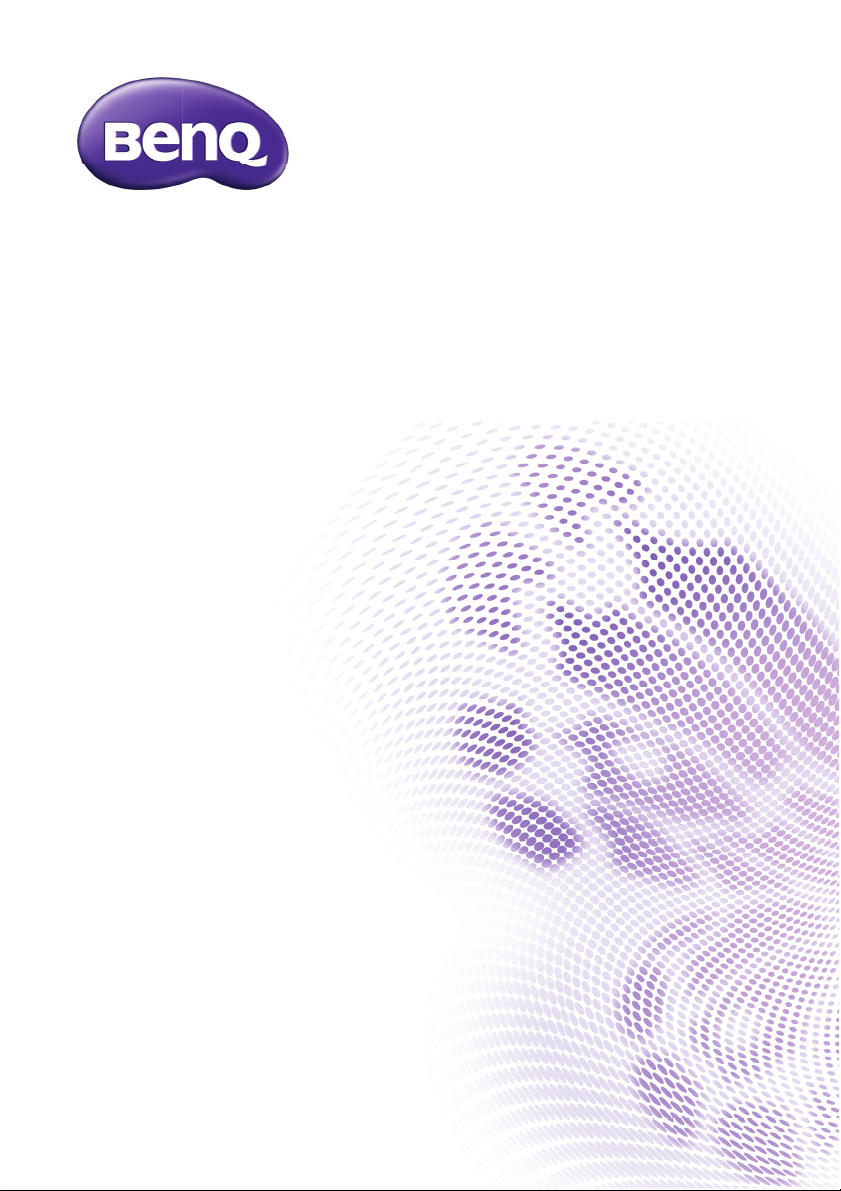
Ψηφιακός Προβολέας
MS521/MX522/MW523/MS511H/TW523
γχειρίδιο Χρήστη
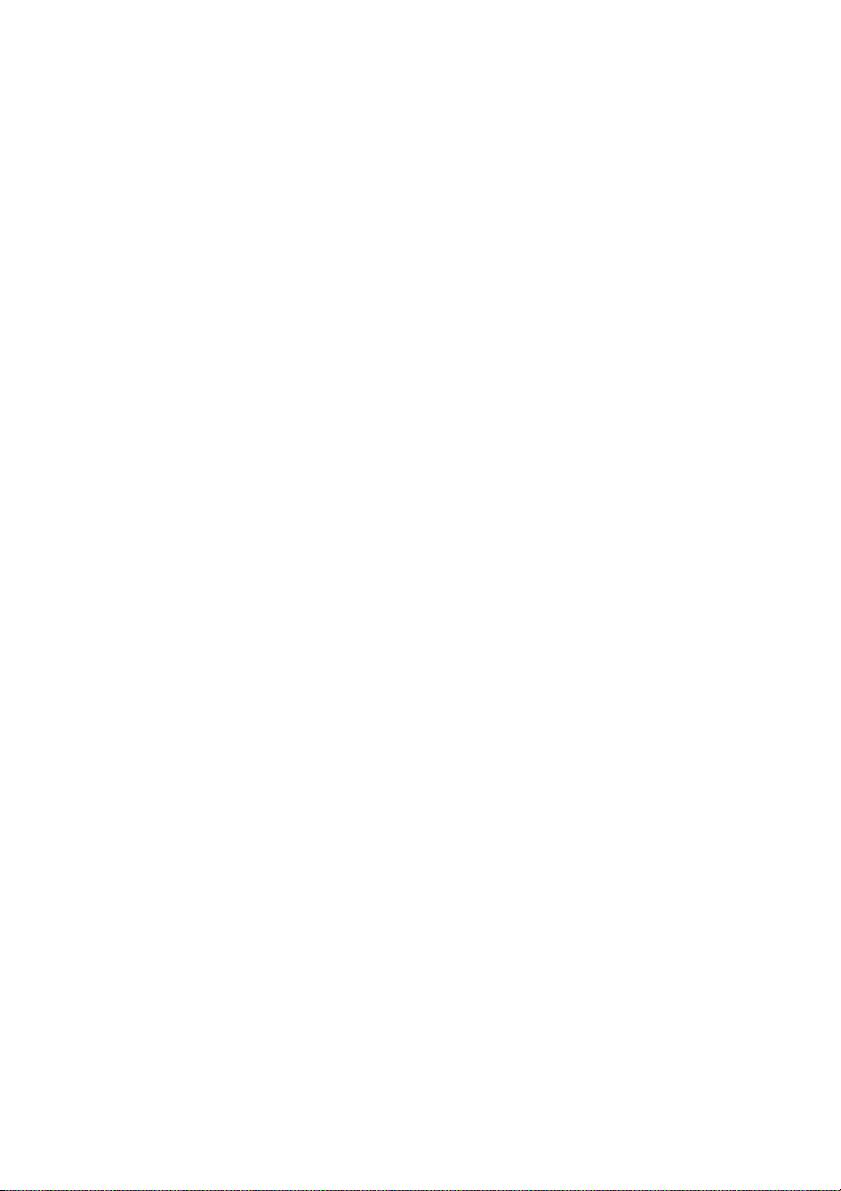
Πίνακας περιεχομένων
Σημαντικές οδηγίες για
την ασφάλεια ............... 3
Εισαγωγή .....................7
Χαρακτηριστικά του προβολέα....... 7
Περιεχόμενα της συσκευασίας ....... 8
Εξωτερική όψη προβολέα .............. 9
Τοποθέτηση του
προβολέα ................... 15
Επιλογή τοποθεσίας .................... 15
Λήψη του προτιμώμενου μεγέθους
προβολής εικόνας ........................ 16
Σύνδεση...................... 18
Σύνδεση σε υπολογιστή ή
οθόνη ........................................... 19
Σύνδεση σε συσκευές πηγής
βίντεο ........................................... 20
Λειτουργία .................. 24
Εκκίνηση του προβολέα............... 24
Προσαρμογή της προβαλλόμενης
εικόνας ......................................... 25
Χρήση των μενού......................... 28
Ασφάλιση του προβολέα.............. 29
Εναλλαγή σήματος εισόδου ......... 32
Μεγέθυνση και αναζήτηση
λεπτομερειών ............................... 33
Επιλογή της αναλογίας εικόνας.... 33
Βελτιστοποίηση της εικόνας......... 35
Ρύθμιση του χρονομέτρη
παρουσίασης ............................... 39
Λειτουργίες χειρισμού σελίδων από
απόσταση..................................... 40
Απόκρυψη της εικόνας................. 41
Πάγωμα της εικόνας..................... 41
Χρήση του προβολέα σε περιοχή με
μεγάλο υψόμετρο......................... 42
Ρύθμιση
Πρότυπο διδασκαλίας.................. 43
Προσαρμογή του μενού οθόνης του
προβολέα..................................... 44
Επιλέξτε τη λειτουργία
εξοικονόμησης λυχνίας ................ 44
Σβήσιμο του προβολέα ................ 45
Λειτουργία μενού ......................... 46
Συντήρηση..................59
Φροντίδα του προβολέα .............. 59
Πληροφορίες για τη λυχνία .......... 60
Αντιμετώπιση
προβλημάτων ............ 68
Τεχνικά
χαρακτηριστικά.......... 69
Διαστάσεις ................................... 70
Εγκατάσταση οροφής .................. 70
Διάγραμμα χρονισμών................. 71
Εγγύηση και πνευματικά
δικαιώματα .................78
του ήχου ........................ 42
Πίνακας περιεχομένων2

Σημαντικές οδηγίες για την ασφάλεια
Ο προβολέας σας έχει σχεδιαστεί και δοκιμαστεί ώστε να ικανοποιεί τα πιο
εξελιγμένα πρότυπα ασφαλείας εξοπλισμού πληροφορικής. Ωστόσο, για να
διασφαλίσετε ασφαλή χρήση αυτού του προϊόντος, είναι σημαντικό να
ακολουθήσετε τις οδηγίες που αναφέρονται στο παρόν εγχειρίδιο και στη σήμανση
του προϊόντος.
Οδηγίες ασφαλείας
1. Διαβάστε το παρόν εγχειρίδιο
πριν ξεκινήσετε να
χρησιμοποιείτε τον προβολέα.
Φυλάξτε το για μελλοντική
αναφορά.
2. Μην κοιτάτε απευθείας το φακό
του προβολέα κατά τη διάρκεια
της λειτουργίας του. Η ισχυρή
δέσμη φωτός ενδέχεται να
προκαλέσει βλάβη στους
οφθαλμούς σας.
4. Ανοίγετε πάντα το κλείστρο του
φακού ή αφαιρείτε το καπάκι
όταν η λυχνία του προβολέα
είναι αναμμένη.
5. Σε μερικές χώρες, η τάση του
ρεύματος ΔΕΝ είναι σταθερή.
Αυτός ο προβολέας έχει
σχεδιαστεί για ασφαλή λειτουργία
σε τάση ρεύματος μεταξύ 100 και
240 volt AC, αλλά μπορεί να
προκληθεί σφάλμα στη λειτουργία
σε περίπτωση διακοπής ή
της τάσης κατά ±10 volts. Σε
περιοχές όπου μπορεί να
υπάρχουν διακυμάνσεις ή
διακοπές τάσης, συνιστάται να
συνδέετε τον προβολέα μέσω
σταθεροποιητή τάσης, διάταξη
προστασίας από υπέρταση ή
συσκευή αδιάλειπτης
τροφοδοσίας ρεύματος (UPS).
πτώσης
3. Παραπέμψτε όλες τις επισκευές
σε αρμόδιο προσωπικό
επισκευών.
6. Μην φράσσετε το φακό του
προβολέα με οποιαδήποτε
αντικείμενα όταν ο προβολέας
είναι σε λειτουργία καθώς μπορεί
υπερθερμανθούν και να
να
παραμορφωθούν τα αντικείμενα ή
ακόμη και να προκληθεί πυρκαγιά.
Σημαντικές οδηγίες για την ασφάλεια 3
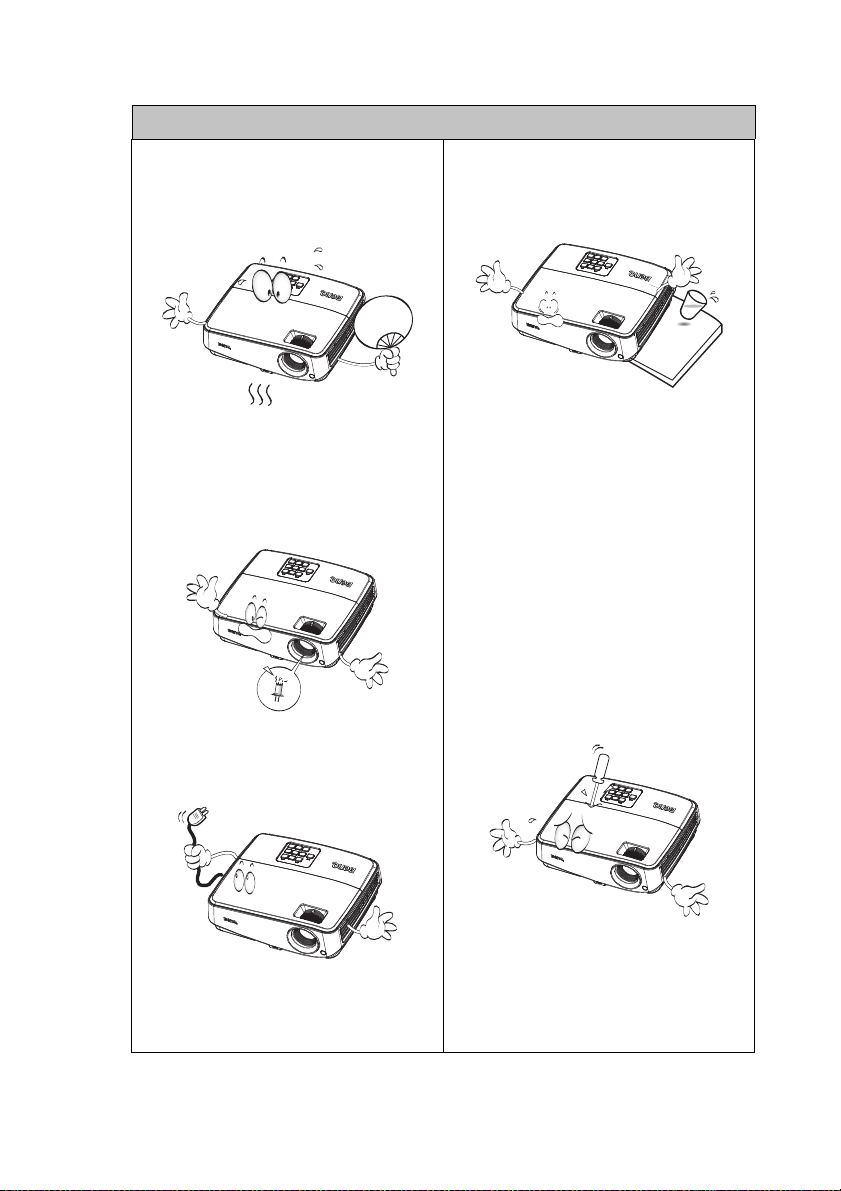
Οδηγίες ασφαλείας (συνέχεια)
7. Η λυχνία θερμαίνεται πάρα πολύ
κατά τη λειτουργία. Επιτρέπετε
στον προβολέα να κρυώνει για
περίπου 45 λεπτά προτού να
αφαιρέσετε τη λυχνία προς
αντικατάσταση.
10. Μην τοποθετείτε αυτό το προϊόν
πάνω σε ασταθές αμαξίδιο,
στήριγμα ή τραπέζι. Μπορεί να
πέσει και να προκληθεί σοβαρή
βλάβη.
8. Μη λειτουργείτε τις λυχνίες μετά
την ονομαστική διάρκεια ζωής
τους. Η υπερβολική χρήση της
λυχνίας πάνω από τον
ονομαστικό χρόνο διάρκειας
ζωή ς μπορεί, σε σπάνιες
περιπτώσεις, να
θραύση της.
9. Μην αντικαθιστάτε ποτέ τη
λυχνία ή άλλα ηλεκτρονικά
συστατικά αν δεν έχετε
αφαιρέσει τον προβολέα από την
πρίζα.
προκαλέσει
11. Μην επιχειρήσετε να
αποσυναρμολογήσετε τον
προβολέα. Υπάρχουν
επικίνδυνα
εσωτερικό που μπορεί να είναι
θανατηφόρες αν έρθετε σε
επαφή με ενεργά μέρη. Το
μοναδικό εξάρτημα που μπορεί
να αλλάξει ο χρήστης είναι η
λυχνία που διαθέτει δικό της
αφαιρούμενο καπάκι.
Σε καμία άλλη περίπτωση δεν
πρέπει να αφαιρείτε ή να
αποσυναρμολογείτε άλλα
καλύμματα. Απευθυνθείτε για
σέρβις
καταρτισμένο προσωπικό
επισκευών.
12. Όταν ο προβολέας βρίσκεται σε
λειτουργία μπορεί να αισθανθείτε
έξοδο θερμού αέρα και μυρωδιά
από τη σχάρα εξαερισμού. Είναι
φυσιολογικό φαινόμενο και δεν
πρόκειται για ελάττωμα του
προϊόντος.
υψηλές τάσεις στο
μόνο σε κατάλληλα
Σημαντικές οδηγίες για την ασφάλεια4
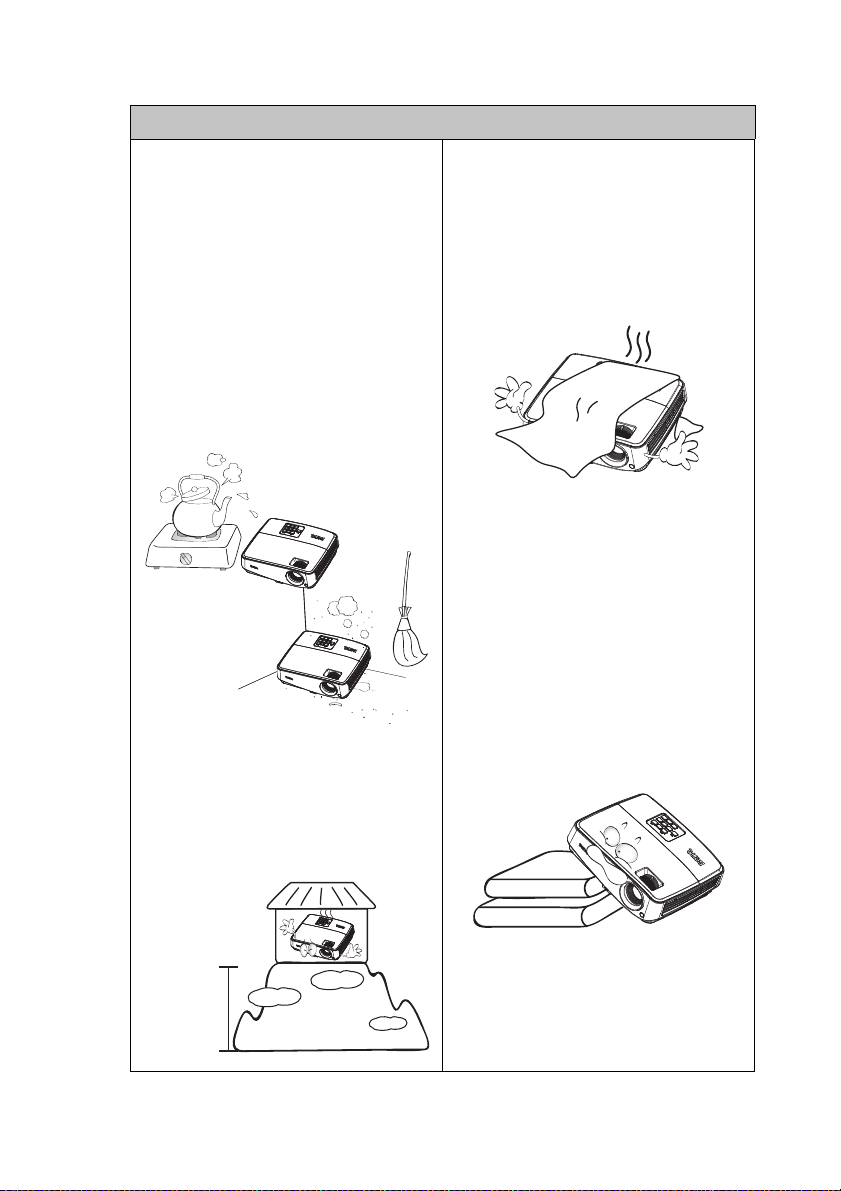
3000 μ.
(10.000
πόδια)
0 μ.
(0 πόδια)
Οδηγίες ασφαλείας (συνέχεια)
13. Μην τοποθετείτε τον προβολέα σε
οποιοδήποτε από τα ακόλουθα
μέρη.
- Χώροι που δεν αερίζονται καλά ή είναι
περιορισμένοι. Αφήνετε απόσταση
τουλάχιστον 50 εκ. από τους τοίχους
και ελεύθερη ροή του αέρα γύρω από
τον προβολέα.
- Τοποθεσίες όπου η θερμοκρασία
μπορεί να αυξηθεί πολύ, όπως στο
εσωτερικό αυτοκινήτου με όλα τα
παράθυρα κλειστά.
- Τοποθεσίες όπου υπερβολική
υγρασία, σκόνη ή καπνός τσιγάρου
μπορεί να ρυπάνει τα οπτικά
εξαρτήματα, μειώνοντας έτσι το
χρόνο ζωή ς του προβολέα και να
σκοτεινιάσει την εικόνα.
- Τοποθεσίες κοντά σε σημεία
συναγερμού πυρκαγιάς
- Τοποθεσίες με θερμοκρασία
περιβάλλοντος πάνω από 40°C /
104°F
- Τοποθεσίες όπου το υψόμετρο είναι
μεγαλύτερο από 3.000 μ. (10.000
πόδια).
14. Μην καλύπτετε τα ανοίγματα
εξαερισμού.
- Μην τοποθετείτε τον προβολέα πάνω
σε κουβέρτα, σεντόνια ή άλλη απαλή
επιφάνεια.
- Μην καλύπτετε τον προβολέα με
ύφασμα ή με οποιοδήποτε άλλο
αντικείμενο.
- Μην τοποθετείτε εύφλεκτα υλικά
κοντά στον προβολέα.
Αν οι οπές εξαερισμού είναι
μπλοκαρισμένες, η υπερθέρμανση
στο εσωτερικό του προβολέα
μπορεί να προκαλέσει πυρκαγιά.
15. Τοποθετείτε πάντα τον προβολέα
πάνω σε επίπεδη, οριζόντια
επιφάνεια κατά τη διάρκεια
λειτουργίας.
- Μην τον χρησιμοποιείτε αν υπάρχει
κλίση μεγαλύτερη από 10 μοίρες από
αριστερά προς τα δεξιά, ούτε σε
γωνία μεγαλύτερη από 15 μοίρες από
εμπρός προς τα πίσω. Αν
χρησιμοποιήσετε τον προβολέα όταν
δεν είναι απολύτως οριζόντιος μπορεί
να προκληθεί δυσλειτουργία, ή
βλάβη, στη λυχνία.
Σημαντικές οδηγίες για την ασφάλεια 5

Οδηγίες ασφαλείας (συνέχεια)
16. Μην τοποθετείτε τον προβολέα
κάθετα πάνω στη μια πλευρά του.
Μπορεί να πέσει και να προκληθεί
τραυματισμός ή βλάβη στον
προβολέα.
17. Μην πατάτε πάνω στον προβολέα
και μην τοποθετείτε οποιαδήποτε
αντικείμενα πάνω σε αυτόν. Εκτός
από την προφανή ζημιά στον
προβολέα μπορεί να προκληθούν
ατυχήματα και πιθανός
τραυματισμός.
18. Μην
τοποθετείτε υγρά κοντά ή
πάνω στον προβολέα. Αν χυθεί
υγρό μέσα στον προβολέα μπορεί
να προκληθεί βλάβη. Αν ο
προβολέας βραχεί, αποσυνδέστε
τον από την επιτοίχια πρίζα
ρεύματος και καλέστε την BenQ για
επισκευή.
19. Αυτό το προϊόν μπορεί να
προβάλλει αναστραμμένες εικόνες
για τοποθέτηση σε οροφή.
Χρησιμοποιείτε το Κιτ Προσάρτησης
Οροφής της BenQ για να
εγκαταστήσετε τον προβολέα και
σιγουρευτείτε ότι είναι ασφαλής.
Σημαντικές οδηγίες για την ασφάλεια6

Εισαγωγή
Χαρακτηριστικά του προβολέα
Αυτό το μοντέλο είναι ένας από τους καλύτερους προβολείς που είναι διαθέσιμοι
στον κόσμο. Μπορείτε να απολαύσετε την καλύτερη ποιότητα βίντεο με έως
προβολή 300 ιντσών σε διάφορες συσκευές όπως Η/Υ, φορητοί υπολογιστές, DVD
και VCR ακόμα και κάμερα εγγράφων για να δώσουμε ζωή σε όλες τις δυνατότητες.
Ο προβολέας προσφέρει τις ακόλουθες ιδιότητες
• Το SmartEco™ ξεκινά τη δυναμική εξοικονόμηση ενέργειάς σας
Η τεχνολογία SmartEco™ εξοικονομεί έως 80% κατάναλωση ισχύος λυχνίας
ανάλογα με το επίπεδο φωτεινότητας του περιεχομένου όταν επιλεγεί η
λειτουργία SmartEco.
• Μεγαλύτερη διάρκεια ζωής λάμπας με την τεχνολογία SmartEco™.
Η τεχνολογία SmartEco™ αυξάνει τις ώρες ζωή ς της λυχνίας κατά την επιλογή
λειτουργίας SmartEco για να χαμηλώσει η κατανάλωση ενέργειας
•
Το ECO BLANK εξοικονομεί 80% της ισχύος της λυχνίας
Πατώντας το κουμπί ECO BLANK για κρυφτεί αμέσως η εικόνα, χαμηλώνοντας
κατά 80% της ισχύος της λυχνίας τη στιγμή που αποκρύπτεται η εικόνα σας
• Λιγότερο από 0,5W σε κατάταση αναμονής
Κατανάλωση ενέργειας μικρότερη από 0,5 W σε λειτουργία αναμονής
• Ελεύθερο φίλτρο
Σχέδιο ελεύθερου φίλτρου για να χαμηλώσει το κόστος συντήρησης και
λειτουργίας.
• Αυτόματη προσαρμογή ενός πλήκτρου
Πατώντας ΑΥΤΟΜΑΤΟ στο πληκτρολόγιο ή το τηλεχειριστήριο για να εμφανιστεί
αμέσως η καλύτερη ποιότητα εικόνας
• Γρήγορη ψύξη, Αυτ. απενεργοποίηση, Απευθείας τροφοδοσία, ενεργή
Η λειτουργία Γρήγορης ψύξης επιταχύνει τη διαιδικασία ψύξης όταν
απενεργοποιείται ο προβολέας. Η λειτουργία Αυτ. απενεργοποίησης επιτρέπει
στον προβολέα να απενεργοποιείται αυτόματα αν δεν ανιχνεύεται
μετά από μια καθορισμένη χρονική περίοδο. Η Απευθείας τροφοδοσία, ενεργή
ενεργοποιεί τον προβολέα σας όταν τροφοδοτείται ισχύς.
• Στιγμιαία επανεκκίνηση
Η επιλεγόμενη λειτουργία Στιγμιαίας επανεκκίνησης σας δίνει τη δυνατότητα να
κάνετε επανεκκίνηση στον προβολέα αμέσως εντός 90 δευτερολέπτων μετά την
απενεργοποίησή του.
• Υποστηρίζεται η Λειτουργία 3D
Οι διάφορες μορφές 3Δ καθιστούν
το βάθος της εικόνας, μπορείτε να φοράτε τα 3Δ γυαλιά BenQ για να
απολαύσετε ταινίες 3Δ, βίντεο και αθλητικά γεγονότα με πιο ρεαλιστικό τρόπο.
τη λειτουργία 3Δ πιο ευέλικτη. Εμφανίζοντας
σήμα εισόδου
• Η φωτεινότητα της προβαλλόμενης εικόνας θα διαφέρει ανάλογα με τις συνθήκες του
περιβάλλοντος φωτισμού, τις επιλεγμένες ρυθμίσεις αντίθεσης/φωτεινότητας του σήματος
εισόδου και είναι ανάλογη με την απόσταση προβολής.
• Η φωτεινότητα της λυχνίας θα μειωθεί με το πέρασμα του χρόνου και ενδέχεται να
διαφέρει ανά κατασκευαστή, ανάλογα με τις προδιαγραφές
αναμενόμενη συμπεριφορά.
. Αυτή είναι φυσιολογική και
Εισαγωγή 7
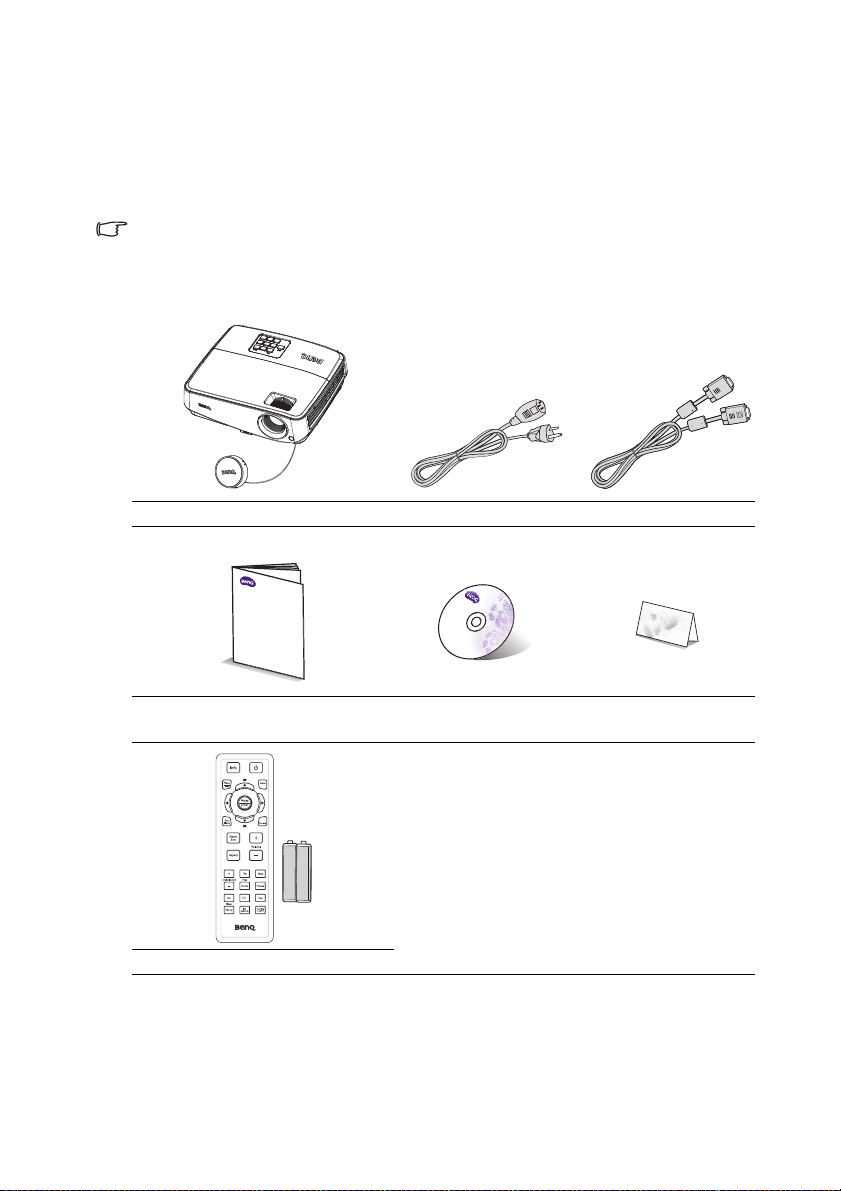
Περιεχόμενα της συσκευασίας
D
igit
al Pro
j
ector
QQ
u
ick Start G
uid
eu
ick Start G
uid
e
1. Πρόσθετο κιτ λυχνίας
2. Κιτ προσάρτησης σε οροφή
3. Τσά ν τα μεταφοράς
4. Γυαλιά 3Δ
5. Παρουσίαση συν
Αποσυσκευάστε με προσοχή και επαληθεύστε ότι υπάρχουν όλα τα στοιχεία που
εμφανίζονται παρακάτω. Εάν απουσιάζει οποιοδήποτε από αυτά τα στοιχεία
επικοινωνήστε άμεσα με το κατάστημα αγοράς.
Τυπικά εξαρτήματα
Τα παρ εχόμενα εξαρτήματα θα είναι κατάλληλα για την περιοχή σας και ενδέχεται να
διαφέρουν από τα εικονιζόμενα.
*Η κάρτα εγγύησης παρέχεται μόνο σε συγκεκριμένες περιοχές. Για αναλυτικές πληροφορίες
επικοινωνήστε με τον τοπικό αντιπρόσωπό σας.
Προβολέας Καλώδιο τροφοδοσίας Καλώδιο VGA
Οδηγός γρήγορης εκκίνησης CD με εγχειρίδιο
Τηλεχειριστήριο με μπαταρία
Προαιρετικά αξεσουάρ
Εισαγωγή8
Κάρτα εγγύησης*
χρήστη
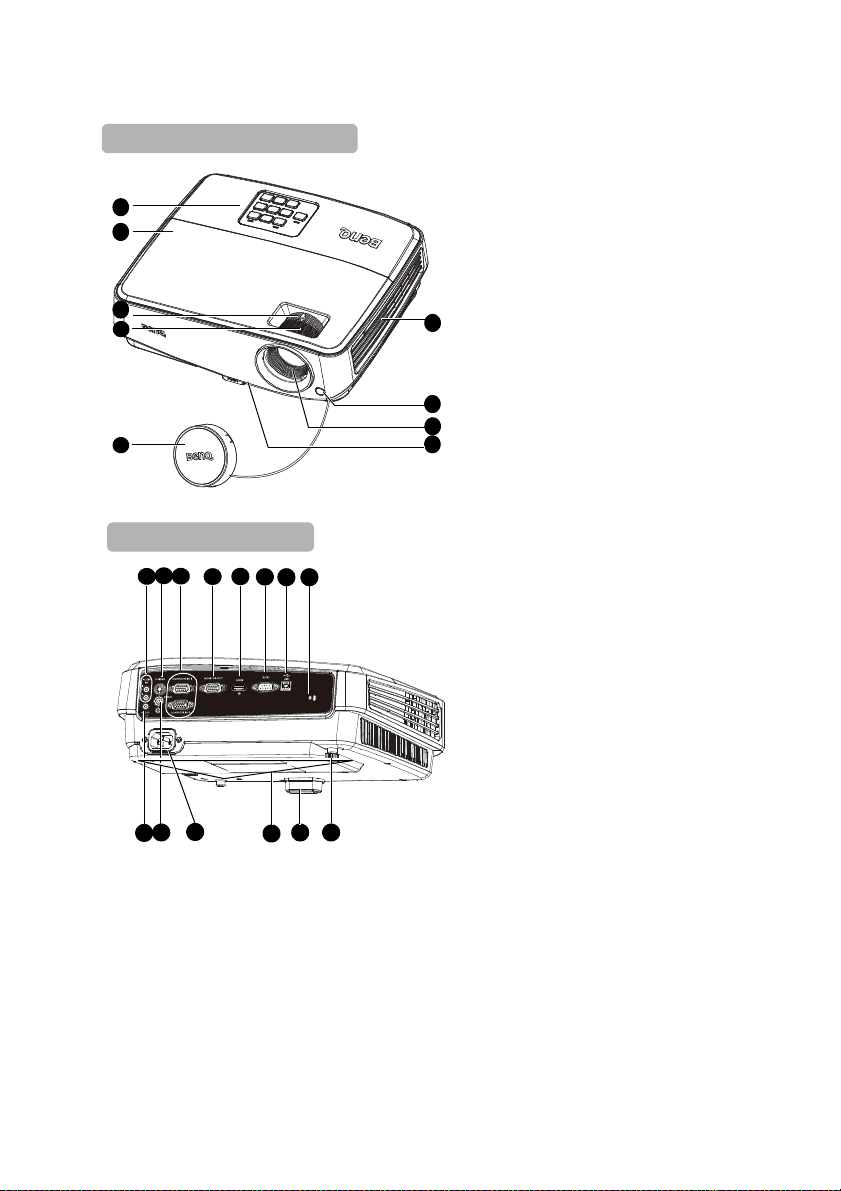
Εξωτερική όψη προβολέα
Μπροστινή/επάνω πλευρά
8
7
1
2
3
4
6
9
5
Πίσω/κάτω πλευρά
13
10
12
14
19
18
9
21
15
16
11
22
20
17
1. Εξωτερικός πίνακας ελέγχου
(Βλ. “Προβολέας” στη σελίδα 10
για λεπτομέρειες.)
2. Κάλυμμα λυχνίας
3. Δακτύλιος ζου μ
4. Δακτύλιος εστίασης
5. Κάλυμμα φακού
6. Ανεμιστήρας (εκροή ζεστού
αέρα)
7. Εμπρόσθιος αισθητήρας
υπέρυθρων (IR)
8. Φακός προβολής
9. Πλήκτρο γρήγορης
απελευθέρωσης
10. Ακροδέκτης εισόδου ήχου
11. Ακροδέκτης εισόδου S-Video
12. Ακροδέκτης εισόδου σήματος
RGB (PC)/Component video
(YPbPr/ YCbCr)
13. Ακροδέκτης εξόδου σήματος
RGB
14. Ακροδέκτης εισόδου HDMI
15. Θύρα
ελέγχου RS-232
16. Ακροδέκτης εισόδου USB
17. Υποδοχή κλειδαριάς
αντικλεπτικής προστασίας
τύπου Kensington
18. Ακροδέκτης εξόδου ήχου
19. Ακροδέκτης εισόδου βίντεο
20. Υποδοχή καλωδίου
τροφοδοσίας ΕΡ
21. Οπές για στήριξη σε οροφή
22. Πίσω σκέλος ρύθμισης ύψους
Εισαγωγή 9
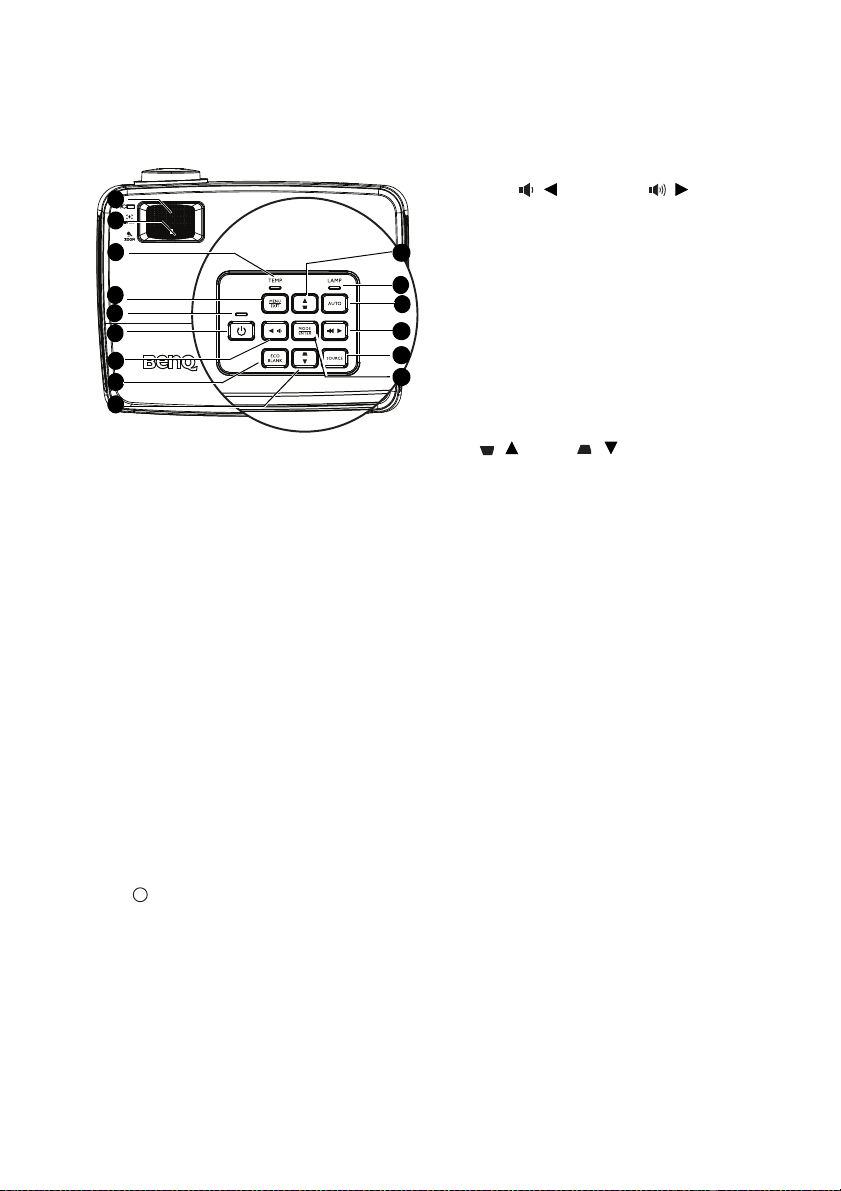
Χειριστήρια και λειτουργίες
1
3
11
2
13
9
6
8
7
4
9
10
7
12
5
I
I
Προβολέας
7. Πλήκτρα έντασης ήχου/ Πλήκτρα με
βέλη (/ Αριστερά, / Δεξιά)
Ρύθμιση του επιπέδου ήχου.
Όταν είναι ενεργοποιημένο το μενού
οθόνης, τα πλήκτρα #7 και #9
χρησιμοποιούνται ως βέλη κατεύθυνσης
για επιλογή των επιθυμητών στοιχείων
μενού και για ρυθμίσεις. Για
πληροφορίες, ανατρέξτε στην ενότητα
“Χρήση των μενού” στη σελίδα 28.
8. ECO BLANK
Χρησιμοποιείται για απόκρυψη της
εικόνας που εμφανίζεται στην οθόνη. Γι α
πληροφορίες, ανατρέξτε στην ενότητα
“Απόκρυψη της εικόνας” στη σελίδα 41.
9. Διόρθωση τραπεζοειδούς
παραμόρφωσης/Πλήκτρα με βέλη
1. Δακτύλιος
Ρυθμίζει την εστίαση της προβαλλόμενης
εικόνας. Για πληροφορίες, ανατρέξτε στην
ενότητα “Βελτιστοποίηση του μεγέθους
της εικόνας και της διαύγειας” στη σελίδα
26.
2. Δακτύλιος ζου μ
Ρυθμίζει το μέγεθος της εικόνας. Για
πληροφορίες, ανατρέξτε στην ενότητα
“Βελτιστοποίηση του μεγέθους της
εικόνας και της διαύγειας” στη σελίδα 26.
3. TEMP (θερμοκρασία) προειδοποιητική
λυχνία
Ανάβει
θερμοκρασία του προβολέα αυξηθεί
πολύ. Για πληροφορίες, ανατρέξτε στην
ενότητα “Ενδείξεις” στη σελίδα 66.
4. MENU/EXIT
Ενεργοποιεί το μενού οθόνης (OSD).
Επιστρέφει στο προηγούμενο μενού
οθόνης, κάνει έξοδο και αποθηκεύει τις
ρυθμίσεις μενού.
5. Ένδειξη ΤΡΟΦΟΔΟΣΙΑΣ
Ανάβει ή αναβοσβήνει όταν ο προβολέας
βρίσκεται σε λειτουργία. Για πληροφορίες,
ανατρέξτε στην
σελίδα 66.
εστίασης
με κόκκινο χρώμα αν η
ενότητα “Ενδείξεις” στη
6. POWER
Για εναλλαγή του προβολέα μεταξύ
κατάστασης ενεργοποίησης και
αναμονής. Για λεπτομέρειες, ανατρέξτε
στην ενότητα “Εκκίνηση του προβολέα”
στη σελίδα 24 και “Σβήσιμο του
προβολέα” στη σελίδα 45.
Εισαγωγή10
(/Πάνω, / Κάτω)
Για χειροκίνητη διόρθωση της
τραπεζοειδούς παραμόρφωσης της
εικόνας που προέρχεται από προβολή
υπό γωνία. Για πληροφορίες, ανατρέξτε
στην ενότητα “Διόρθωση τραπεζοειδούς
παραμόρφωσης” στη σελίδα 27.
10. Ένδειξη κατάστασης ΛΥΧΝΙΑΣ
Υποδεικνύει την κατάσταση της λυχνίας.
Ανάβει ή αναβοσβήνει όταν η λυχνία
παρουσιάζει κάποιο πρόβλημα. Για
πληροφορίες, ανατρέξτε στην ενότητα
“Ενδείξεις” στη σελίδα 66.
11. AUTO
Προσδιορίζει αυτόματα τους καλύτερους
χρονισμούς για την προβαλλόμενη
εικόνα. Για πληροφορίες, ανατρέξτε
στην ενότητα “Αυτόματη προσαρμογή
της εικόνας” στη σελίδα 25.
12. SOURCE
Εμφανίζει τη
Για πληροφορίες, ανατρέξτε στην
ενότητα “Εναλλαγή σήματος εισόδου”
στη σελίδα 32.
13. MODE/ENTER
Επιλογή μιας διαθέσιμης λειτουργίας
ρύθμισης εικόνας. Για πληροφορίες,
ανατρέξτε στην ενότητα “Επιλογή
λειτουργίας εικόνας” στη σελίδα 35.
Ενεργοποιεί το επιλεγμένο στοιχείο του
μενού οθόνης (OSD). Για πληροφορίες,
ανατρέξτε στην ενότητα “Χρήση των
γραμμή επιλογής πηγής.
μενού” στη σελίδα 28.

Προσάρτηση του προβολέα σε οροφή
Επιθυμούμε η εμπειρία σας από τη χρήση του προβολέα BenQ να είναι
ευχάριστη, επομένως σας εφιστούμε την προσοχή σε αυτό το ζήτημα ασφαλείας
για αποφυγή πιθανής βλάβης σε άτομα και ιδιοκτησίες.
Αν σκoπεύετε να εγκαταστήσετε τον προβολέα στην οροφή, συνιστούμε θερμά
να χρησιμοποιήσετε κατάλληλο κιτ προσάρτησης οροφής για στήριξη του
προβολέα
Αν χρησιμοποιήσετε κιτ προσάρτησης οροφής άλλης μάρκας για τη στήριξη του
προβολέα BenQ, υπάρχει κίνδυνος ασφαλείας ότι ο προβολέας μπορεί να πέσει
από την οροφή λόγω κακής προσάρτησης με λανθασμένες μετρήσεις και μήκη
βίδας.
Μπορείτε να αγοράσετε ένα κιτ προσάρτησης οροφής για τη
προβολέα BenQ από το κατάστημα που αγοράσατε τον προβολέα BenQ. Η
BenQ συνιστά να προμηθευτείτε επίσης ξεχωριστά καλώδιο ασφαλείας για
κλειδαριά τύπου Kensington και να το συνδέσετε στην υποδοχή της κλειδαριάς
Kensington στον προβολέα και στη βάση του βραχίονα στήριξης στην οροφή.
Αυτό θα αποτελέσει το δευτερεύον σύστημα συγκράτησης του προβολέα σε
περίπτωση
BenQ και να βεβαιωθείτε ότι έχει εγκατασταθεί με ασφάλεια.
στήριξη του
που η προσάρτησή του στο βραχίονα στήριξης χαλαρώσει.
Εισαγωγή 11

Τηλεχειριστήριο
1
12
2
4
16
8
15
9
14
3
11
10
6
13
5
7
3
17
18
19
20
21
22
12
I
I
5. Eco Blank
Πατήστε το πλήκτρο Eco Blank για να
απενεργοποιήσετε την εικόνα για
κάποια χρονική περίοδο με
εξοικονόμηση ισχύος λυχνίας 70%.
Πατήστε ξανά για να αποκατασταθεί η
εικόνα. Για πληροφορίες, ανατρέξτε
στην ενότητα “Απόκρυψη της εικόνας”
στη σελίδα 41.
6. SmartEco
Προβάλει τη μπάρα επιλογής
λειτουργίας λυχνίας (Κανονικό/
Οικονομικό/SmartEco/LampSave).
7. Aspect
Επιλέγει την αναλογία ει
οθόνης. Για πληροφορίες, ανατρέξτε
στην ενότητα “Σχετικά με την αναλογία
εικόνας” στη σελίδα 34.
8. Digital Zoom πλήκ τρα (+, -)
Μεγεθύνει ή μικραίνει την
προβαλλόμενη εικόνα. Για
πληροφορίες, ανατρέξτε στην ενότητα
“Μεγέθυνση και αναζήτηση
λεπτομερειών” στη σελίδα 33.
9. Timer On
Ενεργοποιεί ή απενεργοποιεί ένα
χρονόμετρο επί της οθόνης με βάση τη
ρύθμιση του δικού σας χρονομέτρ
Για πληροφορίες, ανατρέξτε στην
1. Info
Προβάλει τις πληροφορίες κατάστασης
του προβολέα.
2. Menu/Exit
Ενεργοποιεί το μενού οθόνης (OSD).
Επιστρέφει στο προηγούμενο μενού
οθόνης, κάνει έξοδο και αποθηκεύει τις
ρυθμίσεις μενού.
Για πληροφορίες, ανατρέξτε στην ενότητα
“Χρήση των μενού” στη σελίδα 28.
3. Αριστερά/ Δεξιά
Όταν είναι ενεργοποιημένο το μενού
οθόνης, τα πλήκτρα #3 και #12
χρησιμοποιούνται ως βέλη κατεύθυνσης
για επιλογή τω
μενού και για ρυθμίσεις. Για πληροφορίες,
ανατρέξτε στην ενότητα “Χρήση των
μενού” στη σελίδα 28.
4. Mode/Enter
Επιλογή μιας διαθέσιμης λειτουργίας
ρύθμισης εικόνας. Για πληροφορίες,
ανατρέξτε στην ενότητα “Επιλογή
λειτουργίας εικόνας” στη σελίδα 35.
Ενεργοποιεί το επιλεγμένο στοιχείο του
μενού οθόνης (OSD). Για πληροφορίες,
ανατρέξτε στην ενότητα “Χρήση των
μενού” στη σελίδ
Εισαγωγή12
ν επιθυμητών στοιχείων
α 28.
ενότητα “Ρύθμιση του χρονομέτρη
παρουσίασης” στη σελίδα 39.
10. Timer Setup
Εισάγει απευθείας τη ρύθμιση του
χρονομέτρη παρουσίασης. Για
πληροφορίες, ανατρέξτε στην ενότητα
“Ρύθμιση του χρονομέτρη
παρουσίασης” στη σελίδα 39.
11. Power
Για εναλλαγή του προβολέα μεταξύ
κατάστασης ενεργοποίησης και
αναμονής. Για λεπτομέρειες, ανατρέξτε
στην ενότητα “Εκκίνηση το
στη σελίδα 24 και “Σβήσιμο του
προβολέα” στη σελίδα 45.
12. Διόρθωση τραπεζοειδούς
παραμόρφωσης/Πλήκτρα με βέλη
(/Πάνω, / Κάτω)
Για χειροκίνητη διόρθωση της
τραπεζοειδούς παραμόρφωσης της
εικόνας που προέρχεται από προβολή
υπό γωνία. Για πληροφορίες, ανατρέξτε
στην ενότητα “Διόρθωση
τραπεζοειδούς παραμόρφωσης” στη
σελίδα 27.
κόνας της
ου.
υ προβολέα”
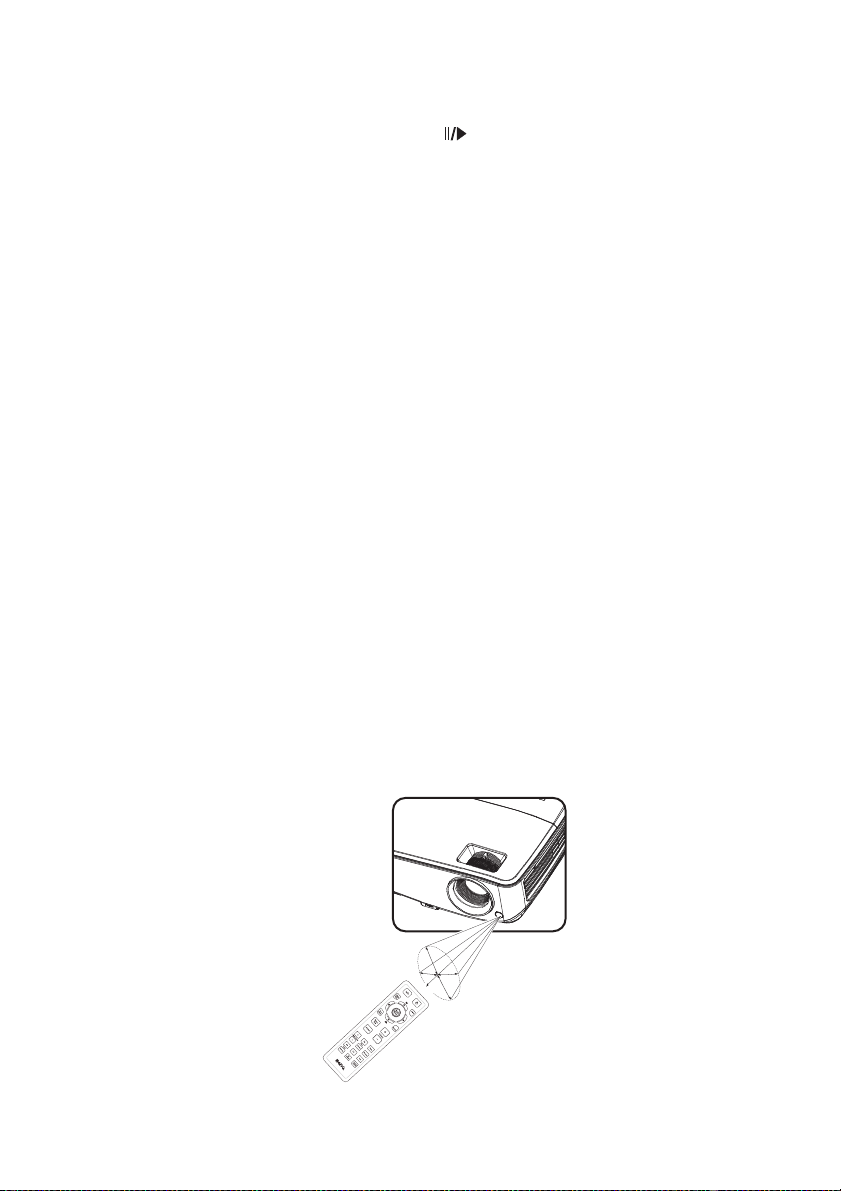
13. Auto
Π
ε
ρ
ί
π
ο
υ
1
5°
Προσδιορίζει αυτόματα τους
καλύτερους χρονισμούς για την
προβαλλόμενη εικόνα. Για
πληροφορίες, ανατρέξτε στην ενότητα
“Αυτόματη προσαρμογή της εικόνας”
στη σελίδα 25.
14. Source
Εμφανίζει τη γραμμή επιλογής πηγής.
Για πληροφορίες, ανατρέξτε στην
ενότητα “Εναλλαγή σήματος εισόδου”
στη σελίδα 32.
15. Volume +/-
Ρύθμιση του επιπέδου ήχου. Για
πληροφορίες, ανατρέξτε στην ενότητα
“Ρύθμιση του
ήχου” στη σελίδα 42.
16. Page Up/Down
Μετάβαση σε σελίδα επάνω ή κάτω σε
περίπτωση σύνδεσης σε Η/Υ μέσω
θύρας USB. Για πληροφορίες,
ανατρέξτε στην ενότητα “Λειτουργίες
χειρισμού σελίδων από απόσταση” στη
σελίδα 40.
17. Mute
18. Freeze
Παγώνει την προβαλλόμενη εικόνα. Για
πληροφορίες, ανατρέξτε στην ενότητα
“Πάγωμα
της εικόνας” στη σελίδα 41.
19. CC
Προβάλλει την περιγραφή διάρκειας
βίντεο στην οθόνη, η οποία παρέχεται για
βαρήκοους χρήστες.
20. Test
Προβάλλει ένα μοτίβο ελέγχου. Για
πληροφορίες, ανατρέξτε στην ενότητα
“Χρησιμοποιήστε το ενσωματωμένο
πρότυπο δοκιμής” στη σελίδα 26.
21. Teaching Template
Προβάλλει την επιλεγόμενη μπάρα για
εκπαιδευτικούς που επιλέγουν αυτό το
πρότυπο ως κατάλληλο φόντο
διδασκαλίας. Για πληροφορίες, ανατρέξτε
στην ενότητα “Πρότυπο διδασκαλίας” στη
σελίδα 43.
22. 3D setting
Ενεργοποιεί το στοιχείο του μενού 3D
οθόνης (OSD).
Ενεργοποιεί και απενεργοποιεί τον ήχο
του προβολέα.
Ο αισθητήρας υπέρυθρων (IR) για το τηλεχειριστήριο βρίσκεται στη μπροστινή
πλευρά του προβολέα. Για να λειτουργήσει σωστά το τηλεχειριστήριο πρέπει να το
κρατάτε σε γωνία έως 15 μοίρες και κάθετα στον αισθητήρα υπέρυθρων (IR) του
προβολέα. Η απόσταση μεταξύ του τηλεχειριστήριου και του αισθητήρα δεν πρέπει
να ξεπερνά τα 8 μέτρα (~ 26 πόδια).
Σιγουρευτείτε ότι
δεν υπάρχουν εμπόδια ανάμεσα στο τηλεχειριστήριο και στον
αισθητήρα υπέρυθρων (IR) στον προβολέα που μπορεί να παρεμποδίσουν τη
δέσμη υπέρυθρης ακτινοβολίας.
• Λειτουργία του προβολέα από τη
μπροστινή πλευρά
Εισαγωγή 13

Αντικατάσταση της μπαταρίας του τηλεχειριστήριου
1. Για να ανοίξετε το κάλυμμα της μπαταρίας, αναποδογυρίστε το
τηλεχειριστήριο για να δείτε την πλάτη του, σπρώξτε τη λαβή δακτύλου στο
κάλυμμα και σύρετέ την προς τα επάνω στην κατεύθυνση του βέλους που
απεικονίζεται. Το κάλυμμα θα ολισθήσει για να απενεργοποιηθεί.
2. Αφαιρέστε τυχόν υπάρχουσες μπαταρίες (εάν χρειαστεί) και εγκαταστήστε δύο
μπαταρίες ΑAA τηρώντας τις πολικότητες της μπαταρίας όπως υποδεικνύεται
στη βάση του διαμερίσματος της μπαταρίας. Το θετικό (+) πηγαίνει στο θετικό
και το αρνητικό (-) πηγαίνει στο αρνητικό.
3. Εφαρμόστε ξανά το κάλυμμα ευθυγραμμίζοντάς το με τη βάση και σέρνοντάς
το πάλι προς τα κάτω στη θέση του. Σταματήστε όταν ακουστεί ένα κλικ
κλείσει.
• Αποφεύγετε την υπερβολική θερμότητα και υγρασία.
• Αν η μπαταρία δεν τοποθετηθεί σωστά υπάρχει κίνδυνος να πάθει βλάβη.
• Η μπαταρία πρέπει να αντικαθίσταται μόνο με τον ίδιο ή ισοδύναμο τύπο που συνιστάται
από τον κατασκευαστή .
• Να απορρίπτετε τις χρησιμοποιημένες μπαταρίες ως απορρίμματα, σύμφωνα με τις
οδηγίες του κατασκευαστή των μπαταριών
• Μην ρίχνετε ποτέ μια μπαταρία σε φωτιά. Υπάρχει κίνδυνος έκρηξης.
• Αν η μπαταρία έχει εξαντληθεί ή δεν πρόκειται να χρησιμοποιήσετε το τηλεχειριστήριο για
μεγάλο χρονικό διάστημα, αφαιρέστε τη μπαταρία για να αποφύγετε βλάβη στο
τηλεχειριστήριο από πιθανή διαρροή υγρών μπαταρίας.
.
όταν
Εισαγωγή14
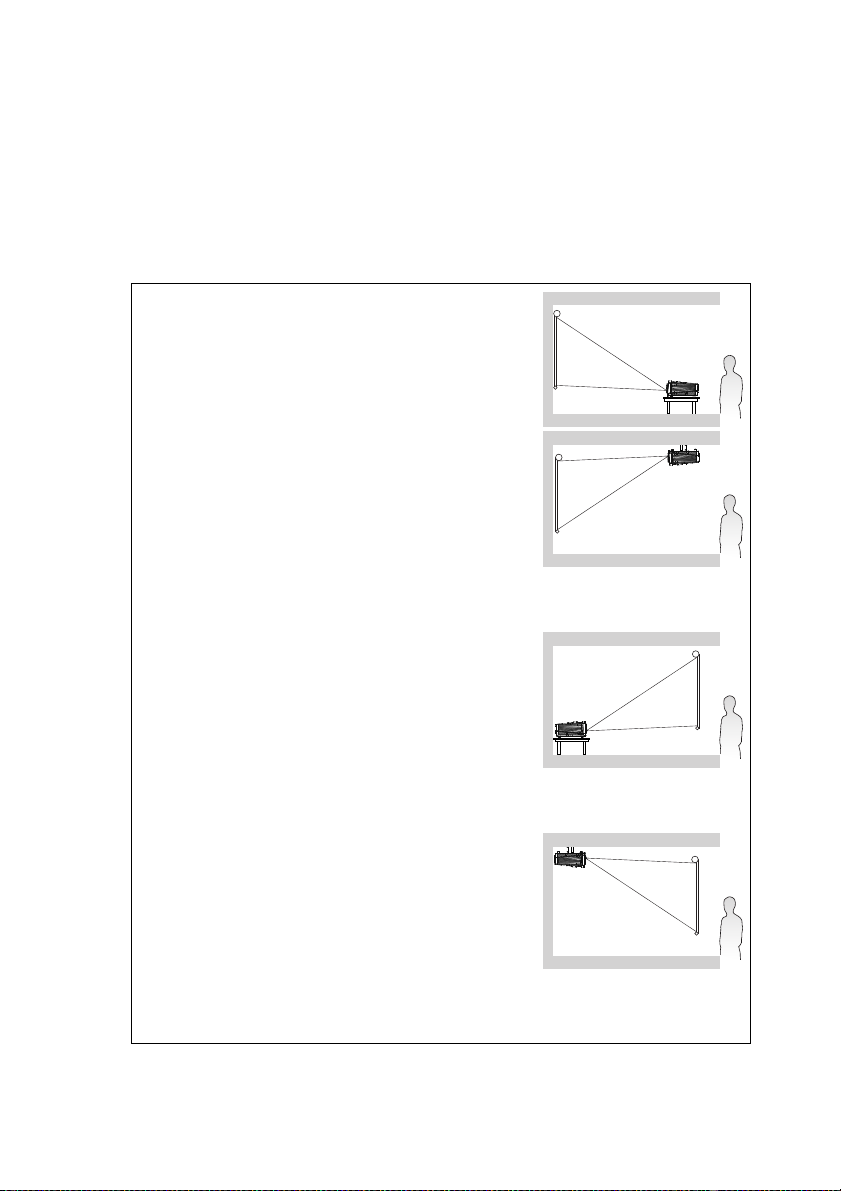
Τοποθέτηση του προβολέα
Επιλογή τοποθεσίας
Η διάταξη της αίθουσας ή οι προσωπικές προτιμήσεις σας θα υπαγορεύσουν τη
θέση εγκατάστασης που θα επιλέξετε. Λάβετε υπόψη το μέγεθος και τη θέση της
οθόνης σας, τη θέση της κατάλληλης πρίζας, καθώς και την τοποθεσία και
απόσταση μεταξύ προβολέα και υπόλοιπου εξοπλισμού.
Ο προβολέας έχει σχεδιαστεί για εγκατάσταση σε μία
1. Τραπέζι, μπροστά
Επιλέξτε αυτή τη θέση με τον προβολέα
τοποθετημένο κοντά στο πάτωμα μπροστά από την
οθόνη. Αυτός είναι ο πιο συνηθισμένος τρόπος για
να τοποθετήσετε τον προβολέα για εύκολη
εγκατάσταση και φορητότητα.
2. Οροφή, μπροστά
Επιλέξτε αυτή τη θέση με τον προβολέα
κρεμασμένο ανάποδα από την
την οθόνη.
Προμηθευτείτε από τον αντιπρόσωπο το Κιτ
Προσάρτησης Οροφής της BenQ για να
εγκαταστήσετε τον προβολέα στην οροφή.
Αφού ενεργοποιήσετε τον προβολέα ρυθμίστε Οροφή, μπροστά στο μενού
ΕΓΚΑΤΑΣΤΑΣΗ ΣΥΣΤΗΜΑΤΟΣ: Βασική > Εγκατάσταση προβολέα.
3. Τραπέζι, πίσω
Επιλέξτε αυτή τη θέση με τον προβολέα
τοποθετημένο κοντά στο πάτωμα πίσω από την
οθόνη.
Σημειώστε ότι απαιτείται ειδική οθόνη οπίσθιας
προβολής.
Αφού ενεργοποιήσετε τον προβολέα ρυθμίστε
Τραπέζι, πίσω στο μενού ΕΓΚΑΤΑΣΤΑΣΗ ΣΥΣΤΗΜΑΤΟΣ: Βασική >
Εγκατάσταση προβολέα.
4. Οροφή, πίσω
Επιλέξτε αυτή τη θέση με τον προβολέα
κρεμασμένο ανάποδα από την οροφή πίσω από την
οθόνη.
Σημειώστε ότι απαιτείται ειδική οθόνη οπίσθιας
προβολής και το Κιτ
BenQ για να εγκαταστήσετε τον προβολέα σε αυτή
τη θέση.
Αφού ενεργοποιήσετε τον προβολέα ρυθμίστε Οροφή, πίσω στο μενού
ΕΓΚΑΤΑΣΤΑΣΗ ΣΥΣΤΗΜΑΤΟΣ: Βασική > Εγκατάσταση προβολέα.
Προσάρτησης Οροφής της
οροφή μπροστά από
από τέσσερις πιθανές θέσεις:
Τοποθέτηση του προβολέα 15
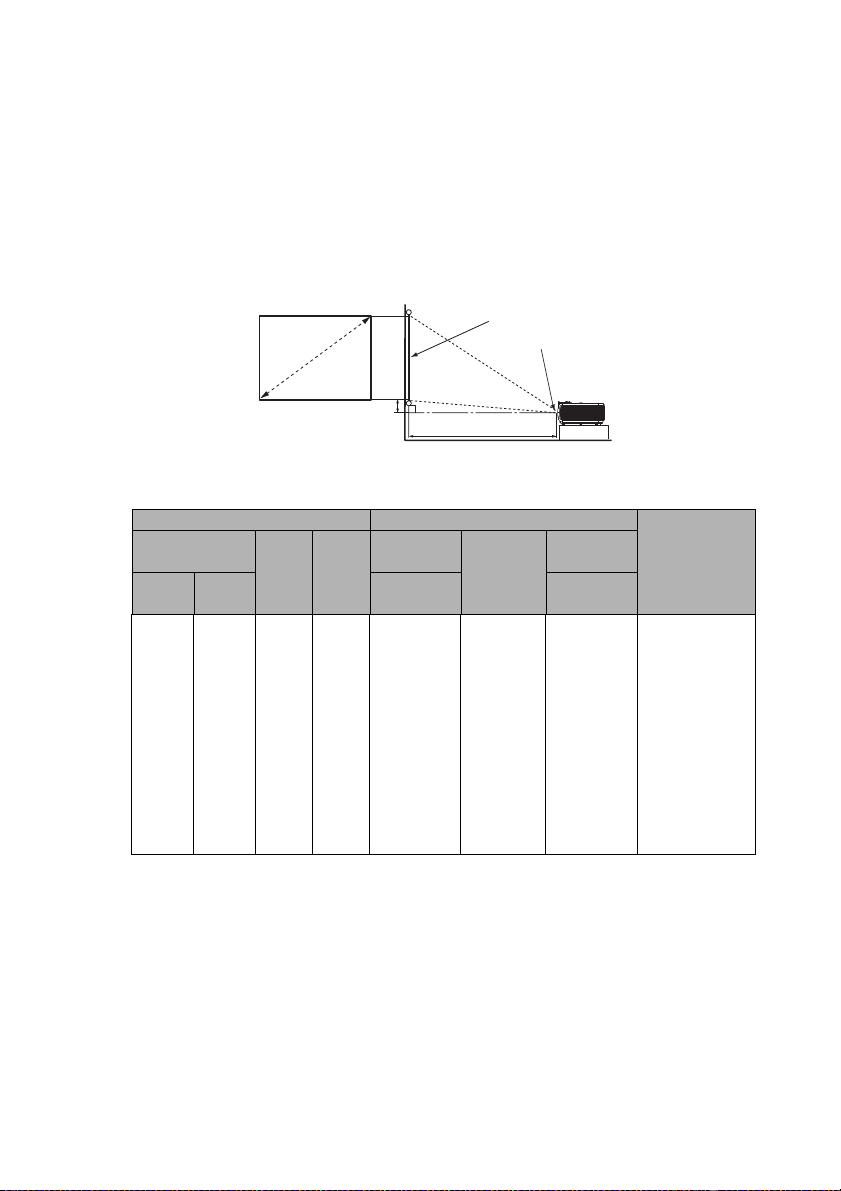
Λήψη του προτιμώμενου μεγέθους
Απόσταση
Κέντρο του φακού
Οθόνη
Κάθετη
μετατόπιση
Διαγώνιος
Π
Υ
προβολής εικόνας
Η απόσταση από το φακό του προβολέα ως την οθόνη, η ρύθμιση ζουμ (αν
διατίθεται) και η μορφή του βίντεο επηρεάζουν το μέγεθος της προβαλλόμενης
εικόνας.
Διαστάσεις προβολής
Ανατρέξτε στην ενότητα “Διαστάσεις” στη σελίδα 70 για τις διαστάσεις από το
κέντρο του φακού πριν υπολογίσετε τη σωστή θέση.
MS521/MX522/MS511H
Η αναλογία εικόνας της οθόνης είναι 4:3 και η προβαλλόμενη εικόνα είναι 4:3
Μέγεθος οθόνης Απόσταση προβολής (mm) Κάθετη
Διαγώνιος Π
(mm)Υ(mm)
Ίντσα mm (μεγ. ζου μ) (ελάχ.
30 762 610 457 1200 1260 1320 69
40 1016 813 610 1600 1680 1760 91
50 1270 1016 762 2000 2100 2200 114
60 1524 1219 914 2400 2520 2640 137
80 2032 1626 1219 3200 3360 3520 183
100 2540 2032 1524 4000 4200 4400 229
120 3048 2438 1829 4800 5040 5280 274
150 3810 3048 2286 6000 6300 6600 343
200 5080 4064 3048 8000 8400 8800 457
220 5588 4470 3353 8800 9240 9680 503
250 6350 5080 3810 10000 10500 11000 572
300 7620 6096 4572 12000 12600 13200 686
Π.χ., αν χρησιμοποιείτε μια οθόνη 120 ιντσών, η μέση απόσταση προβολής είναι
5.040 mm και με κάθετη μετατόπιση 274 mm.
Αν η μετρηθείσα απόσταση προβολής είναι 5,0 μ. (5.000 mm), η κοντινότερη τιμή
στη στήλη "Απόσταση προβολής (mm)" είναι 5.040 mm. Κοιτώντας στο τέλος της
γραμμής εμφανίζεται ότι
απαιτείται μια οθόνη 120" (περίπου 3,0 m).
Ελάχ.
απόσταση
Μέσος
όρος
Μέγ.
απόσταση
ζουμ)
μετατόπιση
(mm)
Τοποθέτηση του προβολέα16

MW523/TW523
Η αναλογία εικόνας της οθόνης είναι 16:10 και η προβαλλόμενη εικόνα είναι 16:10
Μέγεθος οθόνης Απόσταση προβολής (mm) Κάθετη
Διαγώνιος Π
(mm)Υ(mm)
Ελάχ.
απόσταση
Μέσος
όρος
Μέγ.
απόσταση
Ίντσα mm (μεγ. ζουμ) (ελάχ.
ζου μ)
30 762 646 404 963 1060 1157 50
40 1016 862 538 1284 1413 1542 67
60 1524 1292 808 1926 2119 2313 101
80 2032 1723 1077 2567 2826 3084 135
100 2540 2154 1346 3209 3532 3856 168
120 3048 2585 1615 3851 4239 4627 202
150 3810 3231 2019 4814 5299 5783 252
200 5080 4308 2692 6419 7065 7711 337
250 6350 5385 3365 8023 8831 9639 421
300 7620 6462 4039 9628 10597 11567 505
Π.χ., αν χρησιμοποιείτε μια οθόνη 120 ιντσών, η μέση απόσταση προβολής είναι
4.239 mm και με κάθετη μετατόπιση 202 mm.
Αν η μετρηθείσα απόσταση προβολής είναι 5,0 μ. (5.000 mm), η κοντινότερη τιμή
στη στήλη "Απόσταση προβολής (mm)" είναι 5.299 mm. Κοιτώντας στο τέλος της
γραμμής εμφανίζεται ότι
Όλες οι μετρήσεις παρουσιάζονται κατά προσέγγιση και μπορεί να διαφέρουν από τα
πραγματικά μεγέθη.
Η BenQ συνιστά, αν προτίθεστε να εγκαταστήσετε μόνιμα τον προβολέα, να δοκιμάσετε στην
πράξη το μέγεθος προβολής και την απόσταση με τον ίδιο τον προβολέα στο χώρο του πριν
από τη μόνιμη εγκατάστασή του, έτσι ώστε να έχετε
οπτικά χαρακτηριστικά του προβολέα. Αυτό θα σας βοηθήσει να προσδιορίσετε την ακριβή
θέση τοποθέτη σης έτσι ώστε να ταιριάζει με το ν καλύτερο δυνατό τρόπο με τη θέση
εγκατάστασης.
απαιτείται μια οθόνη 150" (περίπου 4,0 m).
τη δυνατότητα προσαρμογών με βάση τα
μετατόπιση
(mm)
Τοποθέτηση του προβολέα 17
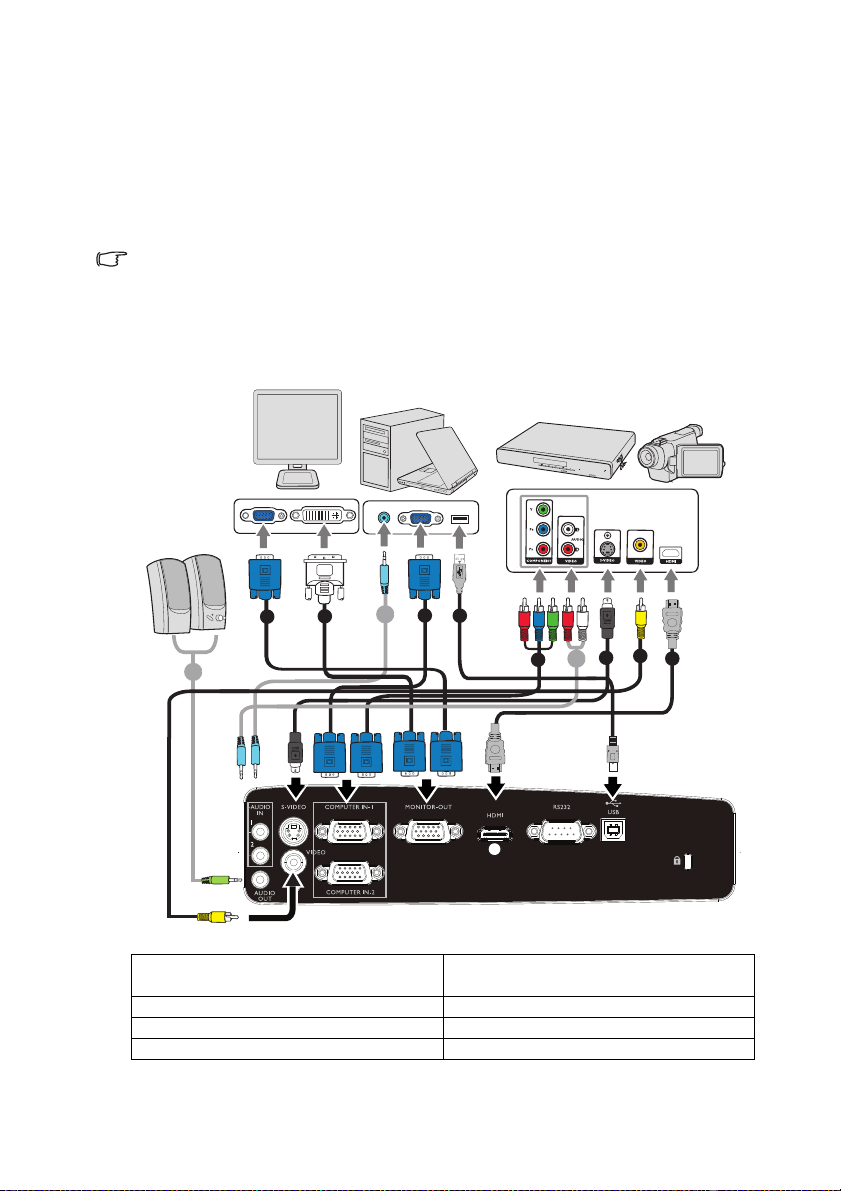
Σύνδεση
1
121
1
2
Όταν συνδέετε μια πηγή σήματος στον προβολέα, σιγουρευτείτε ότι:
1. Έχετε απενεργοποιήσει όλες τις συσκευές πριν πραγματοποιήσετε
οποιαδήποτε σύνδεση.
2. Χρησιμοποιείτε τα σωστά καλώδια σήματος για κάθε πηγή.
3. Τα καλώδια είναι σωστά συνδεδεμένα.
• Στις συνδέσεις που εμφανίζονται παρακάτω, μερικά καλώδια ενδέχεται να μην παρέχονται
με τον προβολέα (ανατρέξτε στην ενότητα “Περιεχόμενα της συσκευασίας” στη σελίδα 8).
Είναι εμπορικά διαθέσιμα από καταστήματα ηλεκτρονικών ειδών.
• Για λεπτομερή στοιχεία σχετικά με τις μεθόδους σύνδεσης, ανατρέξτε στις σελίδες 19-23.
• Για το συνδυασμό ενός ενεργού ήχου
1
στην πηγή, βλέπε τις σημάνσεις στην εικόνα.
1
2
3
2
4
7
6
1
5
8
1. Καλώδιο ήχου 5. Καλώδιο προσαρμογής Component
Video σε VGA (DSub)
2. Καλώδιο VGA 6. Καλώδιο S-Video
3. Καλώδιο VGA σε DVI-A 7. Καλώδιο βίντεο
4. Καλώδιο USB 8. Καλώδιο HDMI
Σύνδεση18
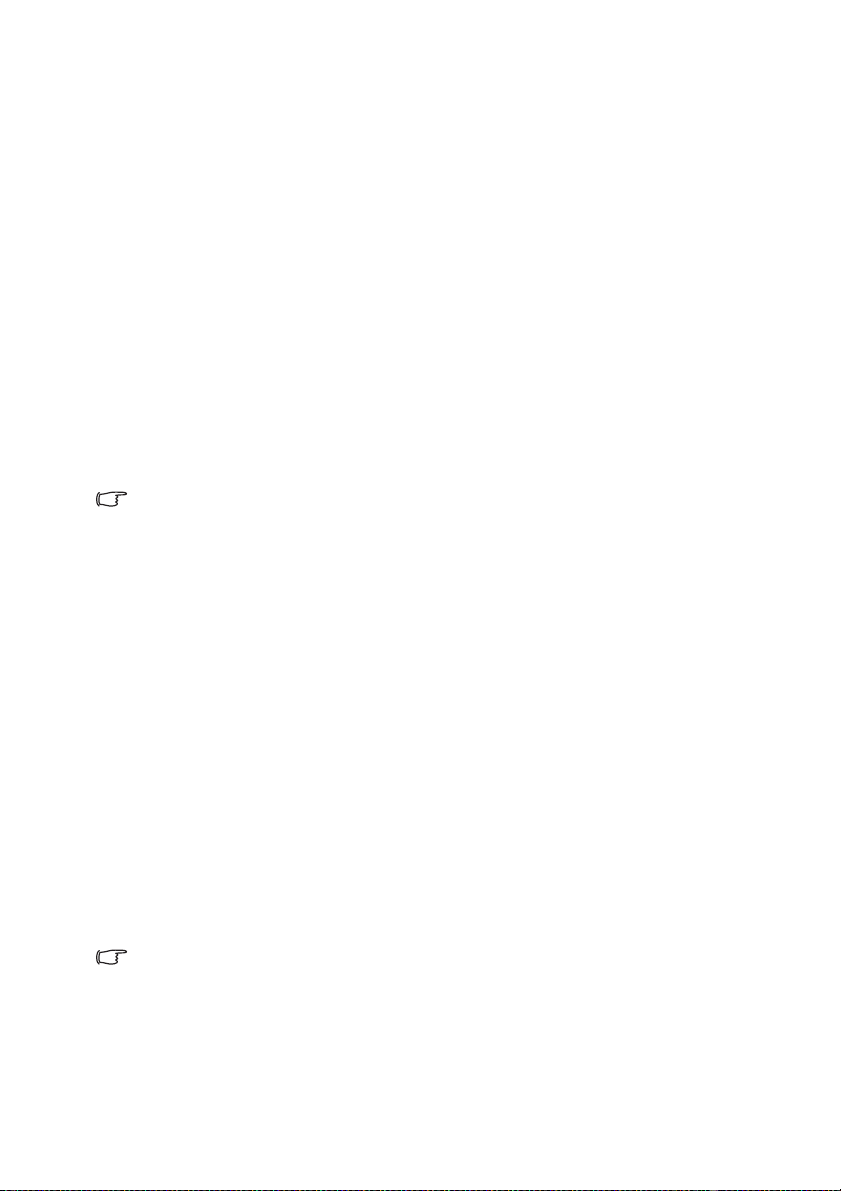
Σύνδεση σε υπολογιστή ή οθόνη
Σύνδεση σε υπολογιστή
Ο προβολέας μπορεί να συνδεθεί τόσο σε υπολογιστές συμβατούς με IBM® όσο
και σε υπολογιστές Macintosh®. Απαιτείται επίσης προσαρμογέας Mac αν
συνδέετε υπολογιστές Macintosh με παλαιό λειτουργικό σύστημα.
Για να συνδέσετε τον προβολέα σε φορητό ή επιτραπέζιο
υπολογιστή:
1. Πάρτε το παρεχόμενο καλώδιο VGA και συνδέστε το ένα άκρο στην υποδοχή
εξόδου D-Sub του υπολογιστή.
2. Συνδέστε το άλλο άκρο του καλωδίου VGA στην υποδοχή σήματος εισόδου
COMPUTER IN-1 ή COMPUTER IN-2 του προβολέα.
3. Αν επιθυμείτε να χρησιμοποιήσετε τον προβολέα στις παρουσιάσεις σας,
πάρτε ένα κατάλληλο καλώδιο ήχου και συνδέστε το ένα άκρο στην
εξόδου ήχου του υπολογιστή και το άλλο άκρο στην υποδοχή AUDIO του
προβολέα. Όταν συνδέετε σήμα εξόδου ήχου από υπολογιστή, πρέπει να
εξισορροπήσετε τη γραμμή ελέγχου έντασης για να λάβετε τα καλύτερα
δυνατά αποτελέσματα ήχου.
Πολλοί φορητοί υπολογιστές δεν ενεργοποιούν τις εξωτερικές θύρες βίντεο όταν συνδέονται
σε προβολέα. Συνήθως ένας συνδυασμός πλήκτρων όπως FN + F3 ή το πλήκτρο CRT/LCD
ενεργοποιεί/απενεργοποιεί την εξωτερική οθόνη. Εντοπίστε το λειτουργικό πλήκτρο με την
ένδειξη CRT/LCD ή οποιοδήποτε λειτουργικό πλήκτρο με το σύμβολο οθόνης στο φορητό
υπολογιστή. Πατήστε το πλήκτρο FN και το πλήκτρο με
Ανατρέξτε στην τεκμηρίωση του φορητού υπολογιστή για να βρείτε το συνδυασμό πλήκτρων
για το φορητό υπολογιστή σας.
Σύνδεση οθόνης
Αν θέλετε να βλέπετε την παρουσίαση και στην οθόνη του υπολογιστή εκτός από
την οθόνη προβολής, μπορείτε να συνδέσετε την υποδοχή εξόδου σήματος
MONITOR-OUT του προβολέα σε εξωτερική οθόνη ακολουθώντας τις παρακάτω
οδηγίες.
Για να συνδέσετε τον προβολέα σε μια οθόνη:
1. Συνδέστε τον προβολέα σε υπολογιστή όπως περιγράφεται στην ενότητα
“Σύνδεση σε υπολογιστή” στη σελίδα 19.
2. Πάρτε ένα κατάλληλο καλώδιο VGA (παρέχεται μόνο ένα) και συνδέστε το ένα
άκρο του στην υποδοχή εισόδου D-Sub της οθόνης.
Ή αν η οθόνη σας είναι εξοπλισμένη με ακροδέκτη εισόδου DVI, πάρτε ένα
καλώδιο VGA σε DVI-A και συνδέστε
εισόδου DVI της οθόνης.
3. Συνδέστε το άλλο άκρο του καλωδίου στην υποδοχή MONITOR-OUT του
προβολέα.
• Το σήμα εξόδου για την υποδοχή MONITOR-OUT λειτουργεί μόνο όταν το σήμα εισόδου
προέρχεται από την υποδοχή COMPUTER IN-1 ή COMPUTER IN-2. Όταν ο προβολέας
είναι ενεργοποιημένος, το σήμα εξόδου από την υποδοχή MONITOR-OUT διαφέρει
ανάλογα με το σήμα εισόδου από την υποδοχή COMPUTER IN-1 ή COMPUTER IN-2.
• Αν θέλετε να χρησιμοποιήσετε αυτή τη μέθοδο σύνδεσης όταν ο προβολέας βρίσκεται
κατάσταση αναμονής, σιγουρευτείτε ότι η λειτουργία Αναμον ή εξόδου οθόνης είναι
ενεργοποιημένη στο μενού ΕΓΚΑΤΑΣΤΑΣΗ ΣΥΣΤΗΜΑΤΟΣ: Για προχωρημένους. Για
πληροφορίες, ανατρέξτε στην ενότητα “Ρυθμίσεις αναμονής” στη σελίδα 57.
το άκρο DVI του καλωδίου στον ακροδέκτη
την ένδειξη οθόνης ταυτόχρονα.
υποδοχή
σε
Σύνδεση 19

Σύνδεση σε συσκευές πηγής βίντεο
Χρειάζεται μόνο να συνδέσετε τον προβολέα σε συσκευή πηγής βίντεο με μια από
τις παραπάνω μεθόδους σύνδεσης, ωστόσο καθεμία από αυτές παρέχει
διαφορετική ποιότητα εικόνας. Η μέθοδος που θα επιλέξετε θα εξαρτάται κατά πάσα
πιθανότητα από τη διαθεσιμότητα των κατάλληλων ακροδεκτών τόσο στον
προβολέα όσο και στη συσκευή πηγής βίντεο όπως
περιγράφεται στη συνέχεια:
Όνομα ακροδέκτη Εμφάνιση
ακροδέκτη
HDMI
HDMI
ΥΠΟΛΟΓΙΣΤΗΣ
Component Video
S-VIDEO “Σύνδεση
S-Video
ΒΙΝΤΕΟ
Βίντεο
Αναφορά Ποιότητα εικόνας
“Σύνδεση
συσκευών πηγής
HDMI” στη σελίδα
21
“Σύνδεση
συσκευής πηγής
Component Video”
στη σελίδα 22
συσκευής πηγής S-
Video/composite”
στη σελίδα 23
Βέλτιστο
Καλύτερο
Κανονικό
Καλό
Σύνδεση20

Σύνδεση συσκευών πηγής HDMI
Ο προβολέας παρέχει υποδοχή εισόδου HDMI που σας επιτρέπει να τον συνδέσετε
σε συσκευή πηγής HDMI όπως συσκευή αναπαραγωγής DVD, δέκτη DTV ή μια
οθόνη.
Το πρότυπο HDMI (High-Definition Multimedia Interface) υποστηρίζει μη
συμπιεσμένη μετάδοση δεδομένων βίντεο μεταξύ συμβατών συσκευών όπως
δέκτες DTV, συσκευές αναπαραγωγής DVD και οθόνες σε ένα και μοναδικό
καλώδιο. Παρέχει εμπειρία καθαρής ψηφιακής εικόνας και ήχου.
Εξετάστε
μη χρησιμοποιημένες υποδοχές εξόδου HDMI:
• Αν διαθέτει, συνεχίστε με την παρούσα διαδικασία.
• Αν δεν διαθέτει, θα πρέπει να επανεκτιμήσετε ποια μέθοδο μπορείτε να
Για να συνδέσετε τον προβολέα σε μια συσκευή πηγής HDMI:
1. Πάρτε ένα καλώδιο HDMI και συνδέστε το ένα άκρο στην υποδοχή εξόδου
2. Συνδέστε το άλλο άκρο του καλωδίου HDMI στην υποδοχή HDMI του
• Αν η επιλεγμένη εικόνα βίντεο δεν εμφανίζεται μετά την ενεργοποίηση του προβολέα και
• Στο σπάνιο ενδεχόμενο σύνδεσης του προβολέα σε συσκευή αναπαραγωγής DVD μέσω
τη συσκευή πηγής βίντεο που διαθέτετε για να προσδιορίσετε αν διαθέτει
χρησιμοποιήσετε για να συνδεθείτε στη συσκευή.
HDMI της συσκευής πηγής HDMI. Συνδέστε το άλλο άκρο του καλωδίου στην
υποδοχή εισόδου σήματος HDMI του προβολέα. Μετά τη σύνδεση, μπορείτε
να ρυθμίζετε τον ήχο από τα μενού οθόνης του προβολέα. Για πληροφορίες,
ανατρέξτε στην ενότητα “Ρυθμίσεις ήχου” στη σελίδα 56
.
προβολέα.
έχει επιλεγεί η σωστή πηγή βίντεο, ελέγξτε αν η συσκευή της πηγής βίντεο είναι
ενεργοποιημένη και λειτουργεί σωστά. Ελέγξτε επίσης αν τα καλώδια σήματος έχουν
συνδεθεί σωστά.
της εισόδου HDMI του προβολέα και η προβαλλόμενη εικόνα εμφανίζει λανθασμένα
χρώματα, αλλάξτε το εύρος χρωμάτων σε YUV. Για πληροφορίες, ανατρέξτε στην ενότητα
“Αλλαγή εύρους χρώματος” στη σελίδα 32.
Σύνδεση 21
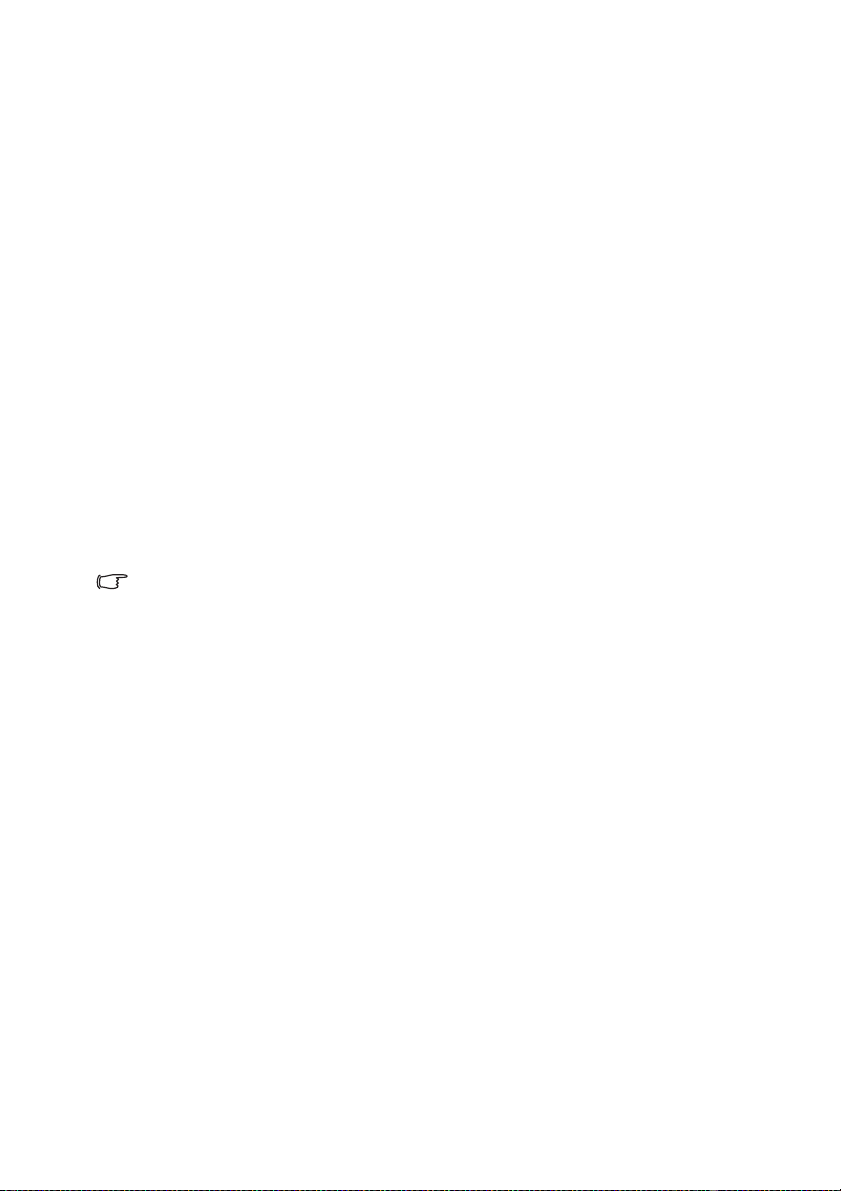
Σύνδεση συσκευής πηγής Component Video
Εξετάστε τη συσκευή πηγής Βίντεο που διαθέτετε για να προσδιορίσετε αν διαθέτει
μη χρησιμοποιημένες υποδοχές εξόδου Component Video:
• Αν διαθέτει, συνεχίστε με την παρούσα διαδικασία.
• Αν δεν διαθέτει, θα πρέπει να επανεκτιμήσετε ποια μέθοδο μπορείτε να
χρησιμοποιήσετε για να συνδεθείτε στη συσκευή.
Για να συνδέσετε τον προβολέα σε μια συσκευή πηγής
Component Video:
1. Πάρτε ένα καλώδιο προσαρμογής Component Video σε VGA (D-Sub) και
συνδέστε το άκρο με τους 3 ακροδέκτες τύπου RCA στις υποδοχές εξόδου
Component Video της συσκευής πηγής βίντεο. Ταιριάξτε το χρώμα των
βυσμάτων με το χρώμα των υποδοχών: πράσινο σε πράσινο, μπλε σε μπλε
και κόκκινο σε κόκκινο.
2. Συνδέστε το άλλο άκρο του καλωδίου προσαρμογής Component Video σε
VGA (D-Sub) (με
COMPUTER IN-2 του προβολέα.
3. Αν επιθυμείτε να χρησιμοποιήσετε τον προβολέα στις παρουσιάσεις σας,
πάρτε ένα κατάλληλο καλώδιο ήχου και συνδέστε το ένα άκρο στην υποδοχή
εξόδου ήχου της συσκευής και το άλλο άκρο στην υποδοχή AUDIO του
προβολέα.
• Αν η επιλεγμένη εικόνα βίντεο δεν εμφανίζεται μετά την ενεργοποίηση του προβολέα και
έχει επιλεγεί η σωστή πηγή βίντεο, ελέγξτε αν η συσκευή της πηγής βίντεο είναι
ενεργοποιημένη και λειτουργεί σωστά. Ελέγξτε επίσης αν τα καλώδια σήματος έχουν
συνδεθεί σωστά.
ακροδέκτη τύπου D-Sub) στην υποδοχή COMPUTER IN-1 ή
Σύνδεση22
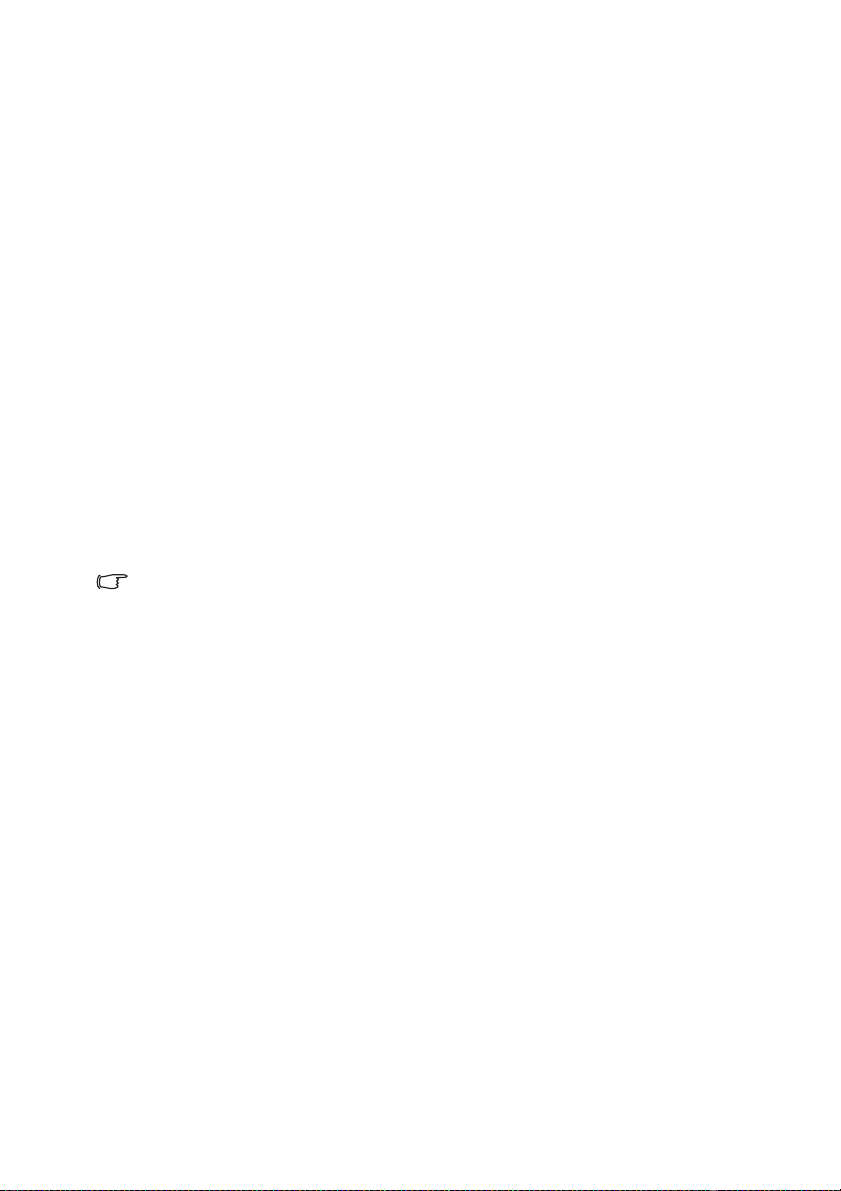
Σύνδεση συσκευής πηγής S-Video/composite
Εξετάστε τη συσκευή πηγής Βίντεο που διαθέτετε για να προσδιορίσετε αν διαθέτει
μη χρησιμοποιημένη υποδοχή εξόδου S-Video/composite:
• Αν διαθέτει δύο ακροδέκτες, χρησιμοποιήστε τον ακροδέκτη εξόδου S-Video για
σύνδεση καθώς ο ακροδέκτης S-Video παρέχει καλύτερη ποιότητα εικόνας από
τον ακροδέκτη Video.
• Αν διαθέτει οποιονδήποτε από τους ακροδέκτες εξόδου, μπορείτε επίσης να
συνεχίσετε με την παρούσα
• Αν δεν διαθέτει, θα πρέπει να επανεκτιμήσετε ποια μέθοδο μπορείτε να
χρησιμοποιήσετε για να συνδεθείτε στη συσκευή.
Για να συνδέσετε τον προβολέα σε μια συσκευή πηγής S-Video/
Video:
1. Πάρτε ένα καλώδιο S-Video/Video και συνδέστε το ένα άκρο στην υποδοχή
εξόδου S-Video/Video της συσκευής πηγής Video.
2. Συνδέστε το άλλο άκρο του καλωδίου S-Video/Video στην υποδοχή S-Video/
Βίντεο του προβολέα.
3. Αν επιθυμείτε να χρησιμοποιήσετε τον προβολέα στις παρουσιάσεις σας,
πάρτε ένα κατάλληλο καλώδιο ήχου και συνδέστε το ένα άκρο στην υποδοχή
εξόδου ήχου
προβολέα.
• Αν η επιλεγμένη εικόνα βίντεο δεν εμφανίζεται μετά την ενεργοποίηση του προβολέα και
έχει επιλεγεί η σωστή πηγή βίντεο, ελέγξτε αν η συσκευή της πηγής βίντεο είναι
ενεργοποιημένη και λειτουργεί σωστά. Ελέγξτε επίσης αν τα καλώδια σήματος έχουν
συνδεθεί σωστά.
της συσκευής και το άλλο άκρο στην υποδοχή AUDIO του
διαδικασία.
Σύνδεση 23
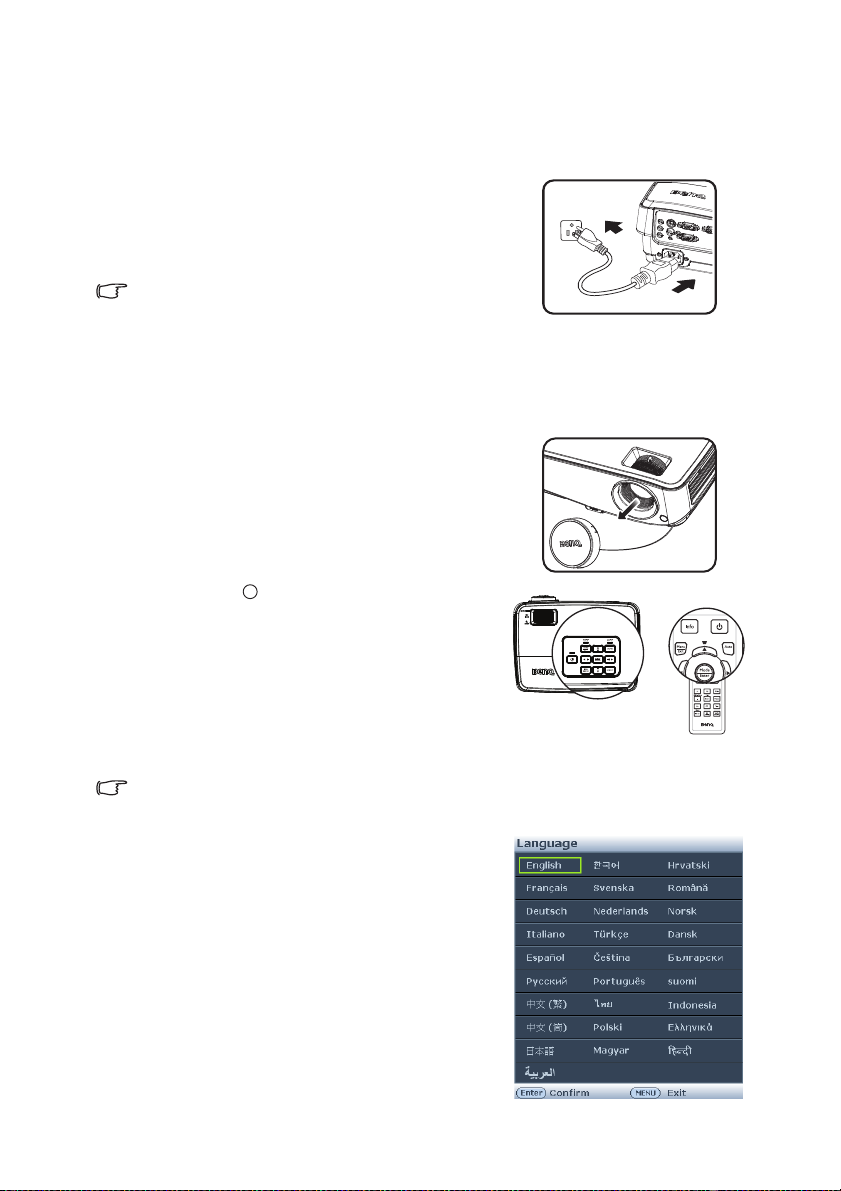
Λειτουργία
I
I
Εκκίνηση του προβολέα
1. Συνδέστε το καλώδιο τροφοδοσίας στον
προβολέα και σε πρίζα ρεύματος. Ανοίξτε το
διακόπτη τροφοδοσίας (όπου ισχύει).
Ελέγξτε αν η Ένδειξη ΤΡΟΦΟΔΟΣΙΑΣ στον
προβολέα ανάβει με πορτοκαλί χρώμα όταν
ο προβολέας συνδεθεί στην τροφοδοσία.
• Χρησιμοποιήστε μόνο τα αυθεντικά αξεσουάρ (π.χ.
καλώδ ιο τροφοδοσίας ρεύματος) με τη συσκευή για
να αποφύγετε 41
• πιθανούς κινδύνους όπως ηλεκτροπληξία και πυρκαγιά.
• Αν είναι ενεργοποιημένη η λειτουργία Απευθείας τροφοδοσία ενεργή στο μενού
ΕΓΚΑΤΑΣΤΑΣΗ ΣΥΣΤΗΜΑΤΟΣ: Βασική > Ρυθμίσεις λειτουργίας, ο προβολέας θα
ενεργοποιείται αυτόματα μετά τη σύνδεση του καλωδίου τροφοδοσίας στην
έναρξη τροφοδοσίας ρεύματος. Για πληροφορίες, ανατρέξτε στην ενότητα “Απευθείας
τροφοδοσία, ενεργή” στη σελίδα 55.
2. Αφαιρέστε το καπάκι του φακού. Αν είναι
κλειστό, μπορεί να παραμορφωθεί λόγω της
θερμότητας που παράγεται από τη λυχνία
προβολής.
3. Πατήστε POWER στον προβολέα ή
στο τηλεχειριστήριο για να εκκινήσετε τον
προβολέα. Η Ένδειξη ΤΡΟΦΟΔΟΣΙΑΣ
αναβοσβήνει και παραμένει αναμμένη με
πράσινο χρώμα όταν ο προβολέας είναι
ενεργοποιημένος.
Η διαδικασία εκκίνησης
30 δευτερόλεπτα. Στη συνέχεια
εμφανίζεται το λογότυπο εκκίνησης.
(Αν είναι αναγκαίο) Περιστρέψτε το
δακτύλιο εστίασης για να ρυθμίσετε την καθαρότητα της εικόνας.
Αν ο προβολέας είναι ακόμη ζεστός από την προηγούμενη χρήση, θα αρχίσει να λειτουργεί ο
ανεμιστήρας ψύξης για περίπου 90 δευτερόλεπτα πριν ανάψει η λυχνία.
4. Αν ο προβολέας ενεργοποιείται για πρώτη
φορά, επιλέξτε τη γλώσσα του μενού
οθόνης ακολουθώντας τις οδηγίες που
εμφανίζονται στην οθόνη.
5. Αν σας ζητηθεί κωδικός πρόσβασης,
πατήστε τα πλήκτρα με τα βέλη για να
εισάγετε εξαψήφιο κωδικό πρόσβασης. Για
πληροφορίες, ανατρέξτε στην ενότητα
“Χρήση της λειτουργίας κωδικού
πρόσβασης” στη σελίδα
6. Ενεργοποιήστε όλες τις συνδεδεμένες
συσκευές.
7. Ο προβολέας θα αρχίσει την αναζήτηση
σημάτων εισόδου. Στην οθόνη εμφανίζεται
το τρέχον σαρωθέν σήμα εισόδου. Αν ο
προβολέας δεν ανιχνεύσει έγκυρο σήμα,
διαρκεί περίπου
29.
πρίζα και την
Λειτουργία
24

το μήνυμα "Χωρίς σήμα" θα συνεχίσει να εμφανίζεται εωσότου εντοπιστεί
σήμα εισόδου.
Μπορείτε επίσης να πατήστε το κουμπί Source στον προβολέα ή στο
τηλεχειριστήριο για να επιλέξετε το σήμα εισόδου που επιθυμείτε. Για
πληροφορίες, ανατρέξτε στην ενότητα “Εναλλαγή σήματος εισόδου” στη
σελίδα 32.
• Αν δεν ανιχνευτεί κάποιο σήμα για 3 λεπτά, ο προβολέας εισέρχεται αυτόματα στη
λειτουργία ECO BLANK.
Προσαρμογή της προβαλλόμενης εικόνας
Ρύθμιση της γωνίας προβολής
Ο προβολέας διαθέτει 1 σκέλος ρύθμισης με γρήγορη απελευθέρωση και 1 πίσω
σκέλος ρύθμισης. Αυτά τα σκέλη ρύθμισης αλλάζουν το ύψος της εικόνας και τη
γωνία προβολής. Για να ρυθμίσετε τον προβολέα:
1. Πατήστε το κουμπί γρήγορης
απελευθέρωσης και ανασηκώστε το
μπροστινό σκέλος του προβολέα. Μόλις η
εικόνα έχει τοποθετηθεί εκεί όπου την
θέλετε, αφήστε το κουμπί γρήγορης
απελευθέρωσης για να ασφαλίσετε το
σκέλος στη θέση του.
2. Βιδώστε το πίσω σκέλος για να
βελτιστοποιήσετε την οριζόντια γωνία.
Για να συμπτύξετε το σκέλος, κρατήστε τον
προβολέα ανασηκωμένο ενώ πιέζετε το πλήκτρο
γρήγορης απελευθέρωσης και χαμηλώστε αργά τον προβολέα. Βιδώστε το πίσω
σκέλος ρύθμισης σε
Αν ο προβολέας δεν είναι τοποθετημένος πάνω σε επίπεδη επιφάνεια ή η οθόνη
και ο προβολέας δεν είναι κάθετοι μεταξύ τους, η προβαλλόμενη εικόνα παίρνει
τραπεζοειδές σχήμα. Για να διορθώσετε αυτή την κατάσταση, ανατρέξτε στην
ενότητα “Μεγέθυνση και αναζήτηση λεπτομερειών” στη σελίδα 33 για
λεπτομέρειες.
• Μην κοι τάτε το φακό όταν είναι αναμμένη η λυχνία. Η ισχυρή ακτινοβολία της λυχνίας
μπορεί να βλάψει την όρασή σας.
• Προσέχετε όταν πιέζετε το πλήκτρο ρύθμισης γιατί είναι κοντά στην έξοδο εξαερισμού από
όπου εξέρχεται θερμός αέρας.
αντίστροφη κατεύθυνση.
Αυτόματη προσαρμογή της εικόνας
Σε μερικές περιπτώσεις, μπορεί να
χρειαστεί να βελτιώσετε την ποιότητα της
εικόνας. Για να το κάνετε, πατήστε AUTO
στον προβολέα ή στο τηλεχειριστήριο.
Μέσα σε 3 δευτερόλεπτα, η ενσωματωμένη
λειτουργία Αυτόματης προσαρμογής θα
ρυθμίσει τις τιμές της Συχνότητας και του
Ρολογιού για να παρέχει την καλύτερη
ποιότητα εικόνας.
• Η οθόνη θα είναι κενή όταν είναι σε λειτουργία το Auto.
• Η λειτουργία αυτή διατίθεται μόνο όταν έχει επιλεγεί σήμα από Η/Υ (αναλογικό RGB).
Λειτουργία 25
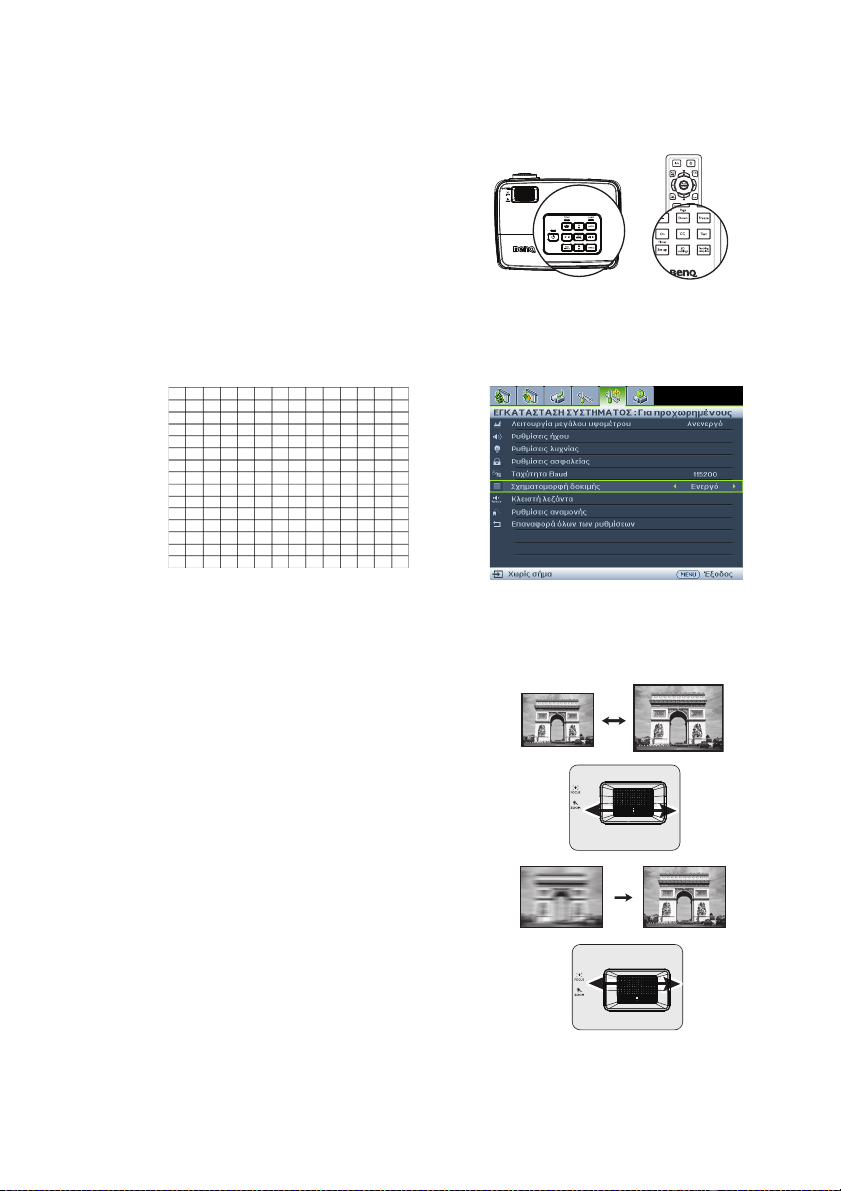
Χρησιμοποιήστε το ενσωματωμένο πρότυπο δοκιμής
Μπορείτε να προσαρμόσετε το σχήμα της
εικόνας και την κατάσταση εστίασης
παρατηρώντας το περιεχόμενο σήματος
εισόδου, ή χρησιμοποιώντας το
ενσωματωμένο εγχειρίδιο OSD του
προτύπου δοκιμής από το OSD ή
τηλεχειρισμό για καλύτερη παρατήρηση
του μεταβαλλόμενου σχήματος.
Ανοίξτε το μενού OSD και πηγαίνετε στο
ΕΓΚΑΤΑΣΤΑΣΗ ΣΥΣΤΗΜΑΤΟΣ: Για προχωρημένους > Σχηματομορφή
δοκιμής > Ενεργό. Πατήστε MODE/ENTER. Εμφανίζεται το
Σχηματομορφή δοκιμής.
μήνυμα
Βελτιστοποίηση του μεγέθους της εικόνας και της διαύγειας
1. Προσαρμόστε την προβαλλόμενη εικόνα
στο μέγεθος που χρειάζεστε με το
δακτύλιο ζου μ.
26
2. Στη συνέχεια, κάντε την εικόνα πιο
διαυγή περιστρέφοντας το δακτύλιο
εστίασης.
Λειτουργία

Διόρθωση τραπεζοειδούς παραμόρφωσης
Πατήστε τα
/.
Πατήστε τα
/.
Η διόρθωση τραπεζοειδούς παραμόρφωσης αναφέρεται στην κατάσταση όπου η
προβαλλόμενη εικόνα είναι ορατά πιο πλατιά είτε στην πάνω είτε στην κάτω
πλευρά. Συμβαίνει όταν ο προβολέας δεν είναι κάθετος στην οθόνη.
Για να το διορθώσετε, εκτός από τη ρύθμιση του ύψους του προβολέα, μπορείτε να
το διορθώσετε χειροκίνητα ακολουθώντας ένα από
• Χρήση του τηλεχειριστήριου
Πατήστε τα / στον προβολέα ή στο
τηλεχειριστήριο για να εμφανίσετε τη σελίδα
Διόρθωσης τραπεζοειδούς παραμόρφωσης.
Πατήστε για να διορθώσετε την
τραπεζοειδή παραμόρφωση στην πάνω
πλευρά της εικόνας. Πατήστε για να
διορθώσετε την τραπεζοειδή παραμόρφωση
στην κάτω πλευρά της εικόνας.
• Χρήση του μενού οθόνης
1.
Πατήστε MENU/EXIT και στη συνέχεια τα
/ μέχρι να επισημάνετε το μενού
ΟΘΟΝΗ.
2. Πατήστε για να επισημάνετε την
επιλογή Τραπεζοειδής παραμόρφωση
και πατήστε MODE/ENTER. Εμφανίζεται
η σελίδα διόρθωσης Τραπεζοειδής
παραμόρφωση.
3. Πατήστε για να διορθώσετε την τραπεζοειδή παραμόρφωση στην πάνω
πλευρά της εικόνας ή πατήστε για να διορθώσετε την τραπεζοειδή
παραμόρφωση
στην κάτω πλευρά της εικόνας.
τα παρακάτω βήματα.
Λειτουργία 27
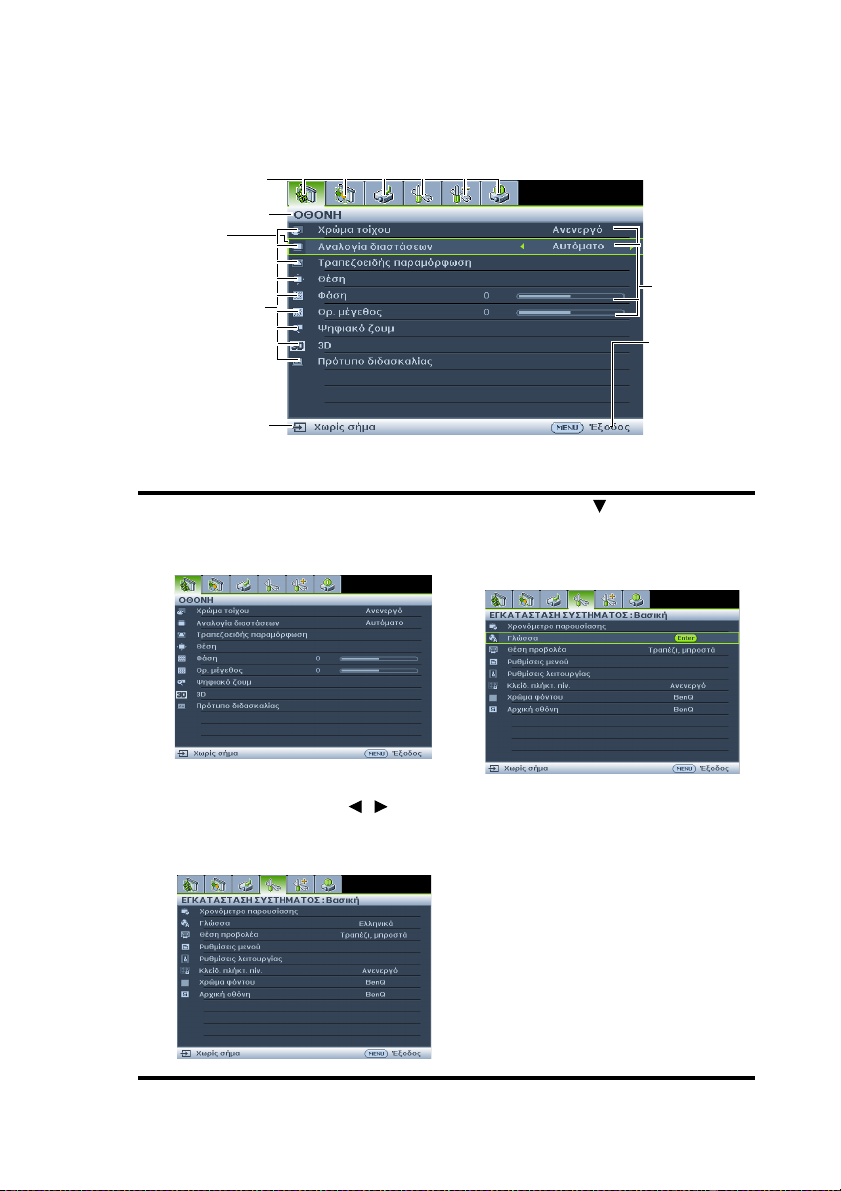
Χρήση των μενού
Τρέχον σήμα
εισόδου
Εικονίδιο βασικού
μενού
Βασικό μενού
Υπομενού
Επισήμανση
Πατήστε
MENU/EXIT
για επιστροφή
στην
προηγούμενη
σελίδα ή
έξοδο.
Κατάσταση
Ο προβολέας διαθέτει μενού οθόνης (OSD) για να πραγματοποιείτε διάφορες
προσαρμογές και ρυθμίσεις.
Ακολουθεί επισκόπηση του μενού οθόνης.
Το ακόλουθο παράδειγμα περιγράφει πώς να ρυθμίσετε τη γλώσσα των μενού
οθόνης (OSD).
Λειτουργία
28
1. Πατήστε MENU/EXIT στον
προβολέα ή στο τηλεχειριστήριο για
να ενεργοποιήσετε το μενού
οθόνης.
2. Χρησιμοποιήσετε τα / για να
επισημάνετε το μενού
ΕΓΚΑΤΑΣΤΑΣΗ ΣΥΣΤΗΜΑΤΟΣ:
Βασική.
3. Πατήστε για να
επισημάνετε την επιλογή
Γλώσσα και
πατήστε
ENTER για να επιλέξετε τη
γλώσσα που επιθυμείτε.
4. Πατήστε MENU/EXIT δύο
φορές* στον προβολέα ή στο
τηλεχειριστήριο για έξοδο και
για να αποθηκεύσετε τις
ρυθμίσεις.
*Με το πρώτο πάτημα
επιστρέφετε στο βασικό μενού
και με το δεύτερο κλείνετε το
μενού οθόνης.
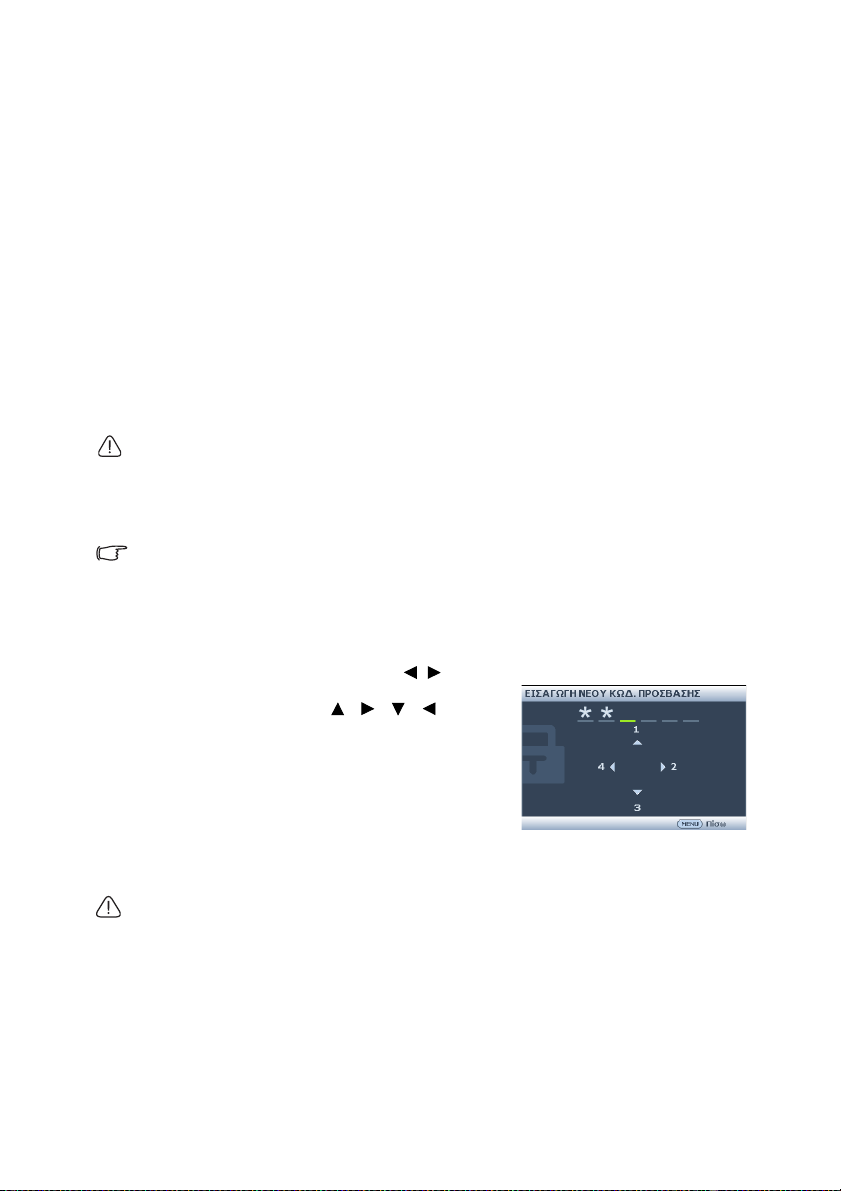
Ασφάλιση του προβολέα
Χρήση κλειδαριάς με καλώδιο ασφαλείας
Ο προβολέας πρέπει να εγκατασταθεί σε ασφαλές μέρος για αποφυγή κλοπής. Σε
αντίθετη περίπτωση, αγοράστε μια κλειδαριά τύπου Kensington για να ασφαλίσετε
τον προβολέα. Εντοπίστε την υποδοχή της κλειδαριάς τύπου Kensington στην
πίσω πλευρά του προβολέα. Για πληροφορίες, ανατρέξτε στο σημείο 17 στη σελίδα
9.
Η κλειδαριά τύπου Kensington με καλώδιο ασφαλείας είναι συνήθως συνδυασμός
κλειδιών και κλειδαριάς. Ανατρέξτε στην τεκμηρίωση της κλειδαριάς για να
ανακαλύψετε πώς να την χρησιμοποιήσετε.
Χρήση της λειτουργίας κωδικού πρόσβασης
Ο προβολέας διαθέτει επιλογή για τη ρύθμιση κωδικού πρόσβασης για σκοπούς
ασφαλείας και για να αποφεύγεται η πρόσβαση από μη εξουσιοδοτημένους
χρήστες. Μπορείτε να ορίσετε τον κωδικό πρόσβασης μέσω του μενού οθόνης.
ΠΡΟΕΙΔΟΠΟΙΗΣΗ: Θα βρεθείτε σε δύσκολη θέση αν έχετε ενεργοποιήσει τη λειτουργία
πρόσβασης με κωδικό και στη συνέχεια ξεχάσετε τον κωδ ικό. Εκτυπώστε αυτό το εγχειρίδιο
(αν χρειάζεται), γράψτε τον κωδικό πρόσβασης που ορίσατε στο εγχειρίδιο και φυλάξτε το σε
ασφαλές μέρος για εύκολη ανάκτηση.
Ρύθμιση κωδικού πρόσβασης
Μόλις ορίσετε κωδικό πρόσβασης, ο προβολέας δεν μπορεί να χρησιμοποιηθεί εκτός αν
εισάγετε το σωστό κωδικό πρόσβασης κάθε φορά που ξεκινάτε τον προβολέα.
1. Ανοίξτε το μενού οθόνης και πηγαίνετε στο μενού ΕΓΚΑΤΑΣΤΑΣΗ
ΣΥΣΤΗΜΑΤΟΣ: Για προχωρημένους > Ρυθμίσεις ασφαλείας. Πατήστε
MODE/ENTER. Θα εμφανιστεί η σελίδα Ρυθμίσεις ασφαλείας.
2. Επισημάνετε την επιλογή Κλείδωμα ενεργοποίησης τροφοδοσίας και
επιλέξτε Ενεργό πατώντας τα /.
3. Όπως απεικονίζεται δεξιά, τα τέσσερα
πλήκτρα με τα βέλη ( , , , )
αντιπροσωπεύουν αντίστοιχα 4 ψηφία (1, 2,
3, 4). Ανάλογα με τον κωδικό
που θέλετε να ορίσετε, πατήστε τα πλήκτρα
με τα βέλη για να καταχωρίσετε έξι ψηφία
για τον κωδικό πρόσβασης.
4. Επιβεβαιώστε το νέο κωδικό πρόσβασης
εισάγοντας ξανά το νέο κωδικό πρόσβασης.
Μόλις ρυθμίσετε τον κωδικό πρόσβασης, το
μενού οθόνης επιστρέφει στη σελίδα
Ρυθμίσεις ασφαλείας.
ΣΗΜΑΝΤΙΚΟ: Τα ψηφία που εισάγετε θα εμφανίζονται σαν αστεράκια στην οθόνη. Σημειώστε
εδώ σε αυτό το εγχειρίδιο τον κωδικό πρόσβασης που επιλέξατε, από πριν ή αμέσως μετά την
καταχώ ρισ ή του ώστε να είναι διαθέσιμος σε περίπτωση που τον ξεχάσετε.
Κωδικός πρόσβασης: __ __ __ __ __ __
Φυλάξτε αυτό το εγχειρίδιο σε ασφαλές μέρος.
5. Για έξοδο από το μενού οθόνης, πατήστε MENU/EXIT.
πρόσβασης
Λειτουργία 29
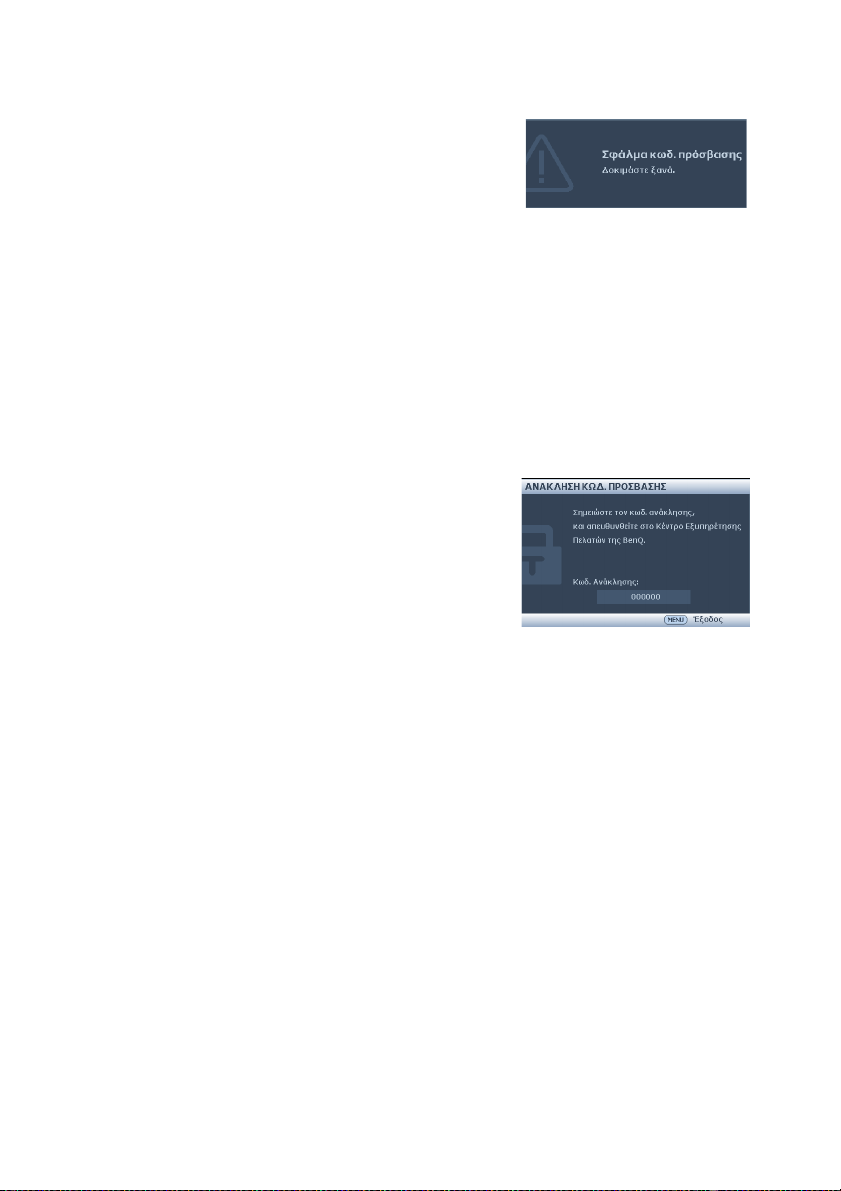
Αν ξεχάσετε τον κωδικό πρόσβασης
Αν είναι ενεργοποιημένη η λειτουργία κωδικού
πρόσβασης θα σας ζητηθεί να εισάγετε τον
εξαψήφιο κωδικό πρόσβασης κάθε φορά που
ενεργοποιείτε τον προβολέα. Αν εισάγετε
λανθασμένο κωδικό πρόσβασης, θα εμφανιστεί το
μήνυμα σφάλματος όπως απεικονίζεται δεξιά για
τρία δευτερόλεπτα και θα ακολουθήσει το μήνυμα
"ΕΙΣΑΓΩΓΗ ΚΩΔ. ΠΡΟΣΒΑΣΗΣ". Μπορείτε να προσπαθήσετε ξανά
άλλο εξαψήφιο κωδικό πρόσβασης, ή αν δεν έχετε σημειώσει τον κωδικό
πρόσβασης στο εγχειρίδιο και δεν τον θυμάστε καθόλου μπορείτε να
χρησιμοποιήσετε τη διαδικασία ανάκλησης κωδικού πρόσβασης. Για πληροφορίες,
ανατρέξτε στην ενότητα “Εισαγωγή στη διαδικασία ανάκλησης κωδικού
πρόσβασης” στη σελίδα 30.
Αν εισάγετε 5 διαδοχικές φορές λανθασμένο κωδικό πρόσβασης ο προβολέας
κλείσει αυτόματα σε σύντομο χρονικό διάστημα.
εισάγοντας
Εισαγωγή στη διαδικασία ανάκλησης κωδικού πρόσβασης
1. Πατήστε και κρατήστε πατημένο το κουμπί
Auto στον προβολέα ή στο τηλεχειριστήριο
για 3 δευτερόλεπτα. Στην οθόνη ο
προβολέας θα εμφανίσει έναν
κωδικοποιημένο αριθμό.
2. Γράψτε κάπου τον αριθμό και
απενεργοποιήστε τον προβολέα.
3. Αναζητήστε βοήθεια από το τοπικό κέντρο
σέρβις της BenQ για να αποκωδικοποιήσετε
τον αριθμό. Μπορεί να σας ζητηθεί να
επιδείξετε την απόδειξη αγοράς για να επαληθευτεί ότι είστε ο
εξουσιοδοτημένος χρήστης του προβολέα.
θα
Αλλαγή του κωδικού πρόσβασης
1. Ανοίξτε το μενού οθόνης και πηγαίνετε στο μενού ΕΓΚΑΤΑΣΤΑΣΗ
ΣΥΣΤΗΜΑΤΟΣ: Για προχωρημένους > Ρυθμίσεις ασφαλείας > Αλλαγή
κωδ. πρόσβασης.
2. Πατήστε MODE/ENTER. Εμφανίζεται το μήνυμα "ΕΙΣΑΓΩΓΗ ΤΡΕΧΟΝΤΟΣ
ΚΩΔ. ΠΡΟΣΒΑΣΗΣ".
3. Εισάγετε τον παλιό κωδικό πρόσβασης.
• Εάν ο κωδικός πρόσβασης είναι σωστός, εμφανίζεται το μήνυμα
"ΕΙΣΑΓΩΓΗ ΝΕΟΥ ΚΩΔ. ΠΡΟΣΒΑΣΗΣ".
30
• Αν ο κωδικός πρόσβασης
κωδικού πρόσβασης διαρκεί για τρία δευτερόλεπτα και εμφανίζεται το
μήνυμα "ΕΙΣΑΓΩΓΗ ΤΡΕΧΟΝΤΟΣ ΚΩΔ. ΠΡΟΣΒΑΣΗΣ" για να
ξαναπροσπαθήσετε. Μπορείτε να πατήσετε MENU/EXIT για να
ακυρώσετε την αλλαγή ή να προσπαθήσετε με άλλο κωδικό πρόσβασης.
4. Εισάγετε νέο κωδικό πρόσβασης.
Λειτουργία
είναι λανθασμένος, το μήνυμα σφάλματος

ΣΗΜΑΝΤΙΚΟ: Τα ψηφία που εισάγετε θα εμφανίζονται σαν αστεράκια στην οθόνη. Σημειώστε
εδώ σε αυτό το εγχειρίδιο τον κωδικό πρόσβασης που επιλέξατε, από πριν ή αμέσως μετά την
καταχώ ρισ ή του ώστε να είναι διαθέσιμος σε περίπτωση που τον ξεχάσετε.
Κωδικός πρόσβασης: __ __ __ __ __ __
Φυλάξτε αυτό το εγχειρίδιο σε ασφαλές μέρος.
5. Επιβεβαιώστε το νέο κωδικό πρόσβασης εισάγοντας ξανά το νέο κωδικό
πρόσβασης.
6. Ένας νέος κωδικός πρόσβασης εκχωρήθηκε
με επιτυχία στον προβολέα. Θυμηθείτε να
εισάγετε το νέο κωδικό πρόσβασης την
επόμενη φορά που εκκινήσετε τον
προβολέα.
7. Για έξοδο από το μενού οθόνης, πατήστε
MENU/EXIT.
Απενεργοποίηση της λειτουργίας κωδικού πρόσβασης
Για να απενεργοποιήσετε την προστασία μέσω κωδικού πρόσβασης, επιστρέψτε
στο μενού ΕΓΚΑΤΑΣΤΑΣΗ ΣΥΣΤΗΜΑΤΟΣ: Για προχωρημένους > Ρυθμίσεις
ασφαλείας > Κλείδωμα ενεργοποίησης τροφοδοσίας αφού ανοίξετε το μενού
οθόνης. Επιλέξτε Ανενεργό πατώντας /. Εμφανίζεται το μήνυμα "ΕΙΣΑΓΩΓΗ
ΚΩΔ. ΠΡΟΣΒΑΣΗΣ". Εισάγετε τον τρέχοντα κωδικό πρόσβασης.
• Αν ο κωδικός πρόσβασης είναι σωστός, το μενού OSD επιστρέφει στη
σελίδα
Ρυθμίσεις ασφαλείας και εμφανίζεται η ένδειξη "Ανενεργό" στη
γραμμή της επιλογής Κλείδωμα ενεργοποίησης τροφοδοσίας. Δεν θα
χρειαστεί να εισάγετε ξανά τον κωδικό πρόσβασης την επόμενη φορά που
θα ενεργοποιήσετε τον προβολέα.
• Αν ο κωδικός πρόσβασης είναι λανθασμένος, το μήνυμα σφάλματος
κωδικού πρόσβασης διαρκεί για τρία δευτερόλεπτα και εμφανίζεται το
μήνυμα "
Μπορείτε να πατήσετε MENU/EXIT για να ακυρώσετε την αλλαγή ή να
προσπαθήσετε με άλλο κωδικό πρόσβασης.
Παρόλο που η λειτουργία του κωδικού πρόσβασης απενεργοποιήθηκε, πρέπει να
διατηρήσετε τον παλιό κωδικό πρόσβασης αν κάποια στιγμή θελήσετε να ενεργοποιήσετε
ξανά τη λειτουργία κωδι κού πρόσβασης εισάγοντας τον παλιό κωδικό πρόσβασης.
ΕΙΣΑΓΩΓΗ ΚΩΔ. ΠΡΟΣΒΑΣΗΣ" για να ξαναπροσπαθήσετε.
Λειτουργία 31

Εναλλαγή σήματος εισόδου
Ο προβολέας μπορεί να συνδεθεί σε πολλές συσκευές ταυτόχρονα. Ωστόσο μπορεί
να προβάλει μία πλήρη οθόνη κάθε φορά. Κατά την εκκίνηση, ο προβολέας
πραγματοποιεί αυτόματη αναζήτηση για τα διαθέσιμα σήματα.
Βεβαιωθείτε ότι η λειτουργία Γρήγορη αυτ. αναζήτηση στο μενού ΠΗΓΗ είναι
Ενεργό (που είναι η προεπιλεγμένη κατάσταση του προβολέα) αν θέλετε
προβολέας να κάνει αυτόματη αναζήτηση των σημάτων.
Μπορείτε επίσης να κάνετε χειροκίνητα
κυκλική εναλλαγή στα διαθέσιμα σήματα
εισόδου.
1. Πατήστε ΠΗΓΗ στον προβολέα ή στο
τηλεχειριστήριο. Θα εμφανιστεί η γραμμή
επιλογής πηγής.
2. Πατήστε / μέχρι να επιλέξετε το
σήμα που επιθυμείτε και πατήστε
MODE/ENTER.
Μόλις ανιχνευτεί, θα εμφανιστούν στην
οθόνη
οι πληροφορίες της επιλεγμένης
πηγής για μερικά δευτερόλεπτα. Αν
υπάρχουν πολλές συσκευές
συνδεδεμένες στον προβολέα,
επαναλάβετε τα βήματα 1-2 για να
αναζητήσετε άλλο σήμα.
• Το επίπεδο φωτεινότητας της προβαλλόμενης
εικόνας θα αλλάζει ανάλογα όταν εναλλάσσετε διαφορετικά σήματα εισόδου. Οι
παρουσιάσεις δεδομένων (γραφικά) από "Η/Υ" που χρησιμοποιούν κυρίως στατικές
εικόνες είναι γενικά φωτεινότερες από τα "Βίντεο" που χρησιμοποιούν κυρίως κινούμενες
εικόνες (ταινί ες).
• Ο τύπος σήματος εισόδου επηρεάζει τις διαθέσιμες επιλογές για τη Λειτουργία εικόνας
Για πληροφορίες, ανατρέξτε στην ενότητα “Επιλογή λειτουργίας εικόνας” στη σελίδα 35.
Για τα καλύτερα δυνατά αποτελέσματα στην εικόνα, πρέπει να επιλέξετε και
να χρησιμοποιήσετε σήμα εισόδου το οποίο εξάγει σήμα σε αυτή την
ανάλυση. Οποιαδήποτε άλλη ανάλυση θα κλιμακωθεί από τον προβολέα
ανάλογα με τη ρύθμιση 'αναλογία εικόνας' γεγονός που μπορεί να
προκαλέσει παραμόρφωση της εικόνας ή απώλεια της καθαρότητας της
εικόνας
. Για πληροφορίες, ανατρέξτε στην ενότητα “Επιλογή της αναλογίας
εικόνας” στη σελίδα 33.
ο
.
Αλλαγή εύρους χρώματος
Στο σπάνιο ενδεχόμενο σύνδεσης του προβολέα σε συσκευή αναπαραγωγής DVD
μέσω της εισόδου HDMI του προβολέα και η προβαλλόμενη εικόνα εμφανίζει
λανθασμένα χρώματα, αλλάξτε το εύρος χρωμάτων σε YUV.
1. Πατήστε MENU/EXIT και στη συνέχεια τα / μέχρι να επισημάνετε το
μενού ΠΗΓΗ.
2. Πατήστε για να επισημάνετε την επιλογή Μετατροπή χώρου χρώματος
32
και πατήστε / για
Η λειτουργία αυτή είναι διαθέσιμη μόνο όταν χρησιμοποιείτε την υποδοχή εισόδου HDMI.
Λειτουργία
να επιλέξετε κατάλληλο χώρο χρώματος.

Μεγέθυνση και αναζήτηση λεπτομερειών
Αν θέλετε να εστιάσετε σε λεπτομέρειες στην προβαλλόμενη εικόνα, μπορείτε να
μεγεθύνετε την εικόνα. Χρησιμοποιήστε τα βέλη κατεύθυνσης για πλοήγηση στην
εικόνα.
• Χρήση του τηλεχειριστήριου
1. Πατήστε Digital Zoom +/- για να
εμφανιστεί η γραμμή Ζουμ.
2. Πατήστε Digital Zoom + για μεγέθυνση
του κέντρου της εικόνας. Πατήστε το
πλήκτρο επανειλημμένα μέχρι το μέγεθος
της εικόνας
3. Χρησιμοποιήστε τα βέλη κατεύθυνσης (,
, , ) στον προβολέα ή στο
τηλεχειριστήριο για πλοήγηση στην
εικόνα.
4. Για να επαναφέρετε την εικόνα στο αρχικό
της μέγεθος, πατήστε AUTO. Μπορείτε
επίσης να πατήσετε Digital Zoom -. Όταν
πατήσετε ξανά το πλήκτρο, η εικόνα μικραίνει κι άλλο εωσότου την
επαναφέρετε στο αρχικό
• Χρήση του μενού οθόνης
1. Πατήστε MENU/EXIT και στη συνέχεια τα / μέχρι να επισημάνετε το
μενού ΟΘΟΝΗ.
2. Πατήστε για να επισημάνετε την επιλογή Ψηφιακό ζουμ και πατήστε
MODE/ENTER. Εμφανίζεται η γραμμή Ζουμ.
3. Επαναλάβετε τα βήματα 2-4 στην ενότητα "Χρήση του τηλεχειριστήριου"
παραπάνω. Ή αν χρησιμοποιείτε τον πίνακα
συνεχίστε με τα ακόλουθα βήματα.
4. Πατήστε τα στον προβολέα επανειλημμένα για να μεγεθύνετε την εικόνα
στο μέγεθος που επιθυμείτε.
5. Για πλοήγηση στην εικόνα, πατήστε MODE/ENTER για αλλαγή στη λειτουργία
παραθύρου και πατήστε τα βέλη κατεύθυνσης ( , , , ).
6. Χρησιμοποιήστε τα βέλη κατεύθυνσης ( , , , ) στον προβολέα ή στο
τηλεχειριστήριο για πλοήγηση
7. Για να μειώσετε το μέγεθος της εικόνας, πατήστε MODE/ENTER για
επιστροφή στη λειτουργία μεγέθυνση/σμίκρυνση και πατήστε AUTO για να
επαναφέρετε την εικόνα στο αρχικό της μέγεθος. Μπορείτε επίσης να
πατήσετε τα επανειλημμένα μέχρι να την επαναφέρετε στο αρχικό της
μέγεθος.
Μπορείτε να κάνετε πλοή γηση μόνο μετά τη μεγέθυνση της εικόνας. Μπορείτε να συνεχίσετε
τη μεγέθυνση της εικόνας ενώ αναζητείτε λεπτομέρειες.
να είναι αυτό που επιθυμείτε.
της μέγεθος.
χειρισμού του προβολέα,
στην εικόνα.
Επιλογή της αναλογίας εικόνας
Η 'αναλογία εικόνας' είναι ο λόγος του πλάτους προς το ύψος της εικόνας. Οι
περισσότερες αναλογικές τηλεοράσεις και οι υπολογιστές έχουν αναλογία 4:3, ενώ
οι ψηφιακές τηλεοράσεις και τα DVD έχουν αναλογία 16:9 ή 16:10.
Με την επέλαση της ψηφιακής επεξεργασίας σήματος, οι ψηφιακές συσκευές
προβολής όπως ο προβολέας μπορούν να εκτείνουν και να κλιμακώσουν
εικόνα σε διαφορετική αναλογία από αυτή του σήματος εισόδου.
Για να αλλάξετε την αναλογία της προβαλλόμενης εικόνας (ανεξάρτητα από την
αναλογία της πηγής):
• Χρήση του τηλεχειριστήριου
Λειτουργία 33
την

1. Πιέστε το Aspect για να εμφανιστεί η τρέχουσα ρύθμιση.
2. Πατήστε το Aspect κατ' επανάληψη για να επιλέξετε την αναλογία εικόνας
που ταιριάζει με τη μορφή του σήματος βίντεο και τις απαιτήσεις της προβολής
σας.
• Χρήση του μενού οθόνης
1. Πατήστε MENU/EXIT και στη συνέχεια τα / μέχρι να επισημάνετε το
μενού ΟΘΟΝΗ.
2. Πατήστε τα για να επισημάνετε την επιλογή Αναλογία διαστάσεων.
3. Πατήστε τα / για να επιλέξετε την αναλογία εικόνας που ταιριάζει με τη
μορφή του σήματος βίντεο και τις απαιτήσεις της προβολής σας.
Σχετικά με την αναλογία εικόνας
1. Αυτόματο: Αναλογική κλιμάκωση μιας εικόνας ώστε να ταιριάζει με την εγγενή
ανάλυση του προβολέα στο οριζόντιο ή κάθετο πλάτος. Είναι κατάλληλη για
την εισερχόμενη εικόνα που δεν είναι ούτε 4:3 ούτε 16:9 και θέλετε να
χρησιμοποιήσετε το μεγαλύτερο μέρος της οθόνης χωρίς να αλλάξετε την
αναλογία της εικόνας.
2. Πραγματικό: Η εικόνα προβάλλεται
της αλλάζει για να ταιριάζει στην περιοχή προβολής. Για σήματα εισόδου με
χαμηλότερη ανάλυση, η προβαλλόμενη εικόνα θα εμφανίζεται μικρότερη απ'
ότι αν το μέγεθός της αλλάξει σε πλήρη οθόνη. Αν χρειάζεται μπορείτε να
αλλάξετε τη ρύθμιση ζουμ ή να μετακινήσετε τον προβολέα
για να αυξήσετε το μέγεθος της εικόνας. Μπορεί επίσης να χρειαστεί να
εστιάσετε ξανά τον προβολέα αφού κάνετε αυτές τις προσαρμογές.
3. 4:3: Κλιμάκωση μιας εικόνας έτσι ώστε να προβάλλεται στο κέντρο της
οθόνης με αναλογία 4:3. Είναι η πιο κατάλληλη για εικόνες 4:3 όπως η οθόνη
του υπολογιστή, οι
αναλογία 4:3, καθώς τις προβάλλει χωρίς μετατροπή της αναλογίας.
4. 16:9: Κλιμάκωση μιας εικόνας έτσι ώστε να προβάλλεται στο κέντρο της
οθόνης με αναλογία 16:9. Είναι η πιο κατάλληλη για εικόνες οι οποίες έχουν
ήδη αναλογία 16:9, όπως οι τηλεοράσεις υψηλής ευκρίνειας, γιατί τις
προβάλλει χωρίς
5. 16:10: Κλιμάκωση μιας εικόνας έτσι ώστε να προβάλλεται στο κέντρο της
οθόνης με αναλογία 16:10. Είναι η πιο κατάλληλη για εικόνες οι οποίες έχουν
ήδη αναλογία 16:10, όπως οι τηλεοράσεις υψηλής ευκρίνειας, γιατί τις
προβάλλει χωρίς μετατροπή της αναλογίας.
τηλεοράσεις με στάνταρ ευκρίνεια και οι ταινίες DVD με
μετατροπή της αναλογίας.
στην αρχική της ανάλυση και το μέγεθος
προς την οθόνη
34
Λειτουργία

Βελτιστοποίηση της εικόνας
Επιλογή λειτουργίας εικόνας
Ο προβολέας είναι προεγκατεστημένος με
πολλές προκαθορισμένες λειτουργίες εικόνας
έτσι ώστε να μπορείτε να επιλέξετε αυτήν που
ταιριάζει με το λειτουργικό σας περιβάλλον και
τον τύπο του σήματος εισόδου της εικόνας.
Για να επιλέξετε μια κατάσταση λειτουργίας
που ταιριάζει με τις ανάγκες σας μπορείτε να
ακολουθήσετε ένα από τα παρακάτω βήματα
• Πατήστε MODE/ENTER επανειλημμένα
στον προβολέα ή στο τηλεχειριστήριο μέχρι να επιλέξετε την κατάσταση
λειτουργίας που επιθυμείτε.
• Πηγαίνετε στο μενού ΕΙΚΟΝΑ > Λειτ. φωτογραφίας και πατήστε τα / για
να επιλέξετε την κατάσταση λειτουργίας που επιθυμείτε.
Στη συνέχεια παρατίθενται οι λειτουργίες εικόνας.
1. Λειτουργία Δυναμικό: Μεγιστοποιεί τη φωτεινότητα της προβαλλόμενης
εικόνας. Η λειτουργία
πρόσθετη φωτεινότητα, όπως όταν ο προβολέας χρησιμοποιείται σε καλά
φωτισμένους χώρους.
2. Λειτουργία Παρουσίαση (Προεπιλογή): Είναι κατάλληλη για παρουσιάσεις.
Σε αυτή τη λειτουργία δίνεται έμφαση στη φωτεινότητα.
3. Λειτουργία sRGB: Μεγιστοποιεί την καθαρότητα των χρωμάτων RGB για
ρεαλιστικές εικόνες ανεξάρτητα από τη ρύθμιση της φωτεινότητας.
κατάλληλη για προβολή φωτογραφιών που έχουν ληφθεί με κάμερα συμβατή
με sRGB και σωστά βαθμονομημένη και για προβολή γραφικών και σχεδίων
μέσω Η/Υ από εφαρμογές όπως AutoCAD.
4. Λειτουργία Κινηματογράφος: είναι κατάλληλη για αναπαραγωγή έγχρωμων
ταινιών, βίντεο κλιπ από ψηφιακές φωτογραφικές μηχανές ή DVs μέσω της
εισόδου του Η/Υ
φωτισμό).
5. Λειτουργία Χρήστης 1/Χρήστης 2 : Ανάκληση των προσαρμοσμένων
ρυθμίσεων βάση των τρέχοντων διαθέσιμων καταστάσεων λειτουργίας
εικόνας. Για πληροφορίες, ανατρέξτε στην ενότητα “Ρύθμιση της λειτουργίας
Χρήστης 1/Χρήστης 2” στη σελίδα 35.
αυτή είναι κατάλληλη σε περιβάλλοντα όπου απαιτείται
για καλύτερη προβολή σε σκοτεινό περιβάλλον (με χαμηλό
Ρύθμιση της λειτουργίας Χρήστης 1/Χρήστης 2
Υπάρχουν δύο καταστάσεις λειτουργίας που καθορίζονται από τον ίδιο το χρήστη
αν οι υπάρχουσες διαθέσιμες λειτουργίες δεν είναι οι κατάλληλες για τις ανάγκες
σας. Μπορείτε να χρησιμοποιήσετε τις λειτουργίες εικόνας (εκτός από τις
λειτουργίες Χρήστης 1/Χρήστης 2) ως σημείο εκκίνησης και να προσαρμόσετε τις
ρυθμίσεις.
1. Πατήστε MENU/EXIT για να ανοίξει
2. Πηγαίνετε στο μενού ΕΙΚΟΝΑ > Λειτ. φωτογραφίας.
3. Πατήστε τα / για να επιλέξετε Χρήστης 1 έως Χρήστης 2.
4. Πατήστε τα για να επισημάνετε την επιλογή Λειτουργία αναφοράς.
Η λειτουργία αυτή διατίθεται μόνο όταν έχει επιλεγεί η λειτουργία Χρήστης 1 ή Χρήστης 2 στο
υπομενού Λειτ. φωτογραφίας.
5. Πατήστε τα / για να επιλέξετε τη λειτουργία εικόνας που είναι η
πλησιέστερη στις ανάγκες σας.
6. Πατήστε τα για να επιλέξετε το στοιχείο του υπομενού που θέλετε να
αλλάξετε και προσαρμόστε την τιμή με τα /. Για πληροφορίες, ανατρέξτε
στην ενότητα "Βελτιστοποίηση της ποιότητας της εικόνας στις
προσαρμοσμένες από το χρήστη
.
το μενού οθόνης.
λειτουργίες" παρακάτω.
Είναι η πιο
Λειτουργία 35

7. Όταν έχετε ολοκληρώσει όλες τις ρυθμίσεις που πρέπει να γίνουν,
+50
+30
+70
επισημάνετε την επιλογή Απ. ρυθμίσεων και πατήστε MODE/ENTER για να
αποθηκεύσετε τις ρυθμίσεις.
8. Εμφανίζεται το μήνυμα επιβεβαίωσης "Ρύθμιση αποθηκεύτηκε".
Χρήση του χρώματος του τοίχου
Στην περίπτωση που προβάλλετε σε έγχρωμη επιφάνεια όπως ένας βαμμένος
τοίχος που δεν είναι λευκός, η λειτουργία Χρώμα τοίχου μπορεί να σας βοηθήσει
να διορθώσετε το χρώμα της προβαλλόμενης εικόνας για να αποφύγετε πιθανή
διαφορά χρώματος μεταξύ της πηγής και της προβαλλόμενης εικόνας.
Για να χρησιμοποιήσετε αυτή τη λειτουργία, πηγαίνετε στο
μενού ΟΘΟΝΗ >
Χρώμα τοίχου και πατήστε τα / για να επιλέξετε ένα χρώμα το οποίο είναι το
κοντινότερο στο χρώμα της επιφάνειας προβολής. Υπάρχουν πολλά
προκαθορισμένα χρώματα για να διαλέξετε: Ανοιχτό κίτρινο, Ροζ, Ανοιχτό
πράσινο, Μπλε και Μαυροπίνακας.
Βελτιστοποίηση της ποιότητας της εικόνας στις προσαρμοσμένες από το χρήστη λειτουργίες
Ανάλογα με τον τύπο σήματος που ανιχνεύτηκε και την επιλεγμένη λειτουργία
εικόνας, ορισμένες από τις παρακάτω λειτουργίες ίσως να μην διατίθενται. Με βάση
τις ανάγκες σας, μπορείτε να κάνετε τροποποιήσεις σε αυτές τις λειτουργίες
επισημαίνοντάς τις και πατώντας / στον προβολέα ή στο τηλεχειριστήριο.
Προσαρμόζοντας την Φωτεινότητα
Όσο μεγαλύτερη είναι η τιμή, τόσο πιο φωτεινή
είναι η εικόνα. Και όσο χαμηλότερη η τιμή, τόσο
πιο σκοτεινή η εικόνα. Προσαρμόστε αυτό το
στοιχείο ελέγχου έτσι ώστε οι μαύρες περιοχές της
εικόνας να απεικονίζονται ακριβώς μαύρες και οι
διαφορές στις σκοτεινές περιοχές να είναι ορατές.
Προσαρμόζοντας την Αντίθεση
Όσο υψηλότερη είναι η τιμή, τόσο μεγαλύτερη είναι
η αντίθεση. Χρησιμοποιήστε το για να ορίσετε το
κορυφαίο επίπεδο λευκού αφού προηγουμένως
έχετε προσαρμόσει τη ρύθμιση Φωτεινότητα
+30
ώστε να ταιριάζει με την επιλεγμένη είσοδο και το
περιβάλλον προβολής.
Προσαρμόζοντας την Χρώμα
Η χαμηλότερη ρύθμιση παράγει λιγότερο κορεσμένα χρώματα. Αν η ρύθμιση είναι
πολύ υψηλή, τα χρώματα στην εικόνα θα είναι πολύ έντονα και η εικόνα δεν θα είναι
ρεαλιστική.
Προσαρμόζοντας την Απόχρωση
Όσο υψηλότερη είναι η τιμή, τόσο πιο κοκκινωπή γίνεται η εικόνα. Όσο χαμηλότερη
είναι η τιμή, τόσο πιο πρασινωπή γίνεται η εικόνα.
Προσαρμόζοντας την Ευκρίνεια
Όσο υψηλότερη είναι η τιμή, τόσο πιο ευκρινής γίνεται η εικόνα. Όσο υψηλότερη
είναι η τιμή, τόσο πιο απαλή γίνεται η εικόνα.
0
-30
36
Λειτουργία

Προσαρμόζοντας την Brilliant Color
Η δυνατότητα αυτή χρησιμοποιεί ένα νέο αλγόριθμο επεξεργασίας χρωμάτων και
βελτιώσεις σε επίπεδο συστήματος για μεγαλύτερη φωτεινότητα ενώ παρέχει πιο
ζων τανά και έντονα χρώματα στην εικόνα. Επιτρέπει αύξηση της φωτεινότητας
περισσότερο από 50% στις εικόνες μεσαίων τόνων που είναι συνήθεις σε σκηνές
βίντεο και φυσικές σκηνές ώστε ο προβολέας να αναπαράγει τις
ρεαλιστικά και πραγματικά χρώματα. Αν προτιμάτε εικόνες με αυτή την ποιότητα,
επιλέξτε Ενεργό. Αν δεν το χρειάζεστε, επιλέξτε Ανενεργό.
Όταν έχει επιλεγεί Ανενεργό, η λειτουργία Χρωματική θερμοκρασία δεν είναι
διαθέσιμη.
εικόνες με
Επιλέγοντας τη Χρωματική θερμοκρασία
Οι διαθέσιμες επιλογές για τις ρυθμίσεις της θερμοκρασίας χρώματος* διαφέρουν
ανάλογα με τον επιλεγμένο τύπο σήματος.
1. Ψυχρό: Κάνει τις εικόνες να εμφανίζονται λευκές με μια μπλε απόχρωση.
2. Κανονικό: Διατηρεί τις φυσικές αποχρώσεις του λευκού.
3. Θερμό: Κάνει τις εικόνες να εμφανίζονται λευκές με μια κοκκινωπή
απόχρωση.
*Σχετικά με τις θερμοκρασίες
Υπάρχουν πολλές διαφορετικές σκιάσεις που θεωρούνται "λευκές" για διάφορους
σκοπούς. Μια από τις πιο συνηθισμένες μεθόδους αντιπροσώπευσης του λευκού
χρώματος είναι γνωστή ως "Χρωματική θερμοκρασία". Ένα λευκό χρώμα με
χαμηλή θερμοκρασία χρώματος εμφανίζεται ως κοκκινωπό λευκό. Ένα λευκό
χρώμα με υψηλή θερμοκρασία χρώματος εμφανίζεται να έχει περισσότερο μπλε.
χρώματος:
Ρύθμιση μίας προτιμώμενης θερμοκρασίας χρώματος
Για να ρυθμίσετε μία προτιμώμενη θερμοκρασία χρώματος:
1. Το ν ί στ ε το Χρωματική θερμοκρασία και επιλέξτε Θερμό, Κανονικό ή
Ψυχρό πατώντας τα / στον προβολέα ή στο τηλεχειριστήριο.
2. Πατήστε για να επισημάνετε την επιλογή Μικρορύθμιση θερμοκρασίας
χρώματος και πατήστε MODE/ENTER. Εμφανίζεται η σελίδα Μικρορύθμιση
θερμοκρασίας χρώματος.
3. Πατήστε τα / για να επισημάνετε το στοιχείο
προσαρμόστε τις τιμές πατώντας τα / .
• Ενίσχυση R/Ενίσχυση G/Ενίσχυση B: Προσαρμόζει τα επίπεδα
αντίθεσης του Κόκκινου, Πράσινου και Μπλε.
• Μετατόπιση R/Μετατόπιση G/Μετατόπιση B: Προσαρμόζει τα επίπεδα
φωτεινότητας του Κόκκινου, Πράσινου και Μπλε.
4. Πατήστε MENU/EXIT για έξοδο και αποθήκευση των ρυθμίσεων
που θέλετε να αλλάξετε και
Διαχείριση χρωμάτων 3D
Στις περισσότερες περιπτώσεις εγκατάστασης του προβολέα όπως σε αίθουσες
διδασκαλίας, συσκέψεων, ή ξενοδοχείων όπου τα φώτα παραμένουν αναμμένα ή
όπου τα εξωτερικά παράθυρα του κτιρίου επιτρέπουν την είσοδο του ηλιακού
φωτός στην αίθουσα, δεν θα είναι απαραίτητη η διαχείριση χρώματος.
Μόνο σε μόνιμη εγκατάσταση με ελεγχόμενα επίπεδα φωτισμού όπως αίθουσες
συσκέψεων
χρώματος. Η διαχείριση χρώματος παρέχει λεπτή ρύθμιση του χρώματος για πιο
ακριβή αναπαραγωγή χρωμάτων, σε περίπτωση που απαιτείται.
Η σωστή διαχείριση χρώματος μπορεί να επιτευχθεί μόνο σε ελεγχόμενες συνθήκες
προβολής. Θα χρειαστεί να χρησιμοποιήσετε ένα χρωματόμετρο (μετρητή φωτός
χρώματος) και να παρέχετε
αναπαραγωγή χρώματος. Αυτά τα εργαλεία δεν παρέχονται με τον προβολέα,
όμως ο προμηθευτής του προβολέα θα είναι σε θέση να σας παρέχει καθοδήγηση
ή ακόμη και έναν επαγγελματία τεχνικό εγκατάστασης.
, αμφιθέατρα ή home theater πρέπει να λαμβάνεται υπόψη η διαχείριση
κατάλληλες πηγές εικόνας για να μετρήσετε την
Λειτουργία 37

ΚΟΚΚΙΝΟ
ΜΠΛΕ
ΠΡΑΣΙΝΟ
Κίτρινο
Κυανό
Ματζέν τα
Η Διαχείριση χρώματος παρέχει έξι σετ χρωμάτων (RGBCMY) προς ρύθμιση. Όταν
επιλέξετε το κάθε χρώμα, μπορείτε να ρυθμίσετε ανεξάρτητα το εύρος του και τον
κορεσμό ανάλογα με τις προτιμήσεις σας.
Αν έχετε αγοράσει ένα δοκιμαστικό δίσκο ο οποίος περιέχει διάφορα δοκιμαστικά
πρότυπα μπορείτε να τον χρησιμοποιήσετε για δοκιμή της παρουσίασης των
χρωμάτων σε οθόνες, τηλεοράσεις, προβολείς κλπ. Μπορείτε να προβάλλετε
οποιαδήποτε εικόνα από το δίσκο στην οθόνη και να εισαχθείτε στο μενού
Διαχείριση χρωμάτων 3D για να κάνετε ρυθμίσεις.
Για να προσαρμόσετε τις ρυθμίσεις:
1. Πηγαίνετε στο μενού ΕΙΚΟΝΑ και επισημάνετε την επιλογήΔιαχείριση
χρωμάτων 3D.
2. Πατήστε MODE/ENTER και θα εμφανιστεί η σελίδα
Διαχείριση χρωμάτων
3D.
3. Επισημάνετε την επιλογή Κύρια χρώματα και πατήστε τα / για να
επιλέξετε ένα χρώμα από τα Κόκκινο, Πράσινο, Μπλε, Κυανό, Ματζέντα ή
Κίτρινο.
4. Πατήστε τα για να επισημάνετε την επιλογή Απόχρωση και πατήστε τα
/ για να επιλέξετε το εύρος. Η αύξηση του εύρους θα περιλαμβάνει
χρώματα με
μεγαλύτερες αναλογίες των δύο γειτονικών του χρωμάτων.
Ανατρέξτε στο σχήμα δεξιά για το πώς τα
χρώματα σχετίζονται μεταξύ τους.
Π.χ., αν επιλέξετε Κόκκινο και θέσετε το
εύρος του σε 0, θα εμφανίζεται μόνο
καθαρό κόκκινο στην προβαλλόμενη
εικόνα. Αν αυξήσετε το εύρος του θα
περιλαμβάνεται και κόκκινο κοντά στο
κίτρινο
και το κόκκινο κοντά στο
ματζέντα.
5. Πατήστε τα για να επισημάνετε την
επιλογή Κορεσμός και προσαρμόστε τις
τιμές του ανάλογα με τις προτιμήσεις σας
πατώντας τα /. Κάθε προσαρμογή
που κάνετε θα αντανακλά αμέσως στην
εικόνα.
Π.χ., αν επιλέξετε Κόκκινο και θέσετε την τιμή του σε 0, θα επηρεαστεί μόνο ο
κορεσμός του καθαρού κόκκινου.
Κορεσμός είναι η ποσότητα αυτού του χρώματος σε μια εικόνα βίντεο. Οι πιο
χαμηλές ρυθμίσεις παράγουν λιγότερο κορεσμένα χρώματα, η ρύθμιση "0"
αφαιρεί τελείως αυτό το χρώμα από την εικόνα. Αν ο κορεσμός είναι πολύ
υψηλός, το χρώμα αυτό θα είναι πολύ δυνατό και μη ρεαλιστικό.
6. Πατήστε
τα για να επισημάνετε την επιλογή Απολαβή και προσαρμόστε
τις τιμές του ανάλογα με τις προτιμήσεις σας πατώντας τα /. Θα
επηρεαστεί το επίπεδο αντίθεσης του βασικού χρώματος που επιλέγετε. Κάθε
προσαρμογή που κάνετε θα αντανακλά αμέσως στην εικόνα.
7. Επαναλάβετε τα βήματα 3 ως 6 για άλλες ρυθμίσεις χρώματος.
8. Σιγουρευτείτε ότι έχετε κάνει
όλες τις ρυθμίσεις που επιθυμείτε.
9. Πατήστε MENU/EXIT για έξοδο και αποθήκευση των ρυθμίσεων.
Επαναφορά της τρέχουσας ή όλων λειτουργιών εικόνας
1. Πηγαίνετε στο μενού ΕΙΚΟΝΑ και επισημάνετε την επιλογή Επαναφορά
ρυθμίσεων εικόνας.
2. Πατήστε MODE/ENTER και πατήστε / για να επιλέξετε Τρέχουσες ή
Όλες.
• Τρέχουσες: επιστρέφει την τρέχουσα λειτουργία εικόνας στις
εργοστασιακές
προεπιλεγμένες ρυθμίσεις.
• Όλες: επιστρέφει όλες τις ρυθμίσεις, εκτός από την Χρήστης 1/Χρήστης 2
στο μενού ΕΙΚΟΝΑ στις εργοστασιακές προεπιλεγμένες ρυθμίσεις.
38
Λειτουργία

Ρύθμιση του χρονομέτρη παρουσίασης
Ο χρονομέτρης παρουσίασης υποδεικνύει στην
οθόνη το χρόνο παρουσίασης για να σας
βοηθήσει να επιτύχετε καλύτερη διαχείριση
χρόνου στις παρουσιάσεις σας. Για να
χρησιμοποιήσετε αυτή τη λειτουργία ακολουθήστε
τα παρακάτω βήματα:
1. Πατήστε Timer Set up στο τηλεχειριστήριο
ή πηγαίνετε στο μενού ΕΓΚΑΤΑΣΤΑΣΗ
ΣΥΣΤΗΜΑΤΟΣ: Βασική > Χρονόμετρο
παρουσίασης και πατήστε MODE/ENTER
για να εμφανιστεί
παρουσίασης.
2. Επισημάνετε Περίοδος χρονομέτρου και αποφασίστε για τη χρονική
περίοδο πατώντας /. Ο χρόνος μπορεί να οριστεί από 1 έως 5 λεπτά σε
βήματα του 1 λεπτού και από 5 σε 240 λεπτά σε βήματα των 5 λεπτών.
3. Πατήστε τα για να επισημάνετε την επιλογή Οθόνη χρονομέτρου και να
επιλέξετε αν θέλετε ο χρονομέτρης
.
Επιλογή Περιγραφή
Πάντα
3 λεπτά/2 λεπτά/
1 λεπτά
Ποτέ
4. Πατήστε για να επισημάνετε την επιλογή Θέση χρονομέτρου και ορίστε τη
θέση του χρονομέτρη πατώντας /.
Άνω αριστερά Κάτω αριστερά Άνω δεξιά Κάτω δεξιά
5. Πατήστε τα για να επισημάνετε Κατεύθυνση μέτρησης χρονομέτρου και
επιλέξτε την κατεύθυνση μέτρησης που επιθυμείτε πατώντας /.
η σελίδα Χρονόμετρο
να εμφανίζεται στην οθόνη πατώντας /
Εμφανίζει το χρονομέτρη στην οθόνη καθ' όλη τη χρονική διάρκεια
της παρουσίασης.
Εμφανίζει το χρονομέτρη στην οθόνη τα τελευταία 3/2/1 λεπτά.
Απόκρυψη του χρονομέτρη καθ' όλη τη χρονική διάρκεια της
παρουσίασης.
Επιλογή Περιγραφή
Αύξουσα
μέτρηση
Φθίνουσα
μέτρηση
6. Για να ενεργοποιήσετε το χρονομέτρη παρουσίασης, πατήστε τα
για να επιλέξετε Ενεργό και στη συνέχεια MODE/ENTER.
7. Εμφανίζεται ένα μήνυμα επιβεβαίωσης. Επισημάνετε την επιλογή Ναι και
επιλέξτε MODE/ENTER για επιβεβαίωση. Θα δείτε το μήνυμα "Το
χρονόμετρο είναι ενεργοποιημένο" να εμφανίζεται στην οθόνη. Ο
χρονομέτρης αρχίζει να μετράει την στιγμή της ενεργοποίησης.
Αύξηση από το 0 στον προκαθορισμένο χρόνο.
Αντίστροφη μέτρηση από τον προκαθορισμένο χρόνο στο 0.
και /
Λειτουργία 39

Για να ακυρώσετε το χρονομέτρη, ακολουθήστε τα εξής βήματα.
• Χρήση του τηλεχειριστήριου.
Πατήστε Timer On και /για να επισημάνετε την επιλογή Ανενεργόκαι πατήστε
MODE/ENTER.
• Χρήση του μενού οθόνης.
1. Πηγαίνετε στο μενού ΕΓΚΑΤΑΣΤΑΣΗ ΣΥΣΤΗΜΑΤΟΣ: Βασική >
Χρονόμετρο παρουσίασης και επισημάνετε την επιλογή Ανενεργό.
Πατήστε MODE/ENTER. Εμφανίζεται ένα μήνυμα επιβεβαίωσης.
2. Επισημάνετε την επιλογή Ναι και επιλέξτε MODE/ENTER για επιβεβαίωση.
Θα δείτε
στην οθόνη.
το μήνυμα "Το χρονόμετρο είναι απενεργοποιημένο!" να εμφανίζεται
Πώς να χρησιμοποιήσετε το πλήκτρο Timer On?
Timer On είναι ένα πολυλειτουργικό πλήκτρο.
• Αν ο χρονομέτρης παρουσίασης είναι
απενεργοποιημένος, το πάτημα αυτού του
κουμπιού εμφανίζει ένα μήνυμα
επιβεβαίωσης. Μπορείτε να αποφασίσετε αν
θα ενεργοποιήσετε ή όχι το χρονομέτρη
ακολουθώντας τις οδηγίες που εμφανίζονται
στην οθόνη.
• Αν ο χρονομέτρης παρουσίασης είναι ήδη
ενεργοποιημένος, το πάτημα αυτού του
κουμπιού εμφανίζει
επιβεβαίωσης. Μπορείτε να αποφασίσετε αν θα επανεκκινήσετε, θα συνεχίσετε
ή θα απενεργοποιήσετε το χρονομέτρη ακολουθώντας τις οδηγίες που
εμφανίζονται στην οθόνη.
ένα μήνυμα
Λειτουργίες χειρισμού σελίδων από απόσταση
Συνδέστε τον προβολέα στον Η/Υ ή σε ένα
φορητό υπολογιστή με καλώδιο USB πριν
χρησιμοποιήσετε τη λειτουργία χειρισμού
σελίδων.
Μπορείτε να χειριστείτε το λογισμικό (στο
συνδεδεμένο Η/Υ) που υπακούει στις εντολές
αλλαγής σελίδας πάνω/κάτω (όπως το
Microsoft PowerPoint) πατώντας τα Page Up/
Down στο τηλεχειριστήριο.
Αν δεν λειτουργεί η λειτουργία χειρισμού
σελίδων
USB είναι σωστά συνδεδεμένο και αν το πρόγραμμα οδήγησης ποντικιού είναι
ενημερωμένο στην πιο πρόσφατη έκδοση.
από απόσταση, ελέγξτε αν το καλώδιο
40
Λειτουργία

Απόκρυψη της εικόνας
Πατήστε το πλήκτρο Eco Blank από τον προβολέα ή το τηλεχειριστήριο για να
απενεργοποιήσετε την εικόνα για κάποια χρονική περίοδο με εξοικονόμηση ισχύος
λυχνίας 70%. Πατήστε οποιοδήποτε πλήκτρο στον προβολέα ή στο
τηλεχειριστήριο για επαναφορά της εικόνας.
Στην οθόνη εμφανίζεται η λέξη "Eco Blank" ενώ
η εικόνα είναι κρυμμένη. Όταν η λειτουργία αυτή
είναι
ενεργοποιημένη με συνδεδεμένη είσοδο
ήχου, ο ήχος θα μπορεί ακόμα να ακουστεί.
• Eco Blank: Εξοικονόμηση έως 70% της
ισχύος της λυχνίας σας. Ώρα να κάνετε το
μερίδιο σας για την διάσωση του πλανήτη.
Η αυτόματη αλλαγή σε Λειτουργία Eco Blank μετά την ενεργοποίηση του
προβολέα για περισσότερα από τρία λεπτά χωρίς πηγή προβολής, εξαλείφοντας
την περιττή σπατάλη ενέργειας και παρατείνοντας τη διάρκεια ζωής της λυχνίας του
προβολέα.
Μπορείτε να ορίσετε το χρόνο απόκρυψης στο μενού ΕΓΚΑΤΑΣΤΑΣΗ
ΣΥΣΤΗΜΑΤΟΣ: Βασική > Ρυθμίσεις λειτουργίας > Χρονόμετρο Κενού για να
επιστρέψει αυτόματα η εικόνα μετά από κάποιο χρονικό διάστημα όταν δεν υπάρχει
καμία δραστηριότητα στην κενή οθόνη. Η χρονική αυτή
από 5 έως 30 λεπτά σε βήματα των 5 λεπτών.
Μην φράσσετε το φακό προβολής γιατί αυτό μπορεί να προκαλέσει υπερθέρμανση του
αντικειμένου φραγής.
Ανεξά ρτητα από το αν το Eco Blank είναι ενεργοποιημένο ή μη, μπορείτε να πατήσετε
οποιοδήποτε πλήκτρο (εκτός από το πλήκτρο Page Up/Down) στον προβολέα ή στο
τηλεχειριστήριο για να επαναφέρετε την εικόνα.
περίοδος μπορεί να είναι
Πάγωμα της εικόνας
Πατήστε στο τηλεχειριστήριο για να
παγώσετε την εικόνα. Στην οθόνη θα εμφανιστεί
η λέξη 'FREEZE'. Για να αναιρέσετε τη
λειτουργία αυτή πατήστε οποιοδήποτε κουμπί
(εκτός από Page Up/Down) στον προβολέα ή
στο τηλεχειριστήριο.
Ακόμη κι αν η εικόνα είναι παγωμένη στην
οθόνη, οι εικόνες στο βίντεο ή σε οποιαδήποτε
άλλη συσκευή '
συσκευές διαθέτουν ενεργή έξοδο ήχου, θα
συνεχίσετε να ακούτε τον ήχο ακόμη κι αν η
εικόνα είναι παγωμένη στην οθόνη.
τρέχουν'. Αν οι συνδεδεμένες
Λειτουργία 41

Χρήση του προβολέα σε περιοχή με μεγάλο υψόμετρο
Συνιστάται η χρήση της Λειτουργία μεγάλου υψομέτρου όταν το περιβάλλον σας
είναι 1500 μ. – 3000 μ. πάνω από το επίπεδο της θάλασσας και η θερμοκρασία
περιβάλλοντος είναι μεταξύ 0°C–35°C.
Μη χρησιμοποιείτε τη λειτουργία Λειτουργία μεγάλου υψομέτρου αν το υψόμετρο είναι μεταξύ
0 μ και 1.500 μ κα ι η θερμοκρασία μεταξύ 0°C και 35°C. Ο προβολέας θα κρυώσει υπερβολικά
αν ενεργοποιήσετε αυτή τη λειτουργία σε αυτές τις συνθήκες.
Για να ενεργοποιήσετε τη Λειτουργία μεγάλου υψομέτρου:
1. Πατήστε MENU/EXIT και στη συνέχεια τα / μέχρι να επισημάνετε το
μενού ΕΓΚΑΤΑΣΤΑΣΗ ΣΥΣΤΗΜΑΤΟΣ: Για προχωρημένους.
2. Πατήστε τα για να επισημάνετε την επιλογή Λειτουργία μεγάλου
υψομέτρου και πατήστε τα / για να επιλέξετε Ενεργό. Εμφανίζεται ένα
μήνυμα επιβεβαίωσης.
3. Επισημάνετε Ναι και πατήστε MODE/ENTER.
ενεργοποίηση της "Λειτουργία μεγάλου υψομέτρου" μπορεί να προκαλέσει
Η
υψηλότερο επίπεδο θορύβου κατά τη λειτουργία λόγω της αυξημένης ταχύτητας
του ανεμιστήρα που απαιτείται για τη συνολική βελτίωση της ψύξης του συστήματος
και της απόδοσης.
Αν χρησιμοποιήσετε τον προβολέα σε άλλες ακραίες καταστάσεις εκτός από την
παραπάνω, μπορεί να εμφανίσει συμπτώματα αυτόματης απενεργοποίησης
χρησιμοποιούνται για την προστασία του προβολέα από υπερθέρμανση. Σε
παρόμοιες περιπτώσεις, πρέπει να ορίσετε τη λειτουργία Μεγάλου υψόμετρου για
να επιλύσετε αυτά τα συμπτώματα. Ωστόσο, αυτό δεν σημαίνει ότι αυτός ο
προβολέας μπορεί να λειτουργεί σε όλες τις συνθήκες και όλες τις ακραίες
καταστάσεις.
που
Ρύθμιση του ήχου
Οι παρακάτω ρυθμίσεις ήχου θα έχουν αποτέλεσμα στα ηχεία του προβολέα.
Βεβαιωθείτε ότι έχετε κάνει τις σωστές συνδέσεις στην έξοδο ήχου του προβολέα.
Δείτε “Σύνδεση” στη σελίδα 18 για το πώς συνδέεται η έξοδος ήχου.
Σίγαση του ήχου
Για προσωρινή απενεργοποίηση του ήχου:
1. Πατήστε MENU/EXIT και στη συνέχεια τα / μέχρι να επισημάνετε το
μενού ΕΓΚΑΤΑΣΤΑΣΗ ΣΥΣΤΗΜΑΤΟΣ: Για προχωρημένους.
2. Πατήστε για να επισημάνετε την επιλογή Ρυθμίσεις ήχου και πατήστε
MODE/ENTER. Εμφανίζεται η σελίδα Ρυθμίσεις ήχου.
3. Επισημάνετε την επιλογήΣίγαση και πατήστε / για να επιλέξετε Ενεργό.
Ρύθμιση του επιπέδου του ήχου
Για να ρυθμίσετε το επίπεδο του ήχου, πατήστε
Volume +/- στο τηλεχειριστήριο, ή:
1. Επαναλάβετε τα παραπάνω βήματα 1-2.
2. Πατήστε τα για να επισημάνετε την
επιλογή Volume και πατήστε / για
να επιλέξετε το επίπεδο ήχου που
επιθυμείτε.
42
Λειτουργία

Πρότυπο διδασκαλίας
Καθιστώντας τη γραφή στο ταμπλό πιο εύκολη για τους εκπαιδευτικούς, μπορείτε
να χρησιμοποιήσετε το ενσωματωμένο πρότυπο μέσω OSD ή τηλεχειριστηρίου.
Ανοίξτε το μενού OSD και πηγαίνετε στο ΟΘΟΝΗ > Πρότυπο διδασκαλίας.
Επιλέξτε Μαυροπίνακας/Ασπροπίνακας > Ανενεργό/Σχηματισμός
γραμμάτων/Φύλλο εργασίας/Πίνακας συντεταγμένων. Εμφανίζεται το Πρότυπο
διδασκαλίας.
Πρότυπο
διδασκαλίας
Σχηματισμός
γραμμάτων
Φύλλο εργασίας
Ασπροπίνακας Μαυροπίνακας
Πίνακας
συντεταγμένων
Λειτουργία 43

Προσαρμογή του μενού οθόνης του προβολέα
Μπορείτε να ρυθμίσετε τα μενού οθόνης του προβολέα με βάση τις προτιμήσεις
σας. Οι ακόλουθες ρυθμίσεις δεν επηρεάζουν τις ρυθμίσεις προβολής, τη
λειτουργία ή την απόδοση.
• Ο Χρόνος εμφάνισης μενού στο μενού ΕΓΚΑΤΑΣΤΑΣΗ ΣΥΣΤΗΜΑΤΟΣ:
Βασική > Ρυθμίσεις μενού ορίζει το χρόνο που το μενού οθόνης θα παραμείνει
ενεργό μετά από το τελευταίο πά
είναι από 5 έως 30 δευτερόλεπτα σε βήματα των 5 δευτερολέπτων.
Χρησιμοποιήστε τα / για να επιλέξετε ένα κατάλληλο εύρος χρόνου.
• Η Θέση μενού στο μενού ΕΓΚΑΤΑΣΤΑΣΗ ΣΥΣΤΗΜΑΤΟΣ: Βασική >
Ρυθμίσεις μενού ορίζει τη θέση του μενού οθόνης μεταξύ πέντε θέσεων.
Χρησιμοποιήστε τα / για να επιλέξετε τη θέση πο
• Η Γλώσσα στο μενού ΕΓΚΑΤΑΣΤΑΣΗ ΣΥΣΤΗΜΑΤΟΣ: Βασική ορίζει τη
γλώσσα που θέλετε στο μενού οθόνης. Χρησιμοποιήστε τα ENTER για να
επιλέξετε τη γλώσσα σας.
• Το Μήνυμα υπενθύμισης στο μενού ΕΓΚΑΤΑΣΤΑΣΗ ΣΥΣΤΗΜΑΤΟΣ: Βασική
> Ρυθμίσεις μενού ορίζει αν θα εμφανίζονται μηνύματα υπενθύμισης στην
οθόνη. Χρησιμοποιήστε τα / για να επιλέξετε τη ρύ
• Η Αρχική οθόνη στο μενού ΕΓΚΑΤΑΣΤΑΣΗ ΣΥΣΤΗΜΑΤΟΣ: Βασική ορίζει μια
οθόνη λογότυπου που εμφανίζεται κατά την εκκίνηση του προβολέα.
Χρησιμοποιήστε τα / για να επιλέξετε μια οθόνη.
τημα του πλήκτρου. Η διάρκεια του χρόνου
υ προτιμάτε.
θμιση που επιθυμείτε.
Επιλέξτε τη λειτουργία εξοικονόμησης λυχνίας
• Χρήση του τηλεχειριστήριου.
Πατήστε SmartEco και επισημάνετε Λειτουργία λυχνίας και πατήστε / για να
επιλέξετε Κανονικό/Οικονομικό/SmartEco/LampSave.
• Χρήση του μενού οθόνης.
1. Πατήστε Menu/Exit και στη συνέχεια τα
/ μέχρι να επισημάνετε το μενού
ΕΓΚΑΤΑΣΤΑΣΗ ΣΥΣΤΗΜΑΤΟΣ: Για
προχωρημένους.
2. Πατήστε για να επισημάνετε την
44
επιλογή Λειτουργία λυχνίας και πατήστε
Mode/Enter. Θα εμφανισ
Ρυθμίσεις λυχνίας.
3. Επισημάνετε Λειτουργία λυχνίας και πατήστε / για να επιλέξετε
Κανονικό/Οικονομικό/SmartEco/LampSave. Η φωτεινότητα της λυχνίας
διαφέρει ανάλογα με τη λειτουργία λυχνίας, δείτε τον κατάλογο περιγραφής
στον πιο κάτω πίνακα..
Λειτουργία λυχνίας Περιγραφή
Κανονικό Φωτεινότητα λυχνίας 100%.
Οικονομικό Εξοικονόμηση κατανάλωσης ισχύος λυχνίας 20%.
Εξοικονομεί έως και το 80% της κατανάλωσης ισχύος της λάμπας
SmartEco
LampSave
Αν επιλέξετε τη λειτουργία Οικονομικό ή τη λειτουργία SmartEco, θα μειωθεί το εκπεμπόμενο
φως και οι προβαλλόμενες εικόνες θα είναι πιο σκοτεινές.
Λειτουργία
ανάλογα με το επίπεδο φωτεινότητας του περιεχομένου και
διατηρεί την εικόνα τόσο φωτεινή όσο και στην κανονική λειτουργία.
Εξοικονομεί έως και το 80% της κατανάλωσης ισχύος της λάμπας
για παροχή μέγιστης διάρκειας ζωής της λάμπας.
τεί η σελίδα

Σβήσιμο του προβολέα
I
I
I
I
1. Πατήστε POWER και θα εμφανιστεί ένα
μήνυμα επιβεβαίωσης το οποίο σας
απευθύνει ερώτηση.
Αν δεν απαντήσετε σε μερικά
δευτερόλεπτα το μήνυμα θα εξαφανιστεί.
2. Πατήστε το πλήκτρο POWER δεύτερη
φορά. Η Ένδειξη ΤΡΟΦΟΔΟΣΙΑΣ
αναβοσβήνει με πορτοκαλί χρώμα, η
λυχνία προβολής σβήνει και οι
ανεμιστήρες συνεχίζουν να λειτουργούν
για περίπου 90 δευτερόλεπτα για
του προβολέα.
• Για λόγους προστασίας της λυχνίας, ο προβολέας
δεν θα ανταποκρίνεται σε εντολές κατά τη διάρκεια
της διαδικασίας ψύξης.
• Για να μειώσετε το χρόνο ψύξης, μπορείτε επίσης
να ενεργοποιήσετε τη λειτουργία Γρήγορη ψύξη.
Για πληροφορίες, ανατρέξτε στην ενότητα “Γρήγορη ψύξη” στη σελίδα 55.
3. Μόλις ολοκληρωθεί η διαδικασία ψύξης, η Ένδειξη ΤΡΟΦΟΔΟΣΙΑΣ ανάβει
σταθερά με πορτοκαλί χρώμα και οι ανεμιστήρες σταματούν.
4. Αποσυνδέστε το καλώδιο τροφοδοσίας από την πρίζα του ρεύματος στον
τοίχο αν δεν πρόκειται να χρησιμοποιήσετε το προϊόν για μεγάλο χρονικό
διάστημα.
5. Όταν το Στιγμιαία επανεκκίνηση είναι Ενεργό, οι χρήστες μπορούν να
επανεκκινήσουν τον προβολέα άμεσα εντός 90 δευτερολέπτων από την
απενεργοποίηση του προβολέα. (Ο προβολέας θα διατηρήσει το 30% της
ισχύος του κατά τη διάρκεια των 90 δευτερολέπτων)
Όταν το Στιγμιαία επανεκκίνηση είναι Ανενεργό, οι χρήστες πρέπει να
περιμένουν να παγώσει η λυχνία για να επανεκκινήσουν τον προβολέα. Όταν
είναι ενεργή η Στιγμιαία επανεκκίνηση, το
γκριζαρισμένο.
• Αν ο προβολέας δεν κλείσει κανονικά, για να προστατεύσετε τη λυχνία, όταν επιχειρήσετε
να εκκινήσετε ξανά τον προβολέα, οι ανεμιστήρες θα λειτουργήσουν για λίγα λεπτά για
λόγους ψύξης. Πατήστε ξανά Power για να εκκινήσετε τον προβολέα αφού σταματήσουν
οι ανεμιστήρες και η Ένδειξη ΤΡΟΦΟΔΟΣΙΑΣ γίνεται πορτοκαλί.
• Η πραγματική διάρκεια ζωή ς της
συνθηκών και χρήσης.
την ψύξη
στοιχείο γρήγορης ψύξης θα είναι
λυχνίας ενδέχεται να διαφέρει λόγω περιβαλλοντικών
Λειτουργία 45

Λειτουργία μενού
Σύστημα μενού
Σημειώστε ότι τα μενού οθόνης διαφέρουν ανάλογα με τον επιλεγμένο τύπο
σήματος.
Βασικό μενού Υπομενού Επιλογές
Ανενεργό/Ανοιχτό κίτρινο/Ροζ/
Ανοιχτό πράσινο/Μπλε/
Μαυροπίνακας
Αυτόματο/Πραγματικό/4:3/16:9/
16:10
Αυτόματο/Top-Bottom/Frame
sequential/Συσσώρευση καρέ/Σε
παράθεση/Ανενεργό
Απενεργ./Αναστροφή
3D Ρυθμίσεις 1/3D Ρυθμίσεις 2/3D
Ρυθμίσεις 3/Ανενεργό
3D Ρυθμίσεις 1/3D Ρυθμίσεις 2/3D
Ρυθμίσεις 3
Ανενεργό/Σχηματισμός γραμμάτων/
Φύλλο εργασίας/Πίνακας
συντεταγμένων
Ανενεργό
Φύλλο εργασίας/Πίνακας
συντεταγμένων
/Σχηματισμός γραμμάτων/
1.
ΟΘΟΝΗ
Χρώμα τοίχου
Αναλογία
διαστάσεων
Τραπεζοειδής
παραμόρφωση
Θέση
Φάση
Ορ. μέγεθος
Ψηφιακό ζουμ
3D
Πρότυπο
διδασκαλίας
Λειτουργία 3D
Αναστροφή
συγχρονισμού 3D
Εφαρμογή
ρυθμίσεων 3D
Αποθήκευση
ρυθμίσεων 3D
Μαυροπίνακας
Ασπροπίνακας
46
Λειτουργία

2.
ΕΙΚΟΝΑ
3. ΠΗΓΗ
Λειτ.
φωτογραφίας
Λειτουργία
αναφοράς
Φωτεινότητα
Αντίθεση
Χρώμα
Απόχρωση
Ευκρίνεια
Brilliant Color Ενεργό/Ανενεργό
Χρωματική
θερμοκρασία
Μικρορύθμιση
θερμοκρασίας
χρώματος
Διαχείριση
χρωμάτων 3D
Επαναφορά
ρυθμίσεων
εικόνας
Γρήγορη αυτ. αναζήτηση Ενεργό/Ανενεργό
Μετατροπή χώρου χρώματος Αυτόματο/RGB/YUV
Δυναμικό/Παρουσίαση/sRGB/Κινηματογράφος/(3D)/
Χρήστης 1/Χρήστης 2
Δυναμικό/Παρουσίαση/sRGB/Κινηματογράφος/(3D)
Ψυχρό/Κανονικό/Θερμό
Ενίσχυση R/Ενίσχυση G/
Ενίσχυση B/Μετατόπιση R/
Μετατόπιση G/Μετατόπιση B
Κύρια χρώματα R/G/B/C/M/Y
Απόχρωση
Κορεσμός
Απολαβή
Τρέχουσες/Όλες/Ακύρωση
Λειτουργία 47

4.
ΕΓΚΑΤΑΣΤΑΣΗ
ΣΥΣΤΗΜΑΤΟΣ:
Βασική
Περίοδος χρονομέτρου 1~240 λεπτά
Οθόνη χρονομέτρου
Χρονόμετρο
παρουσίασης
Γλώσσα
Εγκατάσταση προβολέα
Ρυθμίσεις μενού
Ρυθμίσεις
λειτουργίας
Κλείδ. πλήκτ.
πίν.
ώμα φόντου BenQ/Μαύρο/Μπλε/Μωβ
Χρ
Αρχική οθόνη BenQ/Μαύρο/Μπλε
Θέση χρονομέτρου
Κατεύθυνση μέτρησης
χρονομέτρου
Ενεργό/Ανενεργό Ναι/Όχι
Χρόνος εμφάνισης
μενού
Θέση μενού
Μήνυμα υπενθύμισης Ενεργό/Ανενεργό
Απευθείας
τροφοδοσία, ενεργή
Αυτ. απενεργοποίηση
Γρήγορη ψύξη Ενεργό/Ανενεργό
Στιγμιαία επανεκκίνηση Ενεργό/Ανενεργό
Χρονόμετρο Κενού
Χρονοδιακόπτης
ύπνου
Ταχύτητα ανεμιστήρα Κανονικό/Υψηλή
Ενεργό/Ανενεργό Ναι/Όχι
Πάντα/3 λεπτά/2 λεπτά/1
λεπτά/Ποτέ
Άνω αριστερά/Κάτω αριστερά/
Άνω δεξιά/Κάτω δεξιά
Φθίνουσα μέτρηση/Αύξουσα
μέτρηση
Τραπέζι, μπροστά/Τραπέζι,
πίσω/Οροφή, πίσω/Οροφή,
μπροστά
5 δευτ./10 δευτ./20 δευτ./
30 δευτ./Πάντα
Κέντρο/Άνω αριστερά/Άν
δεξιά/Κάτω δεξιά/Κάτω
αριστερά
Ενεργό/Ανενεργό
Απενεργ./3 λεπτά/10 λεπτά/15
λεπτά/20 λεπτά/25 λεπτά/30
λεπτά
Απενεργ./5 λεπτά/10 λεπτά/15
λεπτά/20 λεπτά/25 λεπτά/30
λεπτά
Απενεργ./30 λεπτά/1 ώρα/2
ώρες/3 ώρες/4 ώρες/8 ώρες/12
ώρες
ω
48
Λειτουργία

Λειτουργία
5.
ΕΓΚΑΤΑΣΤΑΣΗ
ΣΥΣΤΗΜΑΤΟΣ: Για
προχωρημένους
6.
ΠΛΗΡΟΦΟΡΙΕΣ
μεγάλου
υψομέτρου
Ρυθμίσεις ήχου
Ρυθμίσεις
λυχνίας
Ρυθμίσεις
ασφαλείας
Ταχύτητα Baud
Σχηματομορφή
δοκιμής
Κλειστή λεζάντα
Ρυθμίσεις
αναμονής
Επαναφορά
όλων των
ρυθμίσεων
Τρέχουσα κατάσταση συστήματος
Ενεργό/Ανενεργό Ναι/Όχι
Σίγαση Ενεργό/Ανενεργό
Ένταση 0~10
Λειτουργία λυχνίας
Χρονοδ. επαναφοράς
λυχνίας
Αντίστοιχη λυχνία
Αλλαγή κωδ. πρόσβασης
Αλλαγή των ρυθμίσεων
ασφαλείας
Κλειστή λεζάντα,
ενεργοποίηση
Παραλλαγή λεζάντας CC1/CC2/CC3/CC4
Έξοδος οθόνης Ενεργό/Ανενεργό
Διέλευση ήχου
Επαναφορά/ Ακύρωση
Κανονικό/Οικονομικό/
SmartEco/LampSave
Επαναφορά/Ακύρωση
Κλείδωμα ενεργοποίησης
τροφοδοσίας
2400/4800/9600/14400/19200/
38400/57600/115200
Ενεργό/Ανενεργό
Ενεργό/Ανενεργό
Ανενεργό/Υπολογιστής 1/
Υπολογιστής 2/Βίν
HDMI
• Πηγή
• Λειτ. φωτογραφίας
• Ανάλυση
• Λειτουργία λυχνίας
• Μορφή 3D
• Χρωματικό σύστημα
• Αντίστοιχη λυχνία
• Έκδοση υλισμικού
τεο/S-Video/
Σημειώστε ότι τα στοιχεία του μενού διατίθενται όταν ο προβολέας ανιχνεύσει
τουλάχιστον ένα έγκυρο σήμα. Αν δεν υπάρχει καμία συσκευή συνδεδεμένη στον
προβολέα ή δεν ανιχνευτεί σήμα, διατίθενται πολύ λίγα στοιχεία του μενού.
Λειτουργία 49

Περιγραφή του κάθε μενού
1. ΟΘΟΝΗ μενού
• Οι προεπιλεγμένες τιμές που αναφέρονται σε αυτό το εγχειρίδιο, ιδιαίτερα στις σελίδες 50-
58, είναι μόνο για αναφορά. Ενδέχεται να διαφέρουν στους προβολείς λόγω των συνεχών
βελτιώσεων στα προϊόντα.
ΛΕΙΤΟΥΡΓΙΑ ΠΕΡΙΓΡΑΦΗ
Διορθώνει το χρώμα της προβαλλόμενης εικόνας όταν η
Χρώμα τοίχου
Αναλογία
διαστάσεων
Τραπεζοειδής
παραμόρφωση
Θέση
Φάση
επιφάνεια προβολής δεν είναι λευκή. Για πληροφορίες,
ανατρέξτε στην ενότητα “Χρήση του χρώματος του τοίχου”
στη σελίδα 36.
Υπάρχουν τέσσερις επιλογές για να ορίσετε την αναλογία
εικόνας ανάλογα με την πηγή του σήματος εισόδου. Για
πληροφορίες, ανατρέξτε στην ενότητα “Επιλογή της
αναλογίας εικόνας” στη σελίδα 33.
Για χειροκίνητη διόρθωση της τραπεζοειδούς
παραμόρφωσης της εικόνας. Για πληροφορίες, ανατρέξτε
στην ενότητα “Διόρθωση τραπεζοειδούς παραμόρφωσης”
στη σελίδα 27.
Εμφανίζει τη σελίδα ρύθμισης θέσης. Για να μετακινήσετε την
προβαλλόμενη εικόνα, χρησιμοποιήστε τα πλήκτρα με τα
βέλη κατεύθυνσης. Οι τιμές που εμφανίζονται στην
χαμηλότερη θέση της σελίδας αλλάζουν κάθε φορά που
πατάτε το πλήκτρο μέχρι να φτάσουν στη μέγιστη ή ελάχιστη
τιμή τους.
Η λειτουργία αυτή διατίθεται μόνο όταν έχει επιλεγεί σήμα
από Η/Υ (αναλογικό RGB).
Ρυθμίζει τη φάση του ρολογιού για
μείωση της παραμόρφωσης της εικόνας.
Ορ. μέγεθος
Ψηφιακό ζουμ
Λειτουργία
50
Η λειτουργία αυτή διατίθεται μόνο
όταν έχει επιλεγεί σήμα από Η/Υ (αναλογικό RGB).
Ρυθμίζει το οριζόντιο πλάτος της εικόνας.
Η λειτουργία αυτή διατίθεται μόνο όταν έχει επιλεγεί σήμα
από Η/Υ (αναλογικό RGB).
Μεγεθύνει ή σμικραίνει την προβαλλόμενη εικόνα. Για
πληροφορίες, ανατρέξτε στην ενότητα “Μεγέθυνση και
αναζήτηση λεπτομερειών” στη σελίδα 33.

ΛΕΙΤΟΥΡΓΙΑ ΠΕΡΙΓΡΑΦΗ
1. ΟΘΟΝΗ μενού
Αυτός ο προβολέας διαθέτει μια λειτουργία 3Δ η οποία σας δίνει
τη δυνατότητα να απολαύσετε ταινίες 3Δ, βίντεο και αθλητικά
γεγονότα με πιο ρεαλιστικό τρόπο εμφανίζοντας το βάθος της
εικόνας. Πρέπει να φοράτε ένα ζευγάρι γυαλιά 3Δ για να δείτε
εικόνες 3Δ.
Λειτουργία 3D
Η προεπιλεγμένη ρύθμιση είναι Αυτόματο και ο προβολέας
επιλέγει αυτόματα μία κατάλλη μορφή 3D κατά την ανίχνευση
3D περιεχομένων. Αν ο προβολέας δεν μπορεί να αναγνωρίσει
τη μορφή 3D, πατήστε / για να επιλέξετε μία λειτουργία
3D
Πρότυπο
διδασκαλίας
3D.
Αναστροφή συγχρονισμού 3D
Όταν ανακαλύψετε την αναστροφή του βάθους της εικόνας,
ενεργοποιήστε αυτή τη λειτουργία για να διορθώσετε το
πρόβλημα.
Εφαρμογή ρυθμίσεων 3D
Ο προβολέας θα εφαρμόσει
και θα διατηρήσει αυτές τις ρυθμίσεις την επόμενη φορά που θα
επανεκκινήσετε τον προβολέα.
Αποθήκευση ρυθμίσεων 3D
Ο προβολέας θα απομνημονεύσει τις τρέχουσες ρυθμίσεις 3D.
Παρέχει μερικά πρότυπα ως βοηθήματα διδασκαλίας. Οι
δάσκαλοι μπορούν να το χρησιμοποιήσουν για τη διδασκαλία
των μαθημάτων τους. Για πληροφορίες, ανατρέξτε στην ενότητα
“Πρότυπο διδασκαλίας” στη σελίδα 43.
τις αποθηκευμένες ρυθμίσεις 3D
Λειτουργία 51

ΛΕΙΤΟΥΡΓΙΑ ΠΕΡΙΓΡΑΦΗ
2. ΕΙΚΟΝΑ μενού
Παρέχονται προκαθορισμένες καταστάσεις λειτουργίας εικόνας
Λειτ.
φωτογραφίας
Λειτουργία
αναφοράς
Φωτεινότητα
Αντίθεση
Χρώμα
Απόχρωση
Ευκρίνεια
ώστε να έχετε τη δυνατότητα να βελτιστοποιήσετε τις ρυθμίσεις
εικόνας του προβολέα ώστε να ταιριάζει με τον τύπο του
προγράμματος. Για πληροφορίες, ανατρέξτε στην ενότητα
“Επιλογή λειτουργίας εικόνας” στη σελίδα 35.
Επιλέγει μια λειτουργία εικόνας που ταιριάζει καλύτερα στις
ανάγκες σας για ποιότητα εικόνας και βελτιστοποιεί περαιτέρω
την εικόνα με βάση τις επιλογές που αναφέρονται παρακάτω
στην ίδια σελίδα. Για πληροφορίες, ανατρέξτε στην ενότητα
“Ρύθμιση της λειτουργίας Χρήστης 1/Χρήστης 2” στη σελίδα 35.
Ρυθμίζει τη φωτεινότητα της εικόνας. Για πληροφορίες,
ανατρέξτε στην ενότητα “Προσαρμόζοντας την Φωτεινότητα”
στη σελίδα 36.
Ρυθμίζει το μέγεθος της διαφοράς μεταξύ της σκοτεινής και της
φωτεινής πλευράς της εικόνας. Για πληροφορίες, ανατρέξτε
στην ενότητα “Προσαρμόζοντας την Αντίθεση” στη σελίδα 36.
Ρυθμίζει το επίπεδο κορεσμού του χρώματος -- η ποσότητα
κάθε χρώματος σε μια εικόνα βίντεο. Για πληροφορίες,
ανατρέξτε στην ενότητα “Προσαρμόζοντας την Χρώμα” στη
σελίδα 36.
Η λειτουργία αυτή διατίθεται μόνο όταν έχει επιλεγεί σήμα
Βίντεο ή S-Video.
Προσαρμόζει τους κόκκινους και πράσινους χρωματικούς
τόνους της εικόνας. Για πληροφορίες, ανατρέξτε στην ενότητα
“Προσαρμόζοντας την Απόχρωση” στη σελίδα 36.
Η λειτουργία αυτή διατίθεται μόνον όταν έχει επιλεγεί ένα σήμα
Video ή S-Video και η μορφή συστήματος είναι NTSC.
Προσαρμόζει την εικόνα για να την κάνει οξύτερη ή απαλότερη.
Για πληροφορίες, ανατρέξτε στην ενότητα “Προσαρμόζοντας
την Ευκρίνεια” στη σελίδα 36.
Η λειτουργία αυτή διατίθεται μόνο όταν έχει επιλεγεί σήμα
Βίντεο ή S-Video.
52
Λειτουργία

ΛΕΙΤΟΥΡΓΙΑ ΠΕΡΙΓΡΑΦΗ
2. ΕΙΚΟΝΑ μενού
3. ΠΗΓΗ μενού
Brilliant Color
Χρωματική
Για πληροφορίες, ανατρέξτε στην ενότητα “Προσαρμόζοντας
την Brilliant Color” στη σελίδα 37.
Για πληροφορίες, ανατρέξτε στην ενότητα “Επιλέγοντας τη
Χρωματική θερμοκρασία” στη σελίδα 37.
θερμοκρασία
Μικρορύθμιση
θερμοκρασίας
χρώματος
Διαχείριση
χρωμάτων 3D
Επαναφορά
ρυθμίσεων
εικόνας
Γρήγορη αυτ.
αναζήτηση
Μετατροπή
χώρου
χρώματος
Για πληροφορίες, ανατρέξτε στην ενότητα “Ρύθμιση μίας
προτιμώμενης θερμοκρασίας χρώματος” στη σελίδα 37.
Για πληροφορίες, ανατρέξτε στην ενότητα “Διαχείριση
χρωμάτων 3D” στη σελίδα 37.
Για πληροφορίες, ανατρέξτε στην ενότητα “Επαναφορά της
τρέχουσας ή όλων λειτουργιών εικόνας” στη σελίδα 38.
Όταν η Λειτ. φωτογραφίας είναι Δυναμικό, με την επιλογή
"Τρέχουσες" θα επαναφέρει μόνον το Δυναμικό στην
προεπιλεγμένη τιμή, ωστόσο, επιλέγοντας το "Όλες" θα γίνει
επαναφορά όλων των ρυθμίσεων Λειτ. φωτογραφίας στις
προεπιλεγμένες τιμές.
Για πληροφορίες, ανατρέξτε στην ενότητα “Εναλλαγή σήματος
εισόδου” στη σελίδα 32.
Για πληροφορίες, ανατρέξτε στην ενότητα “Αλλαγή εύρους
χρώματος” στη σελίδα 32.
Λειτουργία 53

ΛΕΙΤΟΥΡΓΙΑ ΠΕΡΙΓΡΑΦΗ
4. ΕΓΚΑΤΑΣΤΑΣΗ
ΣΥΣΤΗΜΑΤΟΣ: Βασική μενού
Χρονόμετρο
παρουσίασης
Γλώσσα
Εγκατάσταση
προβολέα
Ρυθμίσεις
μενού
Υπενθυμίζει στον παρουσιαστή να ολοκληρώσει την
παρουσίαση μέσα σε συγκεκριμένο χρονικό πλαίσιο. Για
πληροφορίες, ανατρέξτε στην ενότητα “Ρύθμιση του
χρονομέτρη παρουσίασης” στη σελίδα 39.
Ορίζει τη γλώσσα για το μενού οθόνης. Για πληροφορίες,
ανατρέξτε στην ενότητα “Χρήση των μενού” στη σελίδα 28.
Ο προβολέας μπορεί να εγκατασταθεί στην οροφή ή πίσω από
οθόνη ή με έναν ή περισσότερους καθρέπτες. Για πληροφορίες,
ανατρέξτε στην ενότητα “Επιλογή τοποθεσίας” στη σελίδα 15.
Χρόνος εμφάνισης μενού
Ορίζει το χρόνο που το μενού οθόνης θα παραμείνει ενεργό
μετά από το τελευταίο πάτημα πλήκτρου. Το εύρος είναι από 5
έως 30 δευτερόλεπτα σε βήματα των 5 δευτερολέπτων.
Θέση μενού
Ορίζει τη θέση του μενού οθόνης.
Μήνυμα υπενθύμισης
Ορίζει αν θα εμφανίζεται το μήνυμα υπενθύμισης.
54
Λειτουργία

4. ΕΓΚΑΤΑΣΤΑΣΗ
ΣΥΣΤΗΜΑΤΟΣ: Βασική μενού
ΛΕΙΤΟΥΡΓΙΑ ΠΕΡΙΓΡΑΦΗ
Απευθείας τροφοδοσία, ενεργή
Η επιλογή ενεργοποίησης ενεργοποιεί τη λειτουργία. Για
πληροφορίες, ανατρέξτε στην ενότητα “Εκκίνηση του
προβολέα” στη σελίδα 24.
Αυτ. απενεργοποίηση
Επιτρέπει στον προβολέα να απενεργοποιείται αυτόματα αν
δεν ανιχνεύεται σήμα εισόδου μετά από μια καθορισμένη
χρονική περίοδο. Για πληροφορίες, ανατρέξτε στην ενότητα
“Ρύθμιση Αυτ. απενεργοποίηση” στη σελίδα 61.
Γρήγορη
Η επιλογή Ενεργό ενεργοποιεί τη λειτουργία και ο χρόνος
ψύξης του προβολέα θα μειωθεί σε μερικά δευτερόλεπτα.
Αν προσπαθήσετε να επανεκκινήσετε τον προβολέα αμέσως
μετά τη διαδικασία γρήγορης ψύξης, μπορεί να μην είναι δυνατή
η ενεργοποίηση και θα λειτουργήσουν ξανά οι ανεμιστήρες
Ρυθμίσεις
λειτουργίας
Κλείδ. πλήκτ.
πίν.
Χρώμα
φόντου
Αρχική οθόνη
ψύξης.
Στιγμιαία επανεκκίνηση
Όταν είναι ενεργή η Στιγ μιαία Επανεκκίνηση, οι χρήστες
μπορούν να επανεκκινήσουν τον προβολέα άμεσα εντός 90
δευτερολέπτων από την απενεργοποίηση του προβολέα.
Χρονόμετρο Κενού
Ορίζει το χρόνο που η οθόνη παραμένει κενή όταν
ενεργοποιείται η λειτουργία Κενό και αφού ο χρόνος αυτός
παρέλθει η εικόνα θα επιστρέψει στην οθόνη. Για πληροφορίες
ανατρέξτε στην ενότητα “Απόκρυψη της εικόνας” στη σελίδα
41.
Χρονοδιακόπτης ύπνου
Ορίζει το χρονομέτρη αυτόματης απενεργοποίησης. Το
Χρονόμετρο μπορεί να ρυθμιστεί σε μια τιμή μεταξύ 30 λεπτών
και 12 ωρών.
Ταχύτητα ανεμιστήρα
Η λειτουργία αυτή διατίθεται μόνο όταν έχει εγκατασταθεί ένα
φίλτρο σκόνης. Η επιλογή Υψηλή ενεργοποιεί τη λειτουργία.
Απενεργοποιεί ή ενεργοποιεί όλες τις λειτουργίες των
πλήκτρων του πίνακα χειρισμού εκτός από το πλήκτρο
ΕΝΕΡΓΟΠΟΙΗΣΗ στον προβολέα και τα πλήκτρα στο
τηλεχειριστήριο.
Σας επιτρέπει να επιλέξετε ποιο χρώμα φόντου θα εμφανίζεται
όταν δεν υπάρχει σήμα εισόδου στον προβολέα. Υπάρχουν
τέσσερις επιλογές: Λογότυπο BenQ, Μαύρο, Μπλε ή Μωβ.
Σας επιτρέπει να επιλέξετε την οθόνη λογότυπου που θα
εμφανίζεται στην οθόνη κατά την εκκίνηση του προβολέα.
Υπάρχουν τρεις διαθέσιμες επιλογές: Λογότυπο BenQ, Μαύρη
οθόνη ή Μπλε οθόνη.
ψύξη
,
Λειτουργία 55

5. ΕΓΚΑΤΑΣΤΑΣΗ ΣΥΣΤΗΜΑΤΟΣ: Για προχωρημένους μενού
ΛΕΙΤΟΥΡΓΙΑ ΠΕΡΙΓΡΑΦΗ
Λειτουργία
μεγάλου
Κατάσταση λειτουργίας σε περιοχές με μεγάλο υψόμετρο. Για
πληροφορίες, ανατρέξτε στην ενότητα “Χρήση του προβολέα
σε περιοχή με μεγάλο υψόμετρο” στη σελίδα 42.
υψομέτρου
Σας επιτρέπει να εισαχθείτε στο μενού ρυθμίσεων ήχου.
Ρυθμίσεις
ήχου
Ρυθμίσεις
λυχνίας
Ρυθμίσεις
ασφαλείας
Ταχύτητα
Baud
Σχηματομορ
φή δοκιμής
Σίγαση
Θέτει τη λειτουργία σίγασης.
Ένταση
Ρυθμίζει το επίπεδο έντασης του ήχου.
Λειτουργία λυχνίας
Για πληροφορίες, ανατρέξτε στην ενότητα “Ρύθμιση της
λειτουργίας Λειτουργία λυχνίας eco function ως Οικονομικό ή
της λειτουργίας SmartEco” στη σελίδα 60.
Χρονοδ. επαναφοράς λυχνίας
Για πληροφορίες, ανατρέξτε στην ενότητα “Μηδενισμός του
χρονομέτρη της λυχνίας” στη σελίδα 65.
Αντίστοιχη λυχνία
Ανατρέξτε στην ενότητα “Πώς να μάθετε τις ώρες της λυχνίας”
στη σελίδα 60 για περισσότερες λεπτ
υπολογίζεται η συνολική διάρκεια ζωής της λάμπας.
Αλλαγή κωδ. πρόσβασης
Θα σας ζητηθεί να εισάγετε τον τρέχοντα κωδικό πρόσβασης
πριν τον αλλάξετε.
Αλλαγή των ρυθμίσεων ασφαλείας
Κλείδωμα ενεργοποίησης τροφοδοσίας
Για πληροφορίες, ανατρέξτε στην ενότητα “Χρήση της
λειτουργίας κωδικού πρόσβασης” στη σελίδα 29.
Επιλέγει ταχύτητα δεδομένων ταυτόσημη με αυτήν του
υπολογιστή σας έτσι ώστε να μπορείτε να συνδέσετε τον
προβολέα με το κατάλληλο καλώδιο RS-232 και να
ενημερώσετε ή να κάνετε λήψη του υλικολογισμικού του
προβολέα. Η λειτουργία αυτή προορίζεται για εξειδικευμένο
προσωπικό σέρβις.
Η επιλογή Ενεργό ενεργοποιεί τη λειτουργία και ο προβολέας
προβάλλει το μοτίβο ελέγχου. Σας βοηθάει να προσαρμόσετε
το μέγεθος της εικόνας και την εστίαση και να ελέγξετε αν η
προβαλλόμενη εικόνα είναι απαλλαγμένη από παραμόρφωση.
Για πληροφορίες, ανατρέξτε στην ενότητα “Χρησιμοποιήστε το
ενσωματωμένο πρότυπο δοκιμής” στη σελίδα 26.
ομέρειες για το πώς
56
Λειτουργία

5. ΕΓΚΑΤΑΣΤΑΣΗ ΣΥΣΤΗΜΑΤΟΣ: Για προχωρημένους μενού
ΛΕΙΤΟΥΡΓΙΑ ΠΕΡΙΓΡΑΦΗ
Κλειστή λεζάντα, ενεργοποίηση
Ενεργοποιεί τη λειτουργία επιλέγοντας Ενεργό όταν το
επιλεγμένο σήμα εισόδου μεταφέρει κλειστή λεζάντα.
• Λεζάντα: Εμφάνιση στην οθόνη διαλόγου, αφήγησης και
Κλειστή
λεζάντα
ηχητικών εφέ τηλεοπτικών προγραμμάτων και βίντεο με
κλειστές λεζάντες (σημειώνεται συνήθως ως "CC" στα
τηλεοπτικά προγράμματα).
Παραλλαγή λεζάντας
Επιλέγει τη λειτουργία κλειστής λεζάντας της επιλογής σας. Για
την προβολή
CC4, (το CC1 απεικονίζει τις λεζάντες στην κύρια γλώσσα της
περιοχής σας).
Έξοδος οθόνης
Η επιλογή Ενεργό ενεργοποιεί τη λειτουργία. Ο προβολέας
μπορεί να εξάγει σήμα VGA όταν βρίσκεται σε λειτουργία
αναμονής και οι υποδοχές COMPUTER 1 και MONITOR-OUT
είναι σωστά συνδεδεμένες σε συσκευές. Ανατρέξτε στην
ενότητα “Σύνδεση οθόνης” στη σελίδα 19 για το πώς να
πραγματοποιήσετε τη σύνδεση.
Η ενεργοποίηση αυτής της λειτουργίας αυξάνει ελαφρά την
κατανάλωση ενέργειας στη λειτουργία αναμονής.
Ρυθμίσεις
αναμονής
Η Έξοδος οθόνης από την Αναμονή λειτουργεί μόνο όταν
υπάρχει μια κατάλληλη είσοδος D-Sub στην υποδοχή
COMPUTER 1.
Διέλευση ήχου
Ο προβολέας μπορεί να αναπαράγει ήχο όταν βρίσκεται σε
λειτουργία αναμονής και οι αντίστοιχες υποδοχές είναι σωστά
συνδεδεμένες σε συσκευές. Πατήστε / για να επιλέξετε
την πηγή που επιθυμείτε να χρησιμοποιήσετε. Ανατρέξτε στην
ενότητα “Σύνδεση” στη σελίδα 18 για το πώς να
πραγματοποιήσετε τη σύνδεση.
Η ενεργοποίηση αυτής της λειτουργίας αυξάνει ελαφρά την
κατανάλωση ενέργειας στη λειτουργία αναμονής.
Επαναφέρει όλες τις ρυθμίσεις στις εργοστασιακές
Επαναφορά
όλων των
ρυθμίσεων
προεπιλεγμένες τιμές.
Οι ακόλουθες ρυθμίσεις θα παραμείνουν: Χρήστης 1, Χρήστης 2,
Θέση προβολέα, Μετατροπή χώρου χρώματος, Λειτουργία
μεγάλου υψομέτρου, Ρυθμίσεις ασφαλείας και Τα χ ύτη τ α Baud.
κλειστής λεζάντας, επιλέξτε CC1, CC2, CC3 ή
Λειτουργία 57

ΛΕΙΤΟΥΡΓΙΑ ΠΕΡΙΓΡΑΦΗ
6. ΠΛΗΡΟΦΟΡΙΕΣ μενού
Πηγή
Εμφανίζει την τρέχουσα πηγή σήματος.
Λειτ. φωτογραφίας
Εμφανίζει την επιλεγμένη κατάσταση λειτουργίας στο μενού
ΕΙΚΟΝΑ.
Λειτουργία λυχνίας
Εμφανίζει την τρέχουσα λειτουργία λάμπας.
Ανάλυση
Τρέχουσα
κατάσταση
συστήματος
Εμφανίζει την εγγενή ανάλυση του σήματος εισόδου.
Μορφή 3D
Εμφανίζει την τρέχουσα Λειτουργία 3D.
Χρωματικό σύστημα
Εμφανίζει τη μορφή εισόδου του συστήματος, NTSC, PAL,
SECAM, ή RGB.
Αντίστοιχη λυχνία
Εμφανίζει τον αριθμό των ωρών που
λυχνία.
Έκδοση υλισμικού
Εμφανίζει την έκδοση του υλικολογισμικού.
έχει χρησιμοποιηθεί η
58
Λειτουργία

Συντήρηση
Φροντίδα του προβολέα
Ο προβολέας σας χρειάζεται μικρή συντήρηση. Το μόνο που χρειάζεται να κάνετε
σε τακτική βάση είναι να διατηρείτε το φακό και τη θήκη καθαρά.
Μην αφαιρείτε ποτέ εξαρτήματα του προβολέα εκτός από τη λυχνία. Επικοινωνήστε
με τον αντιπρόσωπο αν κάποιο άλλο εξάρτημα χρειάζεται αντικατάσταση.
Καθαρισμούς του φακού
Καθαρίζετε το φακό οποτεδήποτε παρατηρείτε ρύπους ή σκόνη στην επιφάνεια.
• Χρησιμοποιήστε πεπιεσμένο αέρα για να αφαιρέσετε τη σκόνη.
• Αν υπάρχουν ρύποι ή κηλίδες χρησιμοποιήστε χαρτί καθαρισμού φακών ή
βρέξτε ένα απαλό πανί με καθαριστικό για φακούς και καθαρίστε προσεκτικά την
επιφάνεια του φακού.
• Μη χρησιμοποιείτε ποτέ οποιοδήποτε πανί καθαρισμού
αλκαλικά/όξινα καθαριστικά, σκόνες καθαρισμού ή πτητικά διαλύματα όπως
αλκοόλ, βενζίνη, διαλυτικό ή εντομοκτόνα. Η χρήση αυτών των υλικών ή η
παρατεταμένη επαφή με υλικά από καουτσούκ ή βινίλιο μπορεί να προκαλέσει
ζημιά στην επιφάνεια του προβολέα και στο υλικό του περιβλήματος.
Μην τρίβετε ποτέ το φακό με λειαντικά υλικά.
Καθαρισμός της επιφάνειας του προβολέα.
Πριν καθαρίσετε το περίβλημα του προβολέα απενεργοποιήστε τον προβολέα
ακολουθώντας τη σωστή διαδικασία που αναφέρεται στην ενότητα “Σβήσιμο του
προβολέα” στη σελίδα 45 και αποσυνδέστε το καλώδιο ρεύματος από την πρίζα.
• Για να απομακρύνετε ρύπους ή σκόνη, σκουπίστε την επιφάνεια με ένα απαλό
πανί χωρίς κόμβους.
• Για να απομακρύνετε επίμονους
νερό και καθαριστικό υγρό με ουδέτερο pH. Στη συνέχεια σκουπίστε το
περίβλημα.
Μη χρησιμοποιείτε ποτέ κερί, οινόπνευμα, βενζίνη, διαλυτικό ή άλλα χημικά καθαριστικά.
Αυτά μπορούν να προκαλέσουν φθορές στο περίβλημα.
ρύπους ή κηλίδες, βρέξτε ένα απαλό πανί με
με λειαντική επιφάνεια,
Φύλαξη του προβολέα
Αν δεν χρειάζεται να αποθηκεύσετε τον προβολέα για μεγάλη χρονική περίοδο,
ακολουθήστε τις παρακάτω οδηγίες:
• Σιγουρευτείτε ότι η θερμοκρασία και η υγρασία του χώρου αποθήκευσης
βρίσκονται μέσα στο συνιστώμενο εύρος για τον προβολέα. Ανατρέξτε στην
ενότητα “Τεχ ν ι κά χαρακτηριστικά” στη σελίδα 69 ή επικοινωνήστε με τον
αντιπρόσωπο για το εύρος αυτό.
• Συμπτύξτε το σκέλος προσαρμογής ύψους.
• Αφαιρέστε τη μπαταρία από το τηλεχειριστήριο.
• Συσκευάστε τον προβολέα στην αρχική του συσκευασία ή σε άλλη παρόμοια.
Μεταφορά του προβολέα
Συνιστάται να μεταφέρετε τον προβολέα στην αρχική του συσκευασία ή σε άλλη
παρόμοια.
Συντήρηση 59

Πληροφορίες για τη λυχνία
Πώς να μάθετε τις ώρες της λυχνίας
Όταν ο προβολέας βρίσκεται σε λειτουργία, η διάρκεια (σε ώρες) χρήσης της
λυχνίας του προβολέα υπολογίζεται αυτόματα από τον ενσωματωμένο
χρονομετρητή. Η μέθοδος υπολογισμού των ισοδύναμων ωρών ζωής της λυχνίας
είναι η ακόλουθη:
Συνολική (ισοδύναμη) διάρκεια λάμπας= 20/9 * (ώρες χρήσης στην Κανονική
λειτουργία) + 5/3 * (ώρες χρήσης στην Οικονομική λειτουργία) + 20/13 * (ώρες
χρήσης στη λειτουργία SmartEco)+1 * (ώρ
Για περισσότερες πληροφορίες σχετικά με την Οικονομικό λειτουργία, ανατρέξτε παρακάτω
στην ενότητα "Ρύθμιση της λειτουργίας Λειτουργία λυχνίας eco function ως Οικονομικό ή της
λειτουργίας SmartEco".
Η διάρκεια ζωή ς της λάμπας στις λειτουργίες Οικονομική, SmartEco και LampSave
υπολογίζεται μικρότερη απ' ότι στην Κανονική λειτουργία. Επομένως,
χρησιμοποιώντας τον προβολέα σε μια από τις λειτουργίες Οικονομική, SmartEco
και LampSave βοηθάει στο να επεκτείνετε τη διάρκεια ζωή ς της λάμπας.
Για να λάβετε τις πληροφορίες ωρών της λυχνίας:
1. Πατήστε Menu/Exit και στη συνέχεια τα / μέχρι να επισ
ΕΓΚΑΤΑΣΤΑΣΗ ΣΥΣΤΗΜΑΤΟΣ: Για προχωρημένους.
2. Πατήστε για να επισημάνετε την επιλογή Ρυθμίσεις λυχνίας και πατήστε
Mode/Enter. Θα εμφανιστεί η σελίδα Ρυθμίσεις λυχνίας.
3. Θα δείτε τις πληροφορίες
4. Για έξοδο από το μενού, πατήστε Menu/Exit.
Μπορείτε επίσης να λάβετε τις πληροφορίες ωρών λυχνίας από το μενού
ΠΛΗΡΟΦΟΡΙΕΣ.
Αντίστοιχη λυχνία να εμφανίζονται στο μενού.
Επέκταση διάρκειας ζωής λυχνίας
Η λυχνία προβολής είναι αναλώσιμο στοιχείο. Για να διατηρήσετε τη διάρκεια ζω ή ς
της λυχνίας όσο το δυνατό περισσότερο, μπορείτε να κάνετε τις ακόλουθες
ρυθμίσεις μέσω του μενού οθόνης ή στο τηλεχειριστήριο.
Ρύθμιση της λειτουργίας Λειτουργία λυχνίας eco function ως
Οικονομικό ή της λειτουργίας SmartEco
Χρησιμοποιώντας τη λειτουργία Οικονομικό/SmartEco θα μειωθεί ο θόρυβος του
συστήματος και η κατανάλωση ισχύος. Αν επιλέξετε τη λειτουργία Οικονομικό/
SmartEco θα μειωθεί το εκπεμπόμενο φως και οι προβαλλόμενες εικόνες θα είναι
πιο σκοτεινές, ενώ ο προβολέας θα προστατεύεται για μεγαλύτερη διάρκεια ζωή ς .
Η ρύθμιση του προβολέα στη λειτουργία Οικονομικό/SmartEco ε
τη διάρκεια ζωή ς της λυχνίας. Για να ρυθμίσετε τη λειτουργία Οικονομικό/
SmartEco, μεταβείτε στο μενού ΕΓΚΑΤΑΣΤΑΣΗ ΣΥΣΤΗΜΑΤΟΣ: Για
προχωρημένους > Ρυθμίσεις λυχνίας > Λειτουργία λυχνίας και πατήστε /.
Οι λειτουργίες λυχνίας ορίζονται στο πιο κάτω διάγραμμα
Λειτουργία λυχνίας Περιγραφή
Κανονικό Φωτεινότητα λυχνίας 100%
Οικονομικό Εξοικονόμηση κατανάλωσης ισχύος λυχνίας 20%.
ες χρήσης στη λειτουργία LampSave)
ημάνετε το μενού
πεκτείνει επίσης
60
Συντήρηση

Εξοικονομεί έως και το 80% της κατανάλωσης ισχύος της
SmartEco
LampSave
λάμπας ανάλογα με το επίπεδο φωτεινότητας του περιεχομένου
και διατηρεί την εικόνα τόσο φωτεινή όσο και στην κανονική
λειτουργία.
Εξοικονομεί έως και το 80% της κατανάλωσης ισχύος της
λάμπας για παροχή μέγιστης διάρκειας ζωή ς της λάμπας.
Ρύθμιση Αυτ. απενεργοποίηση
Η λειτουργία αυτή επιτρέπει στον προβολέα να απενεργοποιείται αυτόματα αν δεν
ανιχνεύεται σήμα εισόδου μετά από μια καθορισμένη χρονική περίοδο.
Για να ρυθμίσετε τη λειτουργία Αυτ. απενεργοποίηση, πηγαίνετε στο μενού
ΕΓΚΑΤΑΣΤΑΣΗ ΣΥΣΤΗΜΑΤΟΣ: Βασική > Αυτ. απενεργοποίηση και πατήστε
/. Η χρονική αυτή περίοδος μπορεί να είναι από 5 έως 30 λεπτά σε βήματα των
ών. Αν ο προκαθορισμένος αυτός χρόνος δεν είναι κατάλληλος για την
5 λεπτ
παρουσίασή σας, επιλέξτε Απενεργ.. Ο προβολέας δεν θα σβήσει αυτόματα σε μια
συγκεκριμένη χρονική περίοδο.
Συντήρηση 61

Χρόνος αντικατάστασης της λυχνίας
Όταν ανάψει η Ένδειξη λυχνίας με κόκκινο χρώμα ή εμφανιστεί μήνυμα που
υποδεικνύει ότι είναι ώρα για την αντικατάσταση της λυχνίας, εγκαταστήστε
καινούρια λυχνία ή επικοινωνήστε με τον αντιπρόσωπο. Μια παλιά λυχνία μπορεί
να προκαλέσει δυσλειτουργία στον προβολέα και σε μερικές περιπτώσεις η λάμπα
μπορεί να εκραγεί.
Μην επιχειρήσετε να αντικαταστήσετε τη λυχνία μόνοι σας. Επικοινωνήστε με έμπειρο
προσωπικό σέρβις για αντικατάσταση.
Η Ένδειξη λυχνίας και η ένδειξη προειδοποίησης Θερμοκρασίας θα ανάψουν αν η λυχνία
ζεσταθεί υπερβολικά. Για πληροφορίες, ανατρέξτε στην ενότητα “Ενδείξεις” στη σελίδα 66.
Οι ακόλουθες προειδοποιήσεις για τη λυχνία θα σας υπενθυμίσουν ότι είναι η
κατάλληλη ώρα για να την αντικαταστήσετε.
Τα μηνύματα προειδοποίησης που ακολουθούν είναι μόνο για σκοπούς αναφοράς.
Ακολουθήστε τις οδηγίες που εμφανίζονται στην οθόνη για την προετοιμασία και
αντικατάσταση της λυχνίας.
Κατάσταση Μήνυμα
Εγκαταστήστε μια καινούργια λυχνία για
βέλτιστη απόδοση. Αν ο προβολέας
λειτουργεί συνήθως στη λειτουργία
Οικονομικό (Ανατρέξτε στην ενότητα
“Ρύθμιση της λειτουργίας Λειτουργία λυχνίας
eco function ως Οικονομικό ή της λειτουργίας
SmartEco” στη σελίδα 60), μπορείτε να
συνεχίσετε να χρησιμοποιείτε τον προβολέα
μέχρι να εμφανιστεί η επόμενη
προειδοποίηση της λυχνίας.
Πρέπει να εγκαταστήσετε
λυχνία για να αποφύγετε την άβολη
κατάσταση να σταματήσει να λειτουργεί ο
προβολέας.
μια καινούργια
Συνιστάται θερμά να αντικαθιστάτε τη λυχνία
όταν φτάσει σε αυτό το όριο. Η λυχνία είναι
αναλώσιμο στοιχείο. Η φωτεινότητα της
λυχνίας μειώνεται με τη χρήση. Αυτή είναι η
φυσιολογική συμπεριφορά της λυχνίας.
Μπορείτε να αντικαθιστάτε τη
λυχνία όποτε
παρατηρείτε ότι το επίπεδο φωτεινότητας έχει
μειωθεί σημαντικά.
ΠΡΕΠΕΙ να αντικαταστήσετε τη λυχνία πριν
χρησιμοποιήσετε κανονικά τον προβολέα.
Στα παραπάνω μηνύματα οι ενδείξεις "XXXX" είναι αριθμοί που διαφέρουν ανάλογα με το
μοντέλο.
Συντήρηση
62

Αντικατάσταση της λυχνίας
• Η λυχνία Hg περιέχει υδράργυρο. Να τη διαχειρίζεστε
σύμφωνα με τους τοπικούς κανονισμούς απόρριψης.
Ανατρέξτε στη διεύθυνση www.lamprecycle.org.
• Αν η αντικατάσταση της λυχνίας πραγματοποιείται σε προβολέα ο οποίος κρέμεται
ανάποδα από την οροφή, σιγουρευτείτε ότι δεν βρίσκεται κανείς κάτω από την υποδοχή
της λυχνίας ώστε να αποφύγετε πιθανό τραυματισμό ή βλάβη στην όραση που μπορεί να
προκληθεί από θραύσματα γυαλιού.
• Για να μειώσετε τον κίνδυνο ηλεκτροπληξίας, να απενεργοποιείτε πά
και να αποσυνδέετε το καλώδ ιο ρεύματος από την πρίζα πριν αλλάξετε τη λυχνία.
• Για να μειώσετε τον κίνδυνο σοβαρών εγκαυμάτων, αφήνετε τον προβολέα να κρυώσει
για τουλάχιστον 45 λεπτά πριν αντικαταστήσετε τη λάμπα.
• Για να μειώσετε τον κίνδυνο τραυματισμού στα δάκτυλα και βλάβης στα εσωτερικά
εξαρτήματα, να είστε προ
• Για να μειώσετε τον κίνδυνο τραυματισμού στα δάκτυλα ή/και για να μη χα λάσετε την
ποιότητα της εικόνας αγγίζοντας το φακό, μην αγγίζετε τον άδειο θάλαμο της λυχνίας όταν
έχετε αφαιρέσει τη λυχνία.
• Η λυχνία περιέχει υδράργυρο. Ενημερωθείτε για τους το
επικίνδυνων υλικών ώστε να αποθέσετε τη λυχνία ως απόρριμμα με το σωστό τρόπο.
• Για να διασφαλίσετε τη βέλτιστη απόδοση του προβολέα σας, συνιστάται να αγοράσετε
λυχνία προβολέα της BenQ για την αντικατάσταση της λυχνίας σας.
• Βεβαιωθείτε ότι υπάρχει καλός εξαερισμός όταν χειρίζεστε σπασμένες λάμπες. Συνιστάται
να χρησιμοποιείτε μάσκα αναπνοής, γυ
μάσκα προσώπου και να φοράτε προστατευτικό εξοπλισμό όπως γάντια.
σεκτικοί όταν αφαιρείτε το γυαλί λυχνίας που έχει θρυμματιστεί.
πικούς κανονισμούς απόρριψης
αλιά ασφαλείας, μάσκα ματιών ή προστατευτική
1. Απενεργοποιήστε το σύστημα και αποσυνδέστε τον προβολέα από την πρίζα
ρεύματος. Αν η λυχνία είναι πολύ ζεστή, περιμένετε περίπου 45 λεπτά να
κρυώσει για να αποφύγετε τα εγκαύματα.
2. Χαλαρώστε τη βίδα στο κάλυμμα
της λυχνίας.
ντα τον προβολέα
Συντήρηση 63

3. Αφαιρέστε το κάλυμμα της λυχνίας
(a)
(b)
(α) σύροντας το κάλυμμα προς την
πλευρά του προβολέα και (β)
ανασηκώνοντάς το.
• Μην ενεργοποιείτε τον προβολέα αν δεν
τοποθετήσετε στη θέση του το κάλυμμα του
θαλάμου της λυχνίας.
• Μην βάζετε τα δάκτυλά σας ανάμεσα στη
λυχνία και στον προβολέα. Τα αιχμηρά
σημεία στο εσωτερικό του προβολέα
μπορεί να προκαλέσουν τραυματισμούς.
4. Χαλαρώστε τις βίδες που
ασφαλίζουν τη λυχνία.
5. Ανασηκώστε τη λαβή ώστε να
στέκεται όρθια. Χρησιμοποιήστε τη
λαβή για να τραβήξετε τη λυχνία
έξω από τον προβολέα.
• Μην την τραβήξετε πολύ γρήγορα γιατί
μπορεί να σπάσει η λάμπα και να
διεισδύσουν τα θραύσματα μέσα στον
προβολέα.
• Μην τοποθετείτε τη λυχνία σε μέρη όπου
μπορεί να πέσει νερό επάνω της, να έχουν
πρόσβαση τα παιδιά ή κοντά σε εύφλεκτα
υλικά.
• Μην βάζετε τα χέρια σας μέσα στον
προβολέα μετά την αφαίρεση της λυχνίας.
Αν αγγίξετε τα οπτικά στοιχεία στο
εσωτερικό, μπορεί να προκληθεί
ανομοιογένεια στην εμφάνιση των
χρωμάτων και παραμόρφωση στις
προβαλλόμενες εικόνες.
6. Εισάγετε την καινούργια λυχνία
μέσα στο διαμέρισμα της λυχνίας
και σιγουρευτείτε ότι ταιριάζει στον
προβολέα.
Συντήρηση
64

7. Σφίξτε τις βίδες που ασφαλίζουν τη
λυχνία.
• Οι χαλαρές βίδες μπορεί να προκαλέσουν
κακή σύνδεση και να προκληθεί
δυσλειτουργία.
• Μη σφίγγετε υπερβολικά τις βίδες.
8. Σιγουρευτείτε ότι η λαβή είναι
πλήρως επίπεδη και έχει ασφαλίσει
στη θέση της.
9. Επανατοποθετήστε το κάλυμμα της
λυχνίας και σύρετέ το μέχρι να
κλείσει.
10. Σφίξτε τη βίδα που ασφαλίζει το
κάλυμμα της λυχνίας.
• Οι χαλαρές βίδες μπορεί να προκαλέσουν
κακή σύνδεση και να προκληθεί
δυσλειτουργία.
• Μη σφίγγετε υπερβολικά τις βίδες.
(a)
(b)
11. Κάντε επανεκκίνηση του προβολέα.
Μην ενεργοποιείτε τον προβολέα αν δεν τοποθετήσετε στη θέση του το κάλυμμα του θαλάμου
της λυχνίας.
Μηδενισμός του χρονομέτρη της λυχνίας
12. Αφού εμφανιστεί το λογότυπο εκκίνησης,
ανοίξτε το μενού οθόνης. Πηγαίνετε στο
μενού ΕΓΚΑΤΑΣΤΑΣΗ ΣΥΣΤΗΜΑΤΟΣ:
Για προχωρημένους > Ρυθμίσεις
λυχνίας. Πατήστε Mode/Enter. Θα
εμφανιστεί η σελίδα Ρυθμίσεις λυχνίας.
Πατήστε για να επισημάνετε την επιλογή Χρονοδ. επαναφοράς λυχνίας
και πατήστε Mode/Enter. Εμφανίζεται μήνυμα προειδοποίησης που σας
ρωτάει αν θέλετε να μηδενίσετε το χρονομέτρη
της λυχνίας. Επισημάνετε
Επαναφορά και πατήστε Mode/Enter. Ο χρόνος της λυχνίας θα επαναφερθεί
στο '0'.
Μην μηδενίζετε το χρόνο αν η λυχνία δεν είναι καινούργια ή αν δεν την έχετε αντικαταστήσει
καθώς μπορεί να προκληθεί βλάβη.
Συντήρηση 65

Ενδείξεις
Φωτεινή ένδειξη Κατάσταση & περιγραφή
ΙΣΧΥΣ
Πορτοκαλί Ανενεργό Ανενεργό
Αναβοσβήνει
πράσινο
Πράσινο Ανενεργό Ανενεργό
Αναβοσβήνει
πορτοκαλί
Κόκκινο Ανενεργό Ανενεργό
Πράσινο Ανενεργό Κόκκινο
Κόκκινο που
αναβοσβήνει
Κόκκινο Ανενεργό Κόκκινο
Πράσινο Ανενεργό Ανενεργό
Πράσινο Πράσινο Πράσινο
Ανενεργό Ανενεργό Κόκκινο
Ανενεργό Ανενεργό
Κόκκινο Κόκκινο Ανενεργό
Κόκκινο
Κόκκινο Πράσινο Ανενεργό
Κόκκινο που
αναβοσβήνει
Πράσινο
Πράσινο Πράσινο Ανενεργό
Πράσινο
Αναβοσβήνει
πράσινο
ΘΕΡΜΟΚΡΑ
ΣΙΑ
ΛΥΧΝΙΑ
Συμβάντα τροφοδοσίας
Ανενεργό Ανενεργό
Ανενεργό Ανενεργό
Ανενεργό Ανενεργό
Συμβάντα λυχνίας
Αναβοσβήνει
πορτοκαλί
Θερμικά συμβάντα
Κόκκινο που
αναβοσβήνει
Κόκκινο που
αναβοσβήνει
Κόκκινο που
αναβοσβήνει
Αναβ οσβήνει
πράσινο
Κόκκινο Ανενεργό
Ανενεργό
Ανενεργό
Ανενεργό
Ανενεργό
Κατάσταση αναμονής
Έναρξη τροφοδοσίας
Κανονική λειτουργία
Κανονική ψύξη μείωσης ισχύος
Λήψη
Αστοχία έναρξης CW
Αστοχία τερματισμού κλιμάκωσης
(παράλειψη δεδομένων)
Αστοχία επαναφοράς κλιμάκωσης (μόνον
προβολέα βίντεο)
ΕΝΕΡΓΟ Κάψιμο
ΑΝΕΝΕΡΓΟ Κάψιμο
Σφάλμα Λυχνίας1 σε κανονική λειτουργία
Η λυχνία δεν ανάβει
Σφάλμα ανεμιστήρα 1 (η πραγματική
ταχύτητα ανεμιστήρα είναι ±25% εκτός της
επιθυμητής ταχύτητας)
Σφάλμα ανεμιστήρα 2 (η πραγματική
ταχύτητα ανεμιστήρα είναι ±25% εκτός της
επιθυμητής ταχύτητας)
Σφάλμα ανεμιστήρα 3 (η πραγματική
ταχύτητα ανεμιστήρα είναι ±25% εκτός της
επιθυμητής ταχύτητας)
Σφάλμα θερμοκρασίας 1 (υπέρβαση των
ορίων θερμοκρασίας)
Σφάλμα ανοικτού Θερμικού αισθητήρα 1
Σφάλμα βραχυκύκλωσης Θερμικού
αισθητήρα 1
Σφάλμα σύνδεσης Θερμικού IC #1 I2C
Σφάλμα θερμοκρασίας 2 (υπέρβαση των
ορίων θερμοκρασίας)
66
Συντήρηση

Αναβοσβήνει
πράσινο
Αναβοσβήνει
πράσινο
Αναβοσβήνει
πράσινο
Κόκκινο που
αναβοσβήνει
Πράσινο Ανενεργό
Αναβ οσβήνει
πράσινο
Ανενεργό
Ανενεργό
Σφάλμα ανοικτού Θερμικού αισθητήρα 2
Σφάλμα βραχυκύκλωσης Θερμικού
αισθητήρα 2
Σφάλμα σύνδεσης Θερμικού IC #2 I2C
Συντήρηση 67

Αντιμετώπιση προβλημάτων
Ο προβολέας δεν ενεργοποιείται.
Αιτία Αντιμετώπιση
Δεν υπάρχει τροφοδοσία από το
καλώδιο.
Γίνεται προσπάθεια ενεργοποίησης
του προβολέα ξανά κατά τη διαδικασία
ψύξης.
Δεν εμφανίζεται εικόνα
Αιτία Αντιμετώπιση
Η πηγή βίντεο δεν είναι συνδεδεμένη
ή δεν είναι ενεργοποιημένη.
Ο προβολέας δεν είναι σωστά
συνδεδεμένος στη συσκευή εισόδου
σήματος.
Δεν έχει επιλεγεί το σωστό σήμα
εισόδου.
Το κάλυμμα του φακού είναι ακόμη
κλειστό.
Θολή εικόνα
Αιτία Αντιμετώπιση
Ο φακός του προβολέα δεν είναι
σωστά εστιασμένος.
Ο προβολέας και η οθόνη δεν έχουν
σωστή ευθυγράμμιση.
Το κάλυμμα του φακού είναι ακόμη
κλειστό
.
Συνδέστε το καλώδιο ρεύματος στην υποδοχή
ΕΡ του προβολέα και σε μια επιτοίχια πρίζα.
Εάν η πρίζα διαθέτει διακόπτη, σιγουρευτείτε
ότι είναι ανοικτός.
Περιμένετε να ολοκληρωθεί η διαδικασία
ψύξης.
Ενεργοποιήστε την πηγή βίντεο και ελέγξτε αν
το καλώδιο σήματος είναι σωστά
συνδεδεμένο.
Ελέγξτε τη σύνδεση.
Επιλέξτε το σωστό σήμα εισόδου με το
πλήκτρο
SOURCE στον προβολέα ή στο
τηλεχειριστήριο.
Ανοίξτε το κάλυμμα του φακού.
Ρυθμίστε την εστίαση από το δακτύλιο
εστίασης στο φακό του προβολέα.
Αν είναι αναγκαίο ρυθμίστε τη γωνία
προβολής και την κατεύθυνση καθώς και το
ύψος της μονάδας.
Ανοίξτε το κάλυμμα του φακού.
Το τηλεχειριστήριο δεν λειτουργεί
Αιτία Αντιμετώπιση
Η μπαταρία έχει εξαντληθεί. Αντικαταστήστε τη μπαταρία με καινούργια.
Υπάρχει εμπόδιο ανάμεσα στο
τηλεχειριστήριο και στον προβολέα.
Είστε πολύ μακριά από τον προβολέα.
Ο κωδικός πρόσβασης είναι λανθασμένος
Αιτία Αντιμετώπιση
Δεν θυμάστε τον κωδικό πρόσβασης.
Αντιμετώπιση προβλημάτων
68
Αφαιρέστε το εμπόδιο.
Μετακινηθείτε σε απόσταση έως 8 μέτρα (26
πόδια) από τον προβολέα.
Για πληροφορίες, ανατρέξτε στην ενότητα
“Εισαγωγή στη διαδικασία ανάκλησης
κωδικού πρόσβασης” στη σελίδα 30.

Τεχνικά χαρακτηριστικά
Όλες οι τεχνικές προδιαγραφές υπόκεινται σε αλλαγές χωρίς προειδοποίηση.
Οπτικές
Ανάλυση
(MS521/MS511H)
800 x 600 SVGA
(MX522)
1024 x 768 XGA
(MW523/TW523)
1280 x 800 WXGA
Σύστημα προβολής
1-CHIP DMD
Φακός F/ Αριθμός
(MS521/MX522/MS511H)
F = 2,51 έως 2,69
f = 22,08 έως 24,28 mm
(MW523/TW523)
F = 2,55 έως 3,06
f = 21 έως 25,6 mm
Αντιστάθμιση
(MS521/MX522/MS511H): 130%;
(MW523/TW523): 125%
Αναλογία ζουμ
(MS521/MX522/MS511H): 1,1X;
(MW523/TW523): 1,2X
Λυχνία
(MS521/MX522/MW523/MS511H/
TW523): λυχνία 190 W
Ηλεκτρολογικές
Τροφοδοσία ρεύματος
AC100–240V, 2,6 A,
50-60 Hz (Αυτόματο)
Κατανάλωση ισχύος
(MS521/MX522/MW523/MS511H/
TW523): 265 W (Μέγ.); < 0,5 W (Σε
αναμονή)
Μηχανολογικές
Βάρος
2,3 Kg (5,1 lbs)
Ακροδέκτες εξόδου
Έξοδος RGB
D-Sub 15-ακίδων (θηλυκό) x 1
Ηχείο
(Στερεοφωνικό) 2 watt x 1
Ελεγκτής
Σειριακός ελεγκτής RS-232
9 ακίδων x 1
Δέκτης υπέρυθρων (IR) x 1
Τύπος Β USB x 1
Ακροδέκτες εισόδου
Είσοδος υπολογιστή
Είσοδος RGB
D-Sub 15-ακίδων (θηλυκό) x 2
Είσοδος σήματος βίντεο
S-VIDEO
Θύρα mini DIN 4-ακίδων x 1
ΒΙΝΤΕΟ
Βύσμα RCA x 1
Είσοδος σήματος SD/HDTV
Βύσμα Component αναλογικό
RCA x 3
(μέσω εισόδου RGB)
Ψηφιακό HDMI x 1
Είσοδος σήματος ήχου
Είσοδος ήχου
Ακροδέκτης ήχου Η/Υ x 2
Έξοδος ήχου
Ακροδέκτης ήχου Η/Υ x 1
Περιβαλλοντικές
προδιαγραφές
Θερμοκρασία λειτουργίας
0°C-40°C στη στάθμη της θάλασσας
Σχετική υγρασία λειτουργίας
10%-90% (χωρίς συμπύκνωση)
Υψόμετρο λειτουργίας
0–1499 μ. στους 0°C-35°C
1.500-3.000* μ. στους 0°C-30°C (με
ενεργοποιημένη τη λειτουργία
Μεγάλου υψομέτρου)
* Μόνον η περιοχή της Κίνας
εφαρμόζεται σε υψόμετρο 2000m.
Η διάρκεια ζωής της λυχνίας θα διαφέρει ανάλογα με τις συνθήκες του περιβάλλοντος και τη
χρήση.
Τεχνικά χαρακτηριστικά 69

Διαστάσεις
301,6
219,2
111,3
76
70,0
80,0
196,0
196,0
181,0
71,9
301,6
21,0
81,0
57,5
162,1
Βίδες για εγκατάσταση
στην οροφή:
M4 x 8 (Μέγ. Μ = 8 mm)
Μονάδα: mm
301,6 mm (Π) x 111,3 mm ( Υ) x 219,2 mm (Β)
Εγκατάσταση οροφής
Τεχνικά χαρακτηριστικά
70

Διάγραμμα χρονισμών
Υποστηριζόμενος χρονισμός για είσοδο από Η/Υ
Ανάλυση Κατάσταση
640 x 480 VGA_60* 59,940 31,469 25,175
720 x 400 720 x 400_70 70,087 31,469 28,3221
800 x 600 SVGA_60* 60,317 37,879 40,000
1024 x 768 XGA_60* 60,004 48,363 65,000
1152 x 864 1152 x 864_75 75 67,5 108
1024 x 576 BenQ Φορητός
1024 x 600 BenQ Φορητός
1280 x 720 1280 x 720_60* 60 45,000 74,250
1280 x 768 1280 x 768_60* 59,87 47,776 79,5
1280 x 800 WXGA_60* 59,810 49,702 83,500
1280 x 1024 SXGA_60*** 60,020 63,981 108,000
1280 x 960 1280 x 960_60*** 60,000 60,000 108,000
1360 x 768 1360 x 768_60*** 60,015 47,712 85,5
1440 x 900 WXGA+_60*** 59,887 55,935 106,500
1400 x 1050 SXGA+_60*** 59,978 65,317 121,750
1600 x 1200 UXGA*** 60,000 75,000 162,000
1680 x 1050 1680 x 1050_60*** 59,954 65,29 146,25
640 x 480@67Hz MAC13 66,667 35,000 30,240
832 x 624@75Hz MAC16 74,546 49,722 57,280
1024 x 768@75Hz MAC19 74,93 60,241 80,000
1152 x 870@75Hz MAC21 75,060 68,680 100,000
• *Χρονισμός που υποστηρίζεται για 3D σήμα με μορφή Frame Sequential, Επάνω Κάτω και
Σε παράθεση.
**Υποστηριζόμενος χρονισμός για σήμα 3D με μορφή Frame Sequential.
***Χρονισμός που υποστηρίζεται για 3D σήμα με μορφή Επάνω Κάτω και Σε παράθεση.
• Οι χρονισμοί που εμφανίζονται παραπάνω μπορεί να μην υποστηρίζονται λόγω των
περιορισμών αρχείου EDID και κάρτας γραφικών VGA. Είναι πιθανό να
επιλογή ορισμένων χρονισμών.
λειτουργίας
VGA_72 72,809 37,861 31,500
VGA_75 75,000 37,500 31,500
VGA_85 85,008 43,269 36,000
SVGA_72 72,188 48,077 50,000
SVGA_75 75,000 46,875 49,500
SVGA_85 85,061 53,674 56,250
SVGA_120**
(Μείωση Κενών)
XGA_70 70,069 56,476 75,000
XGA_75 75,029 60,023 78,750
XGA_85 84,997 68,667 94,500
XGA_120**
(Μείωση Κενών)
υπολογιστής_
χρονισμός
υπολογιστής_
χρονισμός
WXGA_75 74,934 62,795 106,500
WXGA_85 84,880 71,554 122,500
WXGA_120**
(Μείωση Κενών)
SXGA_75 75,025 79,976 135,000
SXGA_85 85,024 91,146 157,500
1280 x 960_85 85,002 85,938 148,500
Κάθετη
συχνότητα
(Hz)
119,854 77,425 83,000
119,989 97,551 115,5
60,0 35,820 46,966
64,995 41,467 51,419
119,909 101,563 146,25
Οριζόντια
συχνότητα
(kHz)
μην είναι δυνατή η
Συχνότητα
εικονοστοιχ
είων (Pixel)
(MHz)
Τεχνικά χαρακτηριστικά 71

Υποστηριζόμενοι χρονισμοί για είσοδο HDMI (HDCP)
Ανάλυση Κατάσταση
640 x 480 VGA_60* 59,940 31,469 25,175
720 x 400 720 x 400_70 70,087 31,469 28,3221
800 x 600 SVGA_60* 60,317 37,879 40,000
1024 x 768 XGA_60* 60,004 48,363 65,000
1152 x 864 1152 x 864_75 75 67,5 108
1280 x 768 1280 x 768_60* 59,87 47,776 79,5
1024 x 576@60Hz BenQ Φορητός
1024 x 600@65Hz BenQ Φορητός
1280 x 720 1280 x 720_60* 60 45,000 74,250
1280 x 768 1280 x 768_60 59,870 47,776 79,5
1280 x 800 WXGA_60* 59,810 49,702 83,500
1280 x 1024 SXGA_60*** 60,020 63,981 108,000
1280 x 960 1280 x 960_60*** 60,000 60,000 108,000
1360 x 768 1360 x 768_60*** 60,015 47,712 85,5
1440 x 900 WXGA+_60*** 59,887 55,935 106,500
1400 x 1050 SXGA+_60*** 59,978 65,317 121,750
1600 x 1200 UXGA*** 60,000 75,000 162,000
1680 x 1050 1680 x 1050_60*** 59,954 65,29 146,25
640 x 480@67Hz MAC13 66,667 35,000 30,240
832 x 624@75Hz MAC16 74,546 49,722 57,280
1024 x 768@75Hz MAC19 74,93 60,241 80,000
1152 x 870@75Hz MAC21 75,060 68,680 100,000
• *Χρονισμός που υποστηρίζεται για 3D σήμα με μορφή Frame Sequential, Επάνω Κάτω και
Σε παράθεση.
**Υποστηριζόμενος χρονισμός για σήμα 3D με μορφή Frame Sequential.
***Χρονισμός που υποστηρίζεται για 3D σήμα με μορφή Επάνω Κάτω και Σε παράθεση.
λειτουργίας
VGA_72 72,809 37,861 31,500
VGA_75 75,000 37,500 31,500
VGA_85 85,008 43,269 36,000
SVGA_72 72,188 48,077 50,000
SVGA_75 75,000 46,875 49,500
SVGA_85 85,061 53,674 56,250
SVGA_120**
(Μείωση Κενών)
XGA_70 70,069 56,476 75,000
XGA_75 75,029 60,023 78,750
XGA_85 84,997 68,667 94,500
XGA_120**
(Μείωση Κενών)
υπολογιστής_
χρονισμός
υπολογιστής_
χρονισμός
WXGA_75 74,934 62,795 106,500
WXGA_85 84,880 71,554 122,500
WXGA_120**
(Μείωση Κενών)
SXGA_75 75,025 79,976 135,000
SXGA_85 85,024 91,146 157,500
1280 x 960_85 85,002 85,938 148,500
Κάθετη
συχνότητα
(Hz)
119,854 77,425 83,000
119,989 97,551 115,5
60,00 35,820 46,996
64,995 41,467 51,419
119,909 101,563 146,25
Οριζόντια
συχνότητα
(kHz)
Συχνότητα
εικονοστοιχ
είων (Pixel)
(MHz)
Τεχνικά χαρακτηριστικά
72

• Οι χρονισμοί που εμφανίζονται παραπάνω μπορεί να μην υποστηρίζονται λόγω των
περιορισμών αρχείου EDID και κάρτας γραφικών VGA. Είναι πιθανό να μην είναι δυνατή η
επιλογή ορισμένων χρονισμών.
Χρονισμός Ανά λυση Κάθετη
συχνότητα
(Hz)
Οριζόντια
συχνότητα
(kHz)
Συχνότητα
εικονοστοιχ
είων (Pixel)
Σχόλιο
(MHz)
480i* 720 x 480 59,94 15,73 27 Μόνον
480p* 720 x 480 59,94 31,47 27 Μόνον
576i 720 x 576 50 15,63 27 HDMI/DVI
576p 720 x 576 50 31,25 27 HDMI/DVI
720/50p** 1280 x 720 50 37,5 74,25 HDMI/DVI
720/60p**** 1280 x 720 60 45,00 74,25 HDMI/DVI
1080/50i*** 1920 x 1080 50 28,13 74,25 HDMI/DVI
1080/60i*** 1920 x 1080 60 33,75 74,25 HDMI/DVI
1080/24P** 1920 x 1080 24 27 74,25 HDMI/DVI
1080/25P 1920 x 1080 25 28,13 74,25 HDMI/DVI
1080/30P 1920 x 1080 30 33,75 74,25 HDMI/DVI
1080/50P 1920 x 1080 50 56,25 148,5 HDMI/DVI
1080/60P 1920 x 1080 60 67,5 148,5 HDMI/DVI
*Υποστηριζόμενος χρονισμός για σήμα 3D με μορφή Frame Sequential.
**Χρονισμός που υποστηρίζεται για 3D σήμα με μορφή Επάνω Κάτω και Συσσώρευση καρέ.
***Χρονισμός που υποστηρίζεται για 3D σήμα με μορφή Σε παράθεση.
****Υποστηριζόμενος χρονισμός για σήμα 3D με φορμά Frame Sequential, Top-Bottom και
Συσσώρευση καρέ.
HDMI
HDMI
Τεχνικά χαρακτηριστικά 73

Υποστηριζόμενοι χρονισμοί για είσοδο ComponentYPbPr
Χρονισμός Ανάλυση Κάθετη
480i* 720 x 480 59,94 15,73 13,5
480p* 720 x 480 59,94 31,47 27
576i 720 x 576 50 15,63 13,5
576p 720 x 576 50 31,25 27
720/50p 1280 x 720 50 37,5 74,25
720/60p* 1280 x 720 60 45,00 74,25
1080/50i 1920 x 1080 50 28,13 74,25
1080/60i 1920 x 1080 60 33,75 74,25
1080/24P 1920 x 1080 24 27 74,25
1080/25P 1920 x 1080 25 28,13 74,25
1080/30P 1920 x 1080 30 33,75 74,25
1080/50P 1920 x 1080 50 56,25 148,5
1080/60P 1920 x 1080 60 67,5 148,5
• *Υποστηριζόμενος χρονισμός για σήμα 3D με μορφή Frame Sequential.
• Η προβολή σήματος 1080i(1125i)@60Hz ή 1080i(1125i)@50Hz ενδέχεται να προκαλέσει
ελαφρά δόνηση της εικόνας.
συχνότητα
(Hz)
Οριζόντια
συχνότητα
(kHz)
Συχνότητα
εικονοστοιχ
είων (Pixel)
(MHz)
Υποστηριζόμενοι χρονισμοί για είσοδο Βίντεο και
S-Video
Λειτουργία βίντεο Οριζόντια
NTSC* 15,73 60 3,58
PAL 15,63 50 4,43
SECAM 15,63 50 4,25 ή 4,41
PAL-M 15,73 60 3,58
PAL-N 15,63 50 3,58
PAL-60 15,73 60 4,43
NTSC4.43 15,73 60 4,43
*Υποστηριζόμενος χρονισμός για σήμα 3D με μορφή Frame Sequential.
συχνότητα (kHz)
Κάθετη συχνότητα
(Hz)
Υπο-φορέας
χρώματος
Συχνότητα (MHz)
Τεχνικά χαρακτηριστικά
74

Υποστηριζόμενο σήμα 3Δ για είσοδο HDMI (HDCP)
Συγχρονισμός βίντεο
Ανάλυ ση Χρονισμός Οριζόντια
720 (1440) x
480
720 x 480 480p 31,47 59,94
720 (1440) x
576
720 x 576 576p 31,25 50
1280 x 720 720/50p 37,5 50
1280 x 720 720/60p 45 60
1920 x 1080 1080/24P 27 24
1920 x 1080 1080/25P 28,13 25
1920 x 1080 1080/30P 33,75 30
1920 x 1080 1080/50i 28,13 50
1920 x 1080 1080/60i 33,75 60
1920 x 1080 1080/50P 56,25 50
1920 x 1080 1080/60P 67,5 60
480i 15,73 59,94
576i 15,63 50
συχνότητα
(kHz)
Συγχρονισμός Η/Υ
Ανάλυ ση Χρονισμός Οριζόντια
640 x 480 VGA_60 59,94 31,469
720 x 400 720x400_70 70,087 31,469
800 x 600 SVGA_60 60,317 37,879
1024 x 768 XGA_60 60,004 48,363
1152 x 864 1152 x 864_75 75 67,5
1024 x 576 Συγχρονισμός
1024 x 600 Συγχρονισμός
1280 x 720 1280 x 720_60 60 45
1280 x 768 1280 x 768_60
1280 x 800 WXGA_60 59,81 49,702
1280 x 1024 SXGA_60 60,02 63,981
VGA_72 72,809 37,861
VGA_75 75 37,5
VGA_85 85,008 43,269
SVGA_72 72,188 48,077
SGVA_75 75 46,875
SVGA_85 85,061 53,674
SVGA_120
(Μείωση Κενών)
XGA_70 70,069 56,476
XGA_75 75,029 60,023
XGA_85 84,997 68,667
XGA_120
(Μείωση Κενών)
notebook BenQ
notebook BenQ
1280 x 720_120 120 90
(Μείωση Κενών)
1280 x 768_60 59,87 47,776
WXGA_75 74,934 62,795
WXGA_85 84,88 71,554
WXGA_120
(Μείωση Κενών)
SXGA_75 75,025 79,976
SXGA_85 85,024 91,146
Κάθετη
συχνότητα
(Hz)
συχνότητα
(kHz)
119,854 77,425
119,989 97,551
60 35,82
64,995 41,467
60 47,396
119,909 101,563
Σειριακό
πεδίο 3Δ
◎
◎
◎◎◎
Κάθετη
συχνότητα
(Hz)
Συσκευασ
ία καρέ 3Δ
◎◎
◎◎
Σειριακό
πεδίο 3Δ
◎◎◎
◎◎◎
◎
◎◎◎
◎
◎◎◎
◎
◎◎◎
◎◎◎
◎◎◎
◎
3Δ
κορυφή
κάτω
3Δ
κορυφή
κάτω
◎◎
3Δ
πλάιπλάι
◎
◎
3Δ πλάιπλάι
Τεχνικά χαρακτηριστικά 75

1280 x 960 1280 x 960_60 60 60
1360 x 768 1360 x 768_60 60,015 47,712
1440 x 900 WXGA+_60
1400 x 1050 SXGA+_60 59,978 65,317
1600 x 1200 UXGA 60 75
1680 x 1050 1680 x 1050_60
1920 x 1200 1920 x 1200_60
640 x
480@67Hz
832 x
624@75Hz
1024 x
768@75Hz
1152 x
870@75Hz
1920 x 1080
(VESA)
1280 x 960_85 85,002 85,938
(Μείωση Κενών)
WXGA+_60 59,887 55,935
(Μείωση Κενών)
1680 x 1080_60 59,954 65,29
(Μείωση Κενών)
MAC13 66,667 35
MAC16 74,546 49,722
MAC19 75,02 60,241
MAC21 75,06 68,68
1920 x 1080_60
(για μοντέλα
Auditorium)
60 55,469
59,883 64,674
59,95 74,038
59,963 67,158
Υποστηριζόμενο σήμα 3Δ για είσοδο D-SUB
Συγχρονισμός Η/Υ
Ανάλυ ση Χρονισμός Οριζόντια
640 x 480 VGA_60 59,94 31,469
720 x 400 720 x 400_70 70,087 31,469
800 x 600 SVGA_60 60,317 37,879
1024 x 768 XGA_60 60,004 48,363
1152 x 864 1152 x 864_75 75 67,5
1024 x 576 Συγχρονισμός
1024 x 600 Συγχρονισμός
1280 x 720 1280 x 720_60 60 45
1280 x 768 1280 x 768_60
1280 x 800 WXGA_60 59,81 49,702
VGA_72 72,809 37,861
VGA_75 75 37,5
VGA_85 85,008 43,269
SVGA_72 72,188 48,077
SVGA_75 75 46,875
SVGA_85 85,061 53,674
SVGA_120
(Μείωση Κενών)
XGA_70 70,069 56,476
XGA_75 75,029 60,023
XGA_85 84,997 68,667
XGA_120
(Μείωση Κενών)
notebook BenQ
notebook BenQ
1280 x 720_120 120 90
(Μείωση Κενών)
1280 x 768_60 59,87 47,776
WXGA_75 74,934 62,795
WXGA_85 84,88 71,554
WXGA_120
(Μείωση Κενών)
συχνότητα
(kHz)
119,854 77,425
119,989 97,551
60 35,82
64,995 41,467
60 47,396
119,909 101,563
Κάθετη
συχνότητα
(Hz)
Σειριακό
πεδίο 3Δ
◎◎◎
◎◎◎
◎
◎◎◎
◎
◎◎◎
◎
◎◎◎
◎◎◎
◎◎◎
◎
◎◎
◎◎
◎◎
◎◎
◎◎
◎◎
◎◎
◎◎
◎◎
3Δ
κορυφή
κάτω
3Δ πλάιπλάι
Τεχνικά χαρακτηριστικά
76

1280 x 1024 SXGA_60 60,02 63,981
1280 x 960 1280 x 960_60 60 60
1360 x 768 1360 x 768_60 60,015 47,712
1440 x 900 WXGA+_60
1400 x 1050 SXGA+_60 59,978 65,317
1600 x 1200 UXGA 60 75
1680 x 1050 1680 x 1050_60
1920 x 1200 1920 x 1200_60
640 x
480@67Hz
832 x
624@75Hz
1024 x
768@75Hz
1152 x
870@75Hz
1920 x 1080
(VESA)
SXGA_75 75,025 79,976
SXGA_85 85,024 91,146
1280 x 960_85 85,002 85,938
(Μείωση Κενών)
WXGA+_60 59,887 55,935
(Μείωση Κενών)
1680 x 1050_60 59,954 65,29
(Μείωση Κενών)
MAC13 66,667 35
MAC16 74,546 49,722
MAC19 75,02 60,241
MAC21 75,06 68,68
1920 x 1080_60
(μοντέλα
Auditorium)
60 55,469
59,883 64,674
59,95 74,038
59,963 67,158
Υποστηριζόμενο σήμα 3Δ για είσοδο Βίντεο και
S-Video
Λειτουργία βίντεο Οριζόντια
συχνότητα (kHz)
NTSC 15,73 60
PAL 15,63 50
SECAM 15,63 50
PAL-M 15,73 60
PAL-N 15,63 50
PAL-60 15,73 60
NTSC4.43 15,73 60
Κάθετη
συχνότητα (Hz)
◎◎
◎◎
◎◎
◎◎
◎◎
◎◎
◎◎
◎◎
◎◎
◎◎
Σειριακό πεδίο
3Δ
◎
Τεχνικά χαρακτηριστικά 77

Εγγύηση και πνευματικά δικαιώματα
Διπλώματα ευρεσιτεχνίας
Ο συγκεκριμένος προβολέας της BenQ καλύπτεται από τα ακόλουθα διπλώματα
ευρεσιτεχνίας:
Διπλώματα ευρεσιτεχνίας στις Η.Π.Α. 6,837,608; 7,275,834; 7,181,318; Διπλώματα
ευρεσιτεχνίας στην Τα ϊ β άν 202690; 205470; I228635; I259932; Διπλώματα
ευρεσιτεχνίας στην Κίνα ( 中国发明专利 ) ZL01143168.7; ZL03119907.0;
ZL200510051609.2
Περιορισμένη εγγύηση
Η BenQ εγγυάται ότι το προϊόν αυτό είναι απαλλαγμένο από αστοχίες σε ό,τι αφορά
στα υλικά και στην τεχνική αρτιότητα, σε συνθήκες φυσιολογικής χρήσης και
αποθήκευσης.
Για οποιαδήποτε αξίωση στο πλαίσιο της εγγύησης θα ζητηθεί απόδειξη αγοράς.
Στην περίπτωση που το παρόν προϊόν βρεθεί ελαττωματικό μέσα στη χρονική
διάρκεια ισχύος της
αποζημίωση θα είναι η αντικατάσταση τυχόν ελαττωματικών εξαρτημάτων
(περιλαμβάνεται και το κόστος εργασίας). Για να εξυπηρετηθείτε στα πλαίσια της
εγγύησης, ειδοποιήστε αμέσως για οποιοδήποτε ελάττωμα τον αντιπρόσωπο από
τον οποίο αγοράσατε το προϊόν.
Σημαντικό: Η παραπάνω εγγύηση θα ακυρωθεί εάν ο
λειτουργήσει το προϊόν σύμφωνα με τις γραπτές οδηγίες της BenQ. Συγκεκριμένα,
η υγρασία περιβάλλοντος πρέπει να είναι μεταξύ 10% και 90%, η θερμοκρασία
μεταξύ 0°C και 35°C, το υψόμετρο χαμηλότερο από 4.920 πόδια και δεν θα πρέπει
να λειτουργεί ο προβολέας σε περιβάλλοντα με σκόνη. Η παρούσα εγγύηση σας
παρέχει συγκεκριμένα νομικά δικαιώματα,
τα οποία διαφέρουν από χώρα σε χώρα.
Για περισσότερες πληροφορίες, επισκεφτείτε τον ιστότοπο www.BenQ.com.
εγγύησης, η μόνη υποχρέωση της BenQ και η μοναδική σας
πελάτης αποτύχει να
ενώ μπορεί να έχετε και άλλα δικαιώματα
Πνευματικά δικαιώματα
Πνευματικά δικαιώματα 2013 από την BenQ Corporation. Με επιφύλαξη κάθε
νόμιμου δικαιώματος. Απαγορεύεται η αναπαραγωγή οποιουδήποτε τμήματος του
παρόντος εντύπου υλικού, η μετάδοση, η μεταγραφή, η αποθήκευση σε μέσο
ανάκτησης ή η μετάφραση σε οποιαδήποτε γλώσσα ή γλώσσα ηλεκτρονικού
υπολογιστή, σε οποιαδήποτε μορφή ή με οποιοδήποτε μέσο, ηλεκτρονικό,
μηχανικό, μαγνητικό, οπτικό, χημικό, χειροκίνητο ή
BenQ Corporation.
άλλο, χωρίς τη γραπτή άδεια της
Αποποίηση ευθύνης
Η BenQ Corporation δεν παρέχει υποσχέσεις ή εγγυήσεις, ρητές ή σιωπηρές,
σχετικά με οποιοδήποτε περιεχόμενο του παρόντος εντύπου και σε καμία
περίπτωση δεν μπορεί να θεωρηθεί υπεύθυνη για οποιαδήποτε εγγύηση περί
εμπορευσιμότητας ή καταλληλότητας για οποιονδήποτε σκοπό. Επιπλέον, η BenQ
Corporation διατηρεί το δικαίωμα αναθεώρησης της παρούσας τεκμηρίωσης και
τροποποίηση των περιεχομένων της χωρίς
οποιουδήποτε προσώπου σχετικά με αναθεωρήσεις ή αλλαγές.
*Τα DLP, Digital Micromirror Device και DMD αποτελούν εμπορικά σήματα της
Texas Instruments. Άλλα αποτελούν πνευματική ιδιοκτησία των αντίστοιχων
εταιρειών ή οργανισμών.
Εγγύηση και πνευματικά δικαιώματα78
την υποχρέωση προειδοποίησης

FCC statement (for the United States only)
CLASS B: This equipment generates, uses and can radiate radio frequency energy and, if not installed and
used in accordance with the instructions, may cause harmful interference to radio communications. However,
there is no guarantee that interference will not occur in a particular installation. If this equipment does cause
harmful interference to radio or television reception, which can be determined by turning the equipment off
and on, the user is encouraged to try to correct the interference by one or more of the following measures:
— Reorient or relocate the receiving antenna.
— Increase the distance between the equipment and receiver.
— Connect the equipment into an outlet on a circuit different from that to which the receiver is connected.
— Consult the dealer or an experienced radio/TV technician for help.
Operation is subject to the following two conditions:
1) this device may not cause interference and
2) this device must accept any interference, including interference that may cause undesired operation of the
device.
FCC Caution: Any changes or modifications not expressly approved by the party responsible for compliance
could void the user's authority to operate this equipment.
Εγγύηση και πνευματικά δικαιώματα
79

Accessibility Requirements for Rehabilitation Act of 1973, Section 508
BenQ's commitment to accessible products allows us to support government in making accessible technology
choices. BenQ's LCD monitors and projectors are compliant with Section 508 guidelines by including the
assistive features as below:
z
BenQ's monitors have colored "Power" indicators. While the indicator shows green, it means that the
monitor is using the full power. While the indicator shows yellow or amber, it means that the monitor is in
suspend or sleep mode and is using less than 2watts of electricity.
z
BenQ's monitors have a variety of settings of pre-programmed flicker-free timing to make the screen
shown on the monitor readily accessible. The default timing setting is automatically turned on every time
the monitor is powered up, and thus reduces the hassle of user intervention.
z
BenQ's monitors and projectors have options for brightness and contrast adjustments that text and
images could be displayed differently to meet the demands of the visually impaired. Other similar
adjustments are also available by using the On-Screen Display (OSD) controls on the products.
z
BenQ's multimedia monitors and projectors usually have one or two speakers for audio performance
which allow users (including hearing impaired) to interact with the computer systems connected. Speaker
controls are typically located on the front-panel.
z
Firmware of BenQ's monitors and projectors contain unique product information that helps computer
systems to identify BenQ products and activate their Plug-and-Play function when connected.
z
All BenQ's monitors and projectors are compatible with the PC99 standard. For example, connectors are
color-coded to help users easily connecting products to computer systems correctly.
z
Some models of BenQ's monitors and projectors contain additional USB and DVI ports for connection to
more devices such as a special headphone to assist the hearing impaired.
z
All BenQ monitors and projectors come with user manuals on compact discs which could be easily read
by commercial software such as Adobe Reader via a connected computer system. These documents are
also available on the BenQ's web site (www.BenQ.com). Other types of documents may be available
upon requests.
z
BenQ's customer service provides answers and assistance to all our customers through phone calls,
facsimiles, e-mails, or web sites.
Εγγύηση και πνευματικά δικαιώματα80

IC statement (for Canadian users)
This Class B digital apparatus complies with Canadian ICES-003.
Cet appareil numͼrique de la classe B est conforme ͳ la norme NMB-003 du Canada.
The device complies with RSS-210 of the Industry Canada Rules. Operation is subject to the following two
conditions (If the product within RF function):
1) this device may not cause interference and
2) this device must accept any interference, including interference that may cause undesired operation of the
device.
Ce dispositif est conforme a la norme CNR-210 d'Industrie Canada applicable aux appareils radio exempts de
licence. Son fonctionnement est sujet aux deux conditions suivantes: (1) le dispositif ne doit pas produire de
brouillage prejudiciable, et (2) ce dispositif doit accepter tout brouillage recu, y compris un brouillage
susceptible de provoquer un fonctionnement indesirable.
For UK only
z
The mains lead (power cable) on the equipment comes with a moulded plug incorporating a fuse.
z
The rating of the fuse is indicated on the pin face of the plug and, if it requires replacing, a fuse approved
by ASTA or BSI to BS 1362 of the same rating must be used.
z
If the plug has a detachable fuse cover, remember to place the fuse cover back if you need to change the
fuse.
z
Do NOT use a plug without the fuse cover. If the fuse cover is missing, contact your nearest BenQ
Customer Service Center for assistance.
Εγγύηση και πνευματικά δικαιώματα
81

CE DOC
English
DECLARATION OF CONFORMITY
The device complies with the requirements set out in the Council Directives on the Approximation of the Laws
of the Member States relating Electromagnetic Compatibility (2004/108/EC) and Low Voltage Directive
(2006/95/EC) and Radio and Telecommunications Terminal Equipment Directive (1999/5/EC), the Restriction
of The Use of Certain Hazardous Substances in Electrical And Electronic Equipment Directive (2011/65/EU),
Turkish EEE Directive; Turkish ErP (Decision 2010/643);the Commission Regulation (EC) No 1275/2008
implementing Directive 2005/32/EC of the European Parliament and of the Council with regard to eco-design
requirements for standby and off mode electric power consumption of electrical and electronic household and
office equipment, and the Directive 2009/125/EC of the European parliament and of the council establishing a
framework for the setting of eco-design requirements for energy-related products.
Français
DÉCLARATION DE CONFORMITÉ
Cet appareil est conforme aux exigences énoncées dans les directives du Conseil sur le rapprochement des
législations des États membres concernant la compatibilité électromagnétique (2004/108/CE) et la Directive
basse tension (2006/95/CE), la directive équipements radio et équipements terminaux de télécommunication
(1999/5/EC), la directive relative à la limitation de l'utilisation de certaines substances dangereuses dans les
équipements électriques et électroniques(2011/65/UE), la directive EEE turc, le règlement (CE) n° 1275/2008
mettant en œuvre la directive 2005/32/CE du Parlement européen et du Conseil en ce qui concerne les
exigences d’écoconception pour le mode veille et arrêt de la consommation d’énergie électrique d’appareils
électriques et électroniques et matériel de bureau, et de la Directive 2009/125/EC du Parlement européen et
du Conseil établissant un cadre pour la fixation d’exigences en matière d’écoconception applicables aux
produits liés à l’énergie.
Español
DECLARACIÓN DE CONFORMIDAD
Este dispositivo cumple con los requisitos establecidos en las Directivas del Consejo sobre la Aproximación
de las Leyes de los Estados Miembros en relación con la Directiva de Compatibilidad Electromagnética
(2004/108/EC) y Directiva de Bajo Voltaje (2006/95/EC) y la Directiva sobre equipos radioeléctricos y
terminales de comunicación (1999/5/EC), la Directiva sobre la restricción del uso de ciertas sustancias
peligrosas en equipos eléctricos y electrónicos (2011/65/UE), la directiva EEE turca, Reglamento (CE) nº
1275/2008 de la Comisión, por el que se desarrolla la Directiva 2005/32/CE del Parlamento Europeo y del
Consejo en lo concerniente a los requisitos de diseño ecológico aplicables al consumo de energía eléctrica
en los modos preparado y desactivado de los equipos eléctricos y electrónicos domésticos y de oficina y la
Directiva 2009/125/EC del Parlamento Europeo y del Consejo por la que se instaura un marco para el
establecimiento de requisitos de diseño ecológico aplicables a los productos relacionados con la energía.
Εγγύηση και πνευματικά δικαιώματα82

Deutsch
KONFORMITÄTSERKLÄRUNG
Dieses Gerät erfüllt die Voraussetzungen, welche in den Richtlinien zur Angleichung der Rechtsvorschriften
der Mitgliedstaaten in Bezug auf elektromagnetische Kompatibilität (2004/108/EC), Niederspannungsrichtlinie
(2006/95/EC), Richtlinie für Funkanlagen und Telekommunikations-Endeinrichtungen (1999/95/EC),
Beschränkung der Verwendung bestimmter gefährlicher Stoffe in Elektro- und Elektronikgeräten
(2011/65/EU), Türkische EEE-Direktive, Kommissionreglementierung (EC) Nr. 1275/2008 zur Ausführung der
Direktive 2005/32/EC des Europaparlamentes und des Rats für Öko-Design-Voraussetzungen für
Stromverbrauch im Standby- und Aus-Modus von Elektro- und Elektronikgeräten für den Heim- und
Bürogebrauch und die Direktive 2009/125/EC des Europaparlamentes und es Rats zu Etablierung eines
Rahmens zum Aufstellen von Voraussetzungen für Öko-Designs für Energie verbrauchende Produkte
aufgestellt wurden.
Italiano
DICHIARAZIONE DI CONFORMITÀ
Il dispositivo è conforme con i requisiti esposti nel Consiglio Direttivo in materia di Approssimazione delle
Leggi degli Stati Membri in relazione alla Compatibilità Elettromagnetica (2004/108/EC) e alla Direttiva basso
voltaggio (2006/95/EC) e alla Direttiva sugli Apparati Radio e Terminali di Telecomunicazione (1999/5/EC),
Direttiva sulla restrizione dell’uso di sostanze pericolose nelle apparecchiature elettriche ed elettroniche
(RoHS) (2011/65/UE), Direttiva EEE turca, Regolamento della Commissione (EC) No 1275/ 2008 che
implementa la Direttiva 2005/32/EC del Parlamento europeo e del Consiglio in merito ai requisiti di ecodesign
per il consumo di alimentazione elettrica in modalità standby e spento per le apparecchiature elettriche
domestiche e di lavoro, e la Direttiva 2009/ 125/EC del Parlamento europeo e del Consiglio che stabilisce la
struttura dell’impostazione dei requisiti di ecodesign per prodotti basati su energia.
Pyccɤɢɣ
ɁȺəȼɅȿɇɂȿ Ɉ ɋɈɈɌȼȿɌɋɌȼɂɂ
ɗɬɨ ɭɫɬɪɨɣɫɬɜɨ ɫɨɨɬɜɟɬɫɬɜɭɟɬ ɬɪɟɛɨɜɚɧɢɹɦ Ʉɨɦɢɫɫɢɢ ɧɚ ɨɫɧɨɜɟ ɡɚɤɨɧɨɜ ɝɨɫɭɞɚɪɫɬɜ-ɭɱɚɫɬɧɢɤɨɜ
ɨɬɧɨɫɢɬɟɥɶɧɨ ɷɥɟɤɬɪɨɦɚɝɧɢɬɧɨɣ ɫɨɜɦɟɫɬɢɦɨɫɬɢ (2004/108/EC), ɞɢɪɟɤɬɢɜɟ ɞɥɹ ɧɢɡɤɨɜɨɥɶɬɧɨɝɨ
ɨɛɨɪɭɞɨɜɚɧɢɹ (2006/95/EC) ɢ ɞɢɪɟɤɬɢɜɟ ɨ ɪɚɞɢɨ- ɢ ɬɟɥɟɤɨɦɦɭɧɢɤɚɰɢɨɧɧɨɦ ɬɟɪɦɢɧɚɥɶɧɨɦ
ɨɛɨɪɭɞɨɜɚɧɢɢ (1999/5/EC), Ⱦɢɪɟɤɬɢɜɵ ɩɨ ɨɝɪɚɧɢɱɟɧɢɸ ɢɫɩɨɥɶɡɨɜɚɧɢɹ ɧɟɤɨɬɨɪɵɯ ɨɩɚɫɧɵɯ ɜɟɳɟɫɬɜ ɜ
ɷɥɟɤɬɪɢɱɟɫɤɨɦ ɢɷɥɟɤɬɪɨɧɧɨɦ ɨɛɨɪɭɞɨɜɚɧɢɢ (2011/65/EU), Ɍɭɪɟɰɤɨɣ ɞɢɪɟɤɬɢɜɵ EEE, ɉɪɚɜɢɥ ɤɨɦɢɫɫɢɢ
(EC) No 1275/2008 ɨɛɟɫɩɟɱɢɜɚɸɳɟɣ ɜɵɩɨɥɧɟɧɢɟ Ⱦɢɪɟɤɬɢɜɵ 2005/32/EC ȿɜɪɨɩɟɣɫɤɨɝɨ ɉɚɪɥɚɦɟɧɬɚ ɢ
ɋɨɜɟɬɚ ɨɬɧɨɫɢɬɟɥɶɧɨ ɬɪɟɛɨɜɚɧɢɣ ɷɤɨɞɢɡɚɣɧɚ ɞɥɹ ɩɨɬɪɟɛɥɟɧɢɹ ɷɧɟɪɝɢɢ ɜɪɟɠɢɦɟ ɨɠɢɞɚɧɢɹ ɢ ɜ ɪɟɠɢɦɟ
ɨɬɤɥɸɱɟɧɢɹ ɛɵɬɨɜɵɦ ɷɥɟɤɬɪɢɱɟɫɤɢɦ ɢ ɷɥɟɤɬɪɨɧɧɵɦ ɨɛɨɪɭɞɨɜɚɧɢɟɦ ɢ ɨɮɢɫɧɨɣ ɬɟɯɧɢɤɨɣ, ɢ
Ⱦɢɪɟɤɬɢɜɨɣ 2009/125/EC ȿɜɪɨɩɟɣɫɤɨɝɨ ɩɚɪɥɚɦɟɧɬɚ ɢ ɫɨɜɟɬɚ, ɭɫɬɚɧɨɜɢɜɲɟɝɨ ɪɚɦɤɢ ɞɥɹ ɫɨɡɞɚɧɢɹ
ɬɪɟɛɨɜɚɧɢɣ ɷɤɨɞɢɡɚɣɧɚ ɞɥɹ ɷɥɟɤɬɪɨɩɪɢɛɨɪɨɜ.
Εγγύηση και πνευματικά δικαιώματα
83

Svenska
KONFORMITETSDEKLARATION
Denna enhet uppfyller kraven i rådets direktiv om tillnärmning av medlemsstaternas lagstiftning om
elektromagnetisk kompatibilitet (2004/108/EG) och lågspänningsdirektiv (2006/95/EG) och direktivet om
radioutrustning och teleterminalutrustning (1999/5/EC), begränsning av användningen av vissa farliga ämnen
i elektriska och elektroniska produkter (2011/65/EU), turkiskt EEE-direktiv, kommissionsbestämmelse (EG) nr.
1275/2008 med implementering av direktiv 2005/32/EG i Europaparlamentet och rådet för att fastställa krav
på ekodesign för standby- och av-läge för strömförbrukning i elektriska och elektroniska hushålls- och
kontorsapparater, och Europaparlamentets och rådets direktiv 2009/125/EG om upprättande av en ram för att
fastställa krav på ekodesign för energirelaterade produkter.
Nederlands
VERKLARING VAN OVEREENSTEMMING
Dit apparaat voldoet aan de vereisten van de Richtlijn van de Raad betreffende de onderlinge aanpassing van
de wetgevingen van de lidstaten inyake elektromagnetische compatibiliteit (2004/108/EG) en de Richtlijn
betreffende Lage spanningen (2006/95/EG) en de Richtlijn betreffende Radio- en
telecommunicatieapparatuur (1999/5/EG), betreffende de beperkingen van het gebruik van bepaalde
gevaarlijke stoffen in elektrische en elektronische apparatuur (2011/65/EU), Turkse EEE Richtlijn,
Verordening (EG) nr. 1275/2008 tot vaststelling van uitvoeringsbepalingen van Richtlijn 2005/32/EC van het
Europees Parlement en de Raad, wat betreft voorschriften inzake ecologisch ontwerp voor het
elektriciteitsverbruik van elektrische en elektronische huishoud- en kantoorapparatuur in de stand-by-stand
en de uit-stand, en Richtlijn 2009/125/EC van het Europees Parlement en de Raad betreffende de
totstandbrenging van een kader voor het vastellen van eisen inzake ecologisch ontwerp voor
energiegerelateerde producten.
Polski
OĞwiadczenie zgodnoĞci
To urządzenie jest zgodne z wymaganiami ustalonymi Dyrektywą Rady o zbliĪeniu przepisów prawnych
paĔstw czáonkowskich dotyczących kompatybilnoĞci elektromagnetycznej (2004/108/EC), dyrektywą niskiego
napiĊcia (2006/95/EC), dyrektywą
wsprawieurzČdzeŷradiowychikoŷcowychurzČdzeŷ
telekomunikacyjnych
(1999/5/EC), dyrektywą ograniczenia stosowania niektórych niebezpiecznych
substancji w wyposaĪeniu elektrycznym ielektronicznym (2011/65/UE), turecką dyrektywą EEE,
rozpocządzeniem komisji (WE) nr 1275/2008 w sprawie wykonania dyrektywy 2005/32/WE Parlamentu
Europejskiego i Rady w odniesieniu do wymogów dotyczących ekoprojektu dla zuĪycia energii przez
elektryczne i elektroniczne urządzenia gospodarstwa domowego i urządzenia biurowe w trybie czuwania i
wyáączenia oraz dyrektywą 2009/125/EC, ustanawiającą ogólne zasady ustalania wymogów dotyczących
ekoprojektu dla produktów związanych zenergią.
Εγγύηση και πνευματικά δικαιώματα84

ýeština
PROHLÁŠENÍ O SHODċ
Toto zaĜízení odpovídá požadavkĤm stanoveným ve smČrnici Rady o sbližování právních pĜedpisĤþlenských
státĤ týkajících se elektromagnetické kompatibility (2004/108/ES), ve smČrnici týkající se nízkonapČĢových
zaĜízení (2006/95/ES), ve smČrnici o rádiových zaĜízeních a telekomunikaþních koncových zaĜízeních
(1999/5/ES), ve smČrnici o omezení používání nČkterých nebezpeþných látek v elektrických a elektronických
zaĜízeních (2011/65/EU), v turecké smČrnici EEE, v naĜízení Komise (ES) þ. 1275/2008, kterým se provádí
smČrnice 2005/32/ES Evropského parlamentu a Rady týkající se požadavkĤ na ekodesign zhlediska spotĜeby
elektrické energie u elektrických a elektronických zaĜízení vpohotovostním režimu a ve vypnutém stavu
urþených pro domácnosti a kanceláĜe avesmČrnici Evropského parlamentu a Rady 2009/125/ES o stanovení
rámce pro urþení požadavkĤ na ekodesign výrobkĤ spojených se spotĜebou energie.
Türkçe
UYUM BEYANI
Bu aygıt Üye Ülkelerin Yasalarının Yakınlaútırılması ba÷lamında Konsey Direktifleri dahilinde getirilen
gereklilikler, Elektromanyetik Uyumluluk (2004/108/EC) ve Düúük Voltaj Direktifi (2006/95/EC) ve Radyo ve
Telekomünikasyon Terminal Ekipmanı Direktifi (1999/5/EC), Elektrikli ve Elektronik Aletlerde Tehlikeli
Maddelerin Kullanımıyla ølgili Sınırlamalar Direktifi (2011/65/EU) i Türkiye EEC Direktifi, Türk ErP (Karar
2010/643)
;
Avrupa Parlamentosu ve Konseyinin elektrikli ve elektronik ev aletleri ve büro ekipmanlarının
bekleme ve kapalı moddayken elektrik tüketimleriyle ilgili eko-tasarım gereklilikleri ba÷lamında yayınlamıú
oldu÷u 2005/32/EC numaralı Direktifin uygulanmasıyla ilgili Komisyon Tüzü÷ü (EC) No 1275/2008 ve Avrupa
Parlamentosu veKonseyinin enerji sarfiyatıyla ürünlerin eko-tasarım gerekliliklerinin düzenlenmesi
ba÷lamında bir çerçeve çizen 2009/125/EC numaralı Direktifiyle uyumludur.
Português
DECLARAÇÃO DE CONFORMIDADE
O dispositivo está conforme aos requisitos definidos pelas Directivas do Conselho sobre a Aproximação das
Leis dos Estados-Membros relativamente à Compatibilidade Electromagnética (2004/108/CE) e Directiva de
Baixa Tensão (2006/95/CE) e a Directiva relativa aos equipamentos de rádio e equipamentos terminais de
telecomunicações (1999/5/CE), a restrição do uso de determinadas substâncias perigosas em equipamentos
eléctricos e electrónicos (2011/65/EU), Directiva Turca EEE, Regulamento da Comissão (EC) nº. 1275/2008
que implementa a Directiva 2005/32/EC do Parlamento Europeu e do Conselho relativamente aos requisitos
de eco-design para consumo de energia eléctrica no modo de suspensão e desligado de equipamentos
eléctricos e electrónicos domésticos e de escritório, e a Directiva 2009/125/EC do Parlamento Europeu e do
Conselho, que estabelece uma base para a definição dos requisitos de eco-design para produtos
relacionados com energia.
Εγγύηση και πνευματικά δικαιώματα
85

Magyar
MEGFELELėSÉGI NYILATKOZAT
Az eszköz megfelel a Bizottság tagállamainak harmonizált jogszabályainak az elektromágneses
kompatibilitás (2004/108/EK) és a kisfeszültségĦ direktíva (2006/95/EK), a rádiófrekvenciás és
telekommunikációs végberendezések direktíva (1999/5/EK), továbbá az elektromos eszközök egyes
veszélyesanyag-felhasználását korlátozó direktíva (2011/65/EU),a török EEE direktíva, a 1275/2008 sz.
Bizottsági szabályozás (EK) (amely az Európai Parlament és a Bizottság 2005/32/EK sz. direktíváját vezeti be
az elektromos és elektronikus háztartási és irodai eszközök környezetbarát kialakításával, környezetbarát
készenléti és kikapcsolt állapotbeli fogyasztásával kapcsolatban) és az Európai Parlament ésa Bizottság
2009/125/EK sz. direktíva (amely az energiahasználó termékek környezetbarát kialakítási követelményeinek
keretrendszerét határozza meg) tekintetében.
Ȼɴɥɝɚɪɫɤɢ
ȾȿɄɅȺɊȺɐɂə ɁȺ ɋɔɈɌȼȿɌɋɌȼɂȿ
Ɍɨɜɚ ɭɫɬɪɨɣɫɬɜɨ ɨɬɝɨɜɚɪɹ ɧɚ ɢɡɢɫɤɜɚɧɢɹɬɚ, ɭɫɬɚɧɨɜɟɧɢ ɨɬ ɞɢɪɟɤɬɢɜɢɬɟ ɧɚ ȿɜɪɨɩɟɣɫɤɢɹ ɫɴɸɡ ɡɚ
ɯɚɪɦɨɧɢɡɢɪɚɧɟ ɧɚ ɡɚɤɨɧɨɞɚɬɟɥɫɬɜɚɬɚ ɧɚ ɞɴɪɠɚɜɢɬɟ-ɱɥɟɧɤɢ ɜ ɨɛɥɚɫɬɬɚ ɧɚ ɟɥɟɤɬɪɨɦɚɝɧɢɬɧɚɬɚ
ɫɴɜɦɟɫɬɢɦɨɫɬ (2004/108/EC), Ⱦɢɪɟɤɬɢɜɚɬɚ ɡɚ ɧɢɫɤɨ ɧɚɩɪɟɠɟɧɢɟ (2006/95/EC), Ⱦɢɪɟɤɬɢɜɚɬɚ ɡɚ ɪɚɞɢɨ ɢ
ɬɟɥɟɤɨɦɭɧɢɤɚɰɢɨɧɧɨ ɬɟɪɦɢɧɚɥɧɨ ɨɛɨɪɭɞɜɚɧɟ (1999/5/EC), Ⱦɢɪɟɤɬɢɜɚɬɚ ɡɚ ɨɝɪɚɧɢɱɚɜɚɧɟ ɧɚ
ɭɩɨɬɪɟɛɚɬɚ ɧɚ ɧɹɤɨɢ ɨɩɚɫɧɢ ɜɟɳɟɫɬɜɚ ɜɟɥɟɤɬɪɢɱɟɫɤɨɬɨ ɢ ɟɥɟɤɬɪɨɧɧɨɬɨ ɨɛɨɪɭɞɜɚɧɟ (2011/65/EC),
ɬɭɪɫɤɚɬɚ EEE Ⱦɢɪɟɤɬɢɜɚ, Ɋɟɝɥɚɦɟɧɬ ʋ 1275/2008 ɧɚ Ʉɨɦɢɫɢɹɬɚ (EC) ɩɨ ɢɡɩɴɥɧɟɧɢɟ ɧɚ Ⱦɢɪɟɤɬɢɜɚ
2005/32/EC ɧɚ ȿɜɪɨɩɟɣɫɤɢɹ ɩɚɪɥɚɦɟɧɬ ɢ ɧɚ ɋɴɜɟɬɚ ɨɬɧɨɫɧɨ ɢɡɢɫɤɜɚɧɢɹɬɚ ɩɨ ɨɬɧɨɲɟɧɢɟ ɧɚ
ɟɤɨɥɨɝɢɱɧɢɹ ɞɢɡɚɣɧ ɡɚ ɩɨɬɪɟɛɥɟɧɢɟ ɧɚ ɟɥɟɤɬɪɨɟɧɟɪɝɢɹ ɜ ɪɟɠɢɦ ɧɚ ɝɨɬɨɜɧɨɫɬ ɢ ɢɡɤɥɸɱɟɧɨ ɩɨɥɨɠɟɧɢɟ
ɨɬ ɟɥɟɤɬɪɨɧɧɢ ɢ ɟɥɟɤɬɪɢɱɟɫɤɢ ɞɨɦɚɤɢɧɫɤɢ ɭɪɟɞɢ ɢɨɮɢɫ ɨɛɨɪɭɞɜɚɧɟ ɢ Ⱦɢɪɟɤɬɢɜɚ 2009/125/EC ɧɚ
ȿɜɪɨɩɟɣɫɤɢɹ ɩɚɪɥɚɦɟɧɬ ɢ ɧɚ ɋɴɜɟɬɚ, ɤɨɢɬɨ ɭɫɬɚɧɨɜɹɜɚɬ ɪɚɛɨɬɧɚ ɪɚɦɤɚ ɡɚ ɫɴɡɞɚɜɚɧɟ ɧɚ ɢɡɢɫɤɜɚɧɢɹ ɡɚ
ɟɤɨɥɨɝɢɱɟɧ ɞɢɡɚɣɧ ɧɚɫɜɴɪɡɚɧɢ ɫ ɟɧɟɪɝɟɬɢɤɚɬɚ ɩɪɨɞɭɤɬɢ.
Hrvatski
DEKLARACIJA O USKLAĈENOSTI
Ureÿaj je u skladu sa zahtjevima navedenim u Direktivama komisije za usklaÿivanje zakona država þlanica u
svezi elektromagnetske kompatibilnosti (2004/108/EC) i Direktivom za niske napone (2006/95/EC) i
Direktivom za radio i telekomunikacijske terminalne ureÿaje (1999/5/EC), Direktivi o ograniþenju upotrebe
odreÿenih opasnih tvari uelektriþnoj i elektroniþkoj opremi (2011/65/EU), EEE direktivi Turske, Propisu
komisije (EC) br. 1275/2008 o implementiranju Direktive 2005/32/EC Europskog parlamenta iVijeüa po pitanju
ekodizajnerskih zahtjeva za elektriþnu potrošnju u mirovanju iiskljuþenom stanju elektriþne i elektroniþke
opreme u kuüanstvu i uredima, te Direktive 2009/125/EC Europskog parlamenta i Vijeüa koja uspostavlja
radni okvir za odreÿivanje ekodizajnerskih zahtjeva za energetske proizvode.
Εγγύηση και πνευματικά δικαιώματα86

Română
DECLARAğIE DE CONFORMITATE
Acest dispozitiv este în conformitate cu prevederile stabilite prin Directivele Consiliului privind apropierea
legislaĠiilor statelor membre cu privire la compatibilitatea electromagnetică (2004/108/CE) úi Directiva privind
joasa tensiune (2006/95/CE) úi Directiva privind echipamentele hertziene úi echipamentele terminale de
telecomunicaĠii (1999/5/CE),
Directiva de RestricĠie a Utilizării Anumitor SubstanĠe Periculoase în
Echipamentele Electrice úi Electronice (2011/65/UE), Directive EEE pentru Turcia, Regulamentul Comisiei
(EC) Nr. 1275/2008 de implementare a Directivei 2005/32/EC a Parlamentului European úi a Consiliului cu
privire la elementele de design ecologic pentru pentru consumul energetic al echipamentelor electrice úi
electronice de uz casnic úi de birou înmodurile de aúteptare úi oprire úi Directiva 2009/125/EC a
Parlamentului European úi a Consiliului pentru stabilirea unui cadru de lucru în îndeplinirea cerinĠelor de
design ecologic al produselor cu consum energetic.
ǼȜȜȘȞȚțȐ
ǻǾȁȍȈǾ ȈȊȂȂȅȇĭȍȈǾȈ
Ǿ ʌĮȡȠȪıĮ ıȣıțİȣȒ ıȣȝȝȠȡijȫȞİIJĮȚ ȝİ IJȚȢ ĮʌĮȚIJȒıİȚȢ ʌȠȣ ȠȡȓȗȠȞIJĮȚ ıIJȚȢ ȅįȘȖȓİȢ IJȠȣ ǼȣȡȦʌĮȧțȠȪ
ȈȣȝȕȠȣȜȓȠȣ ȖȚĮ IJȘȞ ʌȡȠıȑȖȖȚıȘ IJȦȞ ȞȠȝȠșİıȚȫȞ IJȦȞ ȤȦȡȫȞ-ȝİȜȫȞ ıȤİIJȚțȐ ȝİ IJȘȞ ǾȜİțIJȡȠȝĮȖȞȘIJȚțȒ
ȈȣȝȕĮIJȩIJȘIJĮ (2004/108/EȀ) țĮȚ IJȘȞ ȅįȘȖȓĮ ʌİȡȓ ȋĮȝȘȜȫȞ ȉȐıİȦȞ (2006/95/EȀ) țĮȚ IJȘȞ ȅįȘȖȓĮ ʌİȡȓ
ȉİȡȝĮIJȚțȠȪ İȟȠʌȜȚıȝȠȪ ȇĮįȚȠijȦȞȓĮȢ țĮȚ ȉȘȜİʌȚțȠȚȞȦȞȚȫȞ (1999/5/EȀ), ıIJȘȞ ĮʌĮȖȩȡİȣıȘ IJȘȢ ȤȡȒıȘȢ
ȠȡȚıȝȑȞȦȞ İʌȚțȓȞįȣȞȦȞ ȣȜȚțȫȞ ıIJȘȞ ȅįȘȖȓĮ ǾȜİțIJȡȚțȠȪ țĮȚ ȘȜİțIJȡȠȞȚțȠȪ İȟȠʌȜȚıȝȠȪ (2011/65/EE), ıIJȘȞ
ȉȠȣȡțȚțȒ ȠįȘȖȓĮ EEE, ıIJȠȞ ȀĮȞȠȞȚıȝȩ IJȘȢ ǼʌȚIJȡȠʌȒȢ (ǼȀ) ǹȡ. 1275/2008 ʌȠȣ İijĮȡȝȩȗİȚ IJȘȞ ȅįȘȖȓĮ
2005/32/ǼȀ IJȠȣ ǼȣȡȦʌĮȧțȠȪ ȀȠȚȞȠȕȠȣȜȓȠȣ țĮȚ IJȠȣ ȈȣȝȕȠȣȜȓȠȣ ȩıȠȞ ĮijȠȡȐ IJȚȢ ĮʌĮȚIJȒıİȚȢ ȠȚțȠȜȠȖȚțȠȪ
ıȤİįȚĮıȝȠȪ ȖȚĮ țĮIJĮȞȐȜȦıȘ ȡİȪȝĮIJȠȢ ıIJȘȞ ĮȞĮȝȠȞȒ țĮȚ ıIJȘȞ ĮʌİȞİȡȖȠʌȠȓȘıȘ IJȠȣ ȘȜİțIJȡȚțȠȪ țĮȚ
ȘȜİțIJȡȠȞȚțȠȪ İȟȠʌȜȚıȝȠȪ, ȠȚțȚĮțȠȪ İȟȠʌȜȚıȝȠȪ țĮȚ İȟȠʌȜȚıȝȠȪ ȖȡĮijİȓȠȣ țĮȚ IJȘȞ ȅįȘȖȓĮ 2009/125/ǼȀ IJȠȣ
ǼȣȡȦʌĮȧțȠȪ ȀȠȚȞȠȕȠȣȜȓȠȣ țĮȚ IJȠȣ ȈȣȝȕȠȣȜȓȠȣ ʌȠȣ İȖțĮșȚıIJȐ ȑȞĮ ʌȜĮȓıȚȠ ȖȚĮ IJȘ ȡȪșȝȚıȘ IJȦȞ ĮʌĮȚIJȒıİȦȞ
ȠȚțȠȜȠȖȚțȠȪ ıȤİįȚĮıȝȠȪ ȖȚĮ ʌȡȠȧȩȞIJĮ ʌȠȣ ȑȤȠȣȞ ıȤȑıȘ ȝİ IJȘȞ țĮIJĮȞȐȜȦıȘ İȞȑȡȖİȚĮȢ.
Danich
OVERENSSTEMMELSESERKLÆRING
Apparatet er i overensstemmelse med kravene i Rådets direktiver om indbyrdes tilnærmelse af
medlemsstaternes lovgivning om elektromagnetisk kompatibilitet (2004/108/EF) og lavspændingsdirektivet
(2006/95/EF) og radio-og teleterminaludstyr (1999/5/EF), begrænsning af anvendelsen af visse farlige stoffer
i elektrisk og elektronisk udstyr (2011/65/EU), Tyrkisk EEE direktiv, Kommissionens forordning (EF) nr.
1275/2008 om gennemførelse af direktiv 2005/32/EF af Europa-Parlamentets og Rådets direktiv med hensyn
til krav til miljøvenligt design for elforbrug i standbytilstand og slukket tilstand af elektrisk og elektronisk
husholdnings-og kontorudstyr, og direktiv 2009/125/EF af Europa-Parlamentet og Rådet om rammerne for
fastlæggelse af krav til miljøvenligt design af energiforbrugende produkter.
Εγγύηση και πνευματικά δικαιώματα
87

Finnish
VAATIMUSTENMUKAISUUSVAKUUTUS
Laite täyttää sähkömagneettista yhteensopivuutta koskevan EMC-direktiivin (2004/108/EY),
pienjännitedirektiivin (2006/95/EY), radio- ja telepäätelaitedirektiivin (1999/5/EY) ja vaarallisten aineiden
käytön rajoittamista sähkö- ja elektroniikkalaitteissa koskevan direktiivin (2011/65/EU), turkkilaisen
EEE-direktiivin; komission asetuksen (EY) N:o 1275/2008 direktiivin 2005/32/EY täytäntöönpanosta
kotitalouksissa ja toimistoissa käytettävien sähkö- ja elektroniikkalaitteiden lepovirtakulutuksen ekologista
suunnittelua koskevien vaatimusten osalta sekä Euroopan parlamentin ja neuvoston direktiivin 2009/125/EY
energiaan liittyvien tuotteiden ekologiselle suunnittelulle asetettavien vaatimusten puitteista.
Norwegian
SAMSVARSERKLÆRING
Enheten er i samsvar med de angitte kravene i EU-direktivene om tilnærming av lovene i medlemslandene
angående elektromagnetisk kompatibilitet (2004/108/EC), lavspenning (2006/95/EC) og radio og
telekommunikasjonsutstyr (1999/5/EC), begrensningen i bruk av visse farlige substanser i EU-direktivet for
elektrisk og elektronisk utstyr (2011/65/EU), det tyrkiske EEE-direktivet, EU-kommisjonsforskrift nr.
1275/2008 som iverksetter EU-parlamentets og EU-rådets direktiv 2005/32/EC angående øko-designkrav til
strømforbruk i beredt og avslått elektrisk og elektronisk utstyr til hjem og kontor og EU-parlamentets direktiv
2009/125/EC som etablerer et rammeverk for etableringen av øko-designkrav for energirelaterte produkter.
Εγγύηση και πνευματικά δικαιώματα88

WEEE directive
English
WEEE
Battery
Disposal of Waste Electrical and Electronic Equipment and/or Battery by users in
private households in the European Union.
This symbol on the product or on the packaging indicates that this can not be disposed
of as household waste. You must dispose of your waste equipment and/or battery by
handling it over to the applicable take-back scheme for the recycling of electrical and
electronic equipment and/or battery. For more information about recycling of this
equipment and/or battery, please contact your city office, the shop where you
purchased the equipment or your household waste disposal service. The recycling of
materials will help to conserve natural resources and ensure that it is recycled in a
manner that protects human health and environment.
Recycling information: See http://www.benq.com/support/recycle for details.
Français
Directive DEEE
WEEE
Pile
Mise au rebut des déchets d’équipements électriques et électroniques et/ou des
piles par les particuliers dans l’Union Européenne.
Ce symbole figurant sur le produit ou l’emballage signifie que celui-ci ne peut pas être
jeté avec les ordures ménagères. Vous devez mettre vos déchets d’équipements et/ou
piles au rebut en le déposant dans un point de collecte prévu à cet effet afin que les
équipements électroniques et électriques et/ou piles soient recyclés. Pour de plus
amples informations sur le recyclage de ce produit et/ou cette pile, veuillez prendre
contact avec l’organisme local compétent, le service d’élimination des déchets
ménagers ou le point de vente du produit.Le recyclage des matériaux aidera à
conserver les ressources naturelles et à s’assurer qu’ils seront recyclés d’une façon
que cela protège la santé humaine et l’environnement.
Recycling information: See http://www.benq.com/support/recycle for details.
Εγγύηση και πνευματικά δικαιώματα
89

Español
Directiva WEEE
WEEE
Batería
Residuos de aparatos eléctricos y electrónicos y/o batería por parte de los
usuarios domésticos privados en la Unión Europea.
El símbolo que muestra el producto o el embalaje indica que no puede ser desechado
como residuo doméstico. Para desechar el equipo siga las directrices aplicables para
el reciclaje de equipo eléctrico y electrónico y/o batería.
Para obtener más información sobre el reciclaje de este equipo y/o batería, póngase
en contacto con el ayuntamiento, la tienda donde adquirió el equipo o el servicio de
recogida de basuras. Al reciclar materiales ayudamos a conservar el medio natural y a
garantizar el reciclaje de manera que proteja la salud y el medioambiente.
Recycling information: See http://www.benq.com/support/recycle for details.
Deutsch
WEEE-Richtlinie
WEEE
Batterie
Entsorgung von Elektro- und Elektronikgeräten bzw. Batterien in
Privathaushalten der Europäischen Union.
Das Symbol auf der Produktverpackung zeigt an, dass dieses Gerät nicht mit dem
normalen Hausmüll entsorgt werden darf. Sie sind verpflichtet, Ihre Altgeräte bzw.
Batterien entsprechend der geltenden Bestimmungen für die Wiederverwertung von
Elektro- und Elektronik-Altgeräten bzw. Batterien zu entsorgen. Weitere Informationen
über das Recycling dieses Geräts bzw. Batterie erhalten Sie von Ihren örtlichen
Behörden, Ihrem Fachhändler oder der lokalen Rücknahmestelle. Fachgerechtes
Wertstoffrecycling spart nicht nur wertvolle Ressourcen, sondern schützt auch Umwelt
und Gesundheit.
Recycling information: See http://www.benq.com/support/recycle for details.
Italiano
Direttiva WEEE
WEEE
Batteria
Smaltimento di apparecchi elettrici ed elettronici e/o batterie nell'Unione
Europea da parte di utenti privati.
Questo simbolo sul prodotto o sulla confezione indica che l'articolo non può essere
smaltito come i normali rifiuti domestici. È necessario smaltire le apparecchiature e/o
batterie secondo quanto previsto dagli schemi di recupero per il riciclaggio di
apparecchiature elettriche e elettroniche e/o batterie. Per ulteriori informazioni sul
riciclaggio di questo apparecchio e/o batteria, contattare l’ente della propria città, il
negozio dove è stato acquistato l’apparecchio o il proprio servizio di smaltimento rifiuti
domestici. Il riciclaggio dei materiali contribuisce a ridurre il consumo di risorse naturali
e assicura che i materiali siano riciclati tutelando la salute umana e l'ambiente.
Recycling information: See http://www.benq.com/support/recycle for details.
Εγγύηση και πνευματικά δικαιώματα90

Pyccɤɢɣ
Ⱦɢɪɟɤɬɢɜɚ WEEE
WEEE
Ⱥɤɤɭɦɭɥɹɬɨɪ
ɍɬɢɥɢɡɚɰɢɹ ɷɥɟɤɬɪɢɱɟɫɤɨɝɨ ɢ ɷɥɟɤɬɪɨɧɧɨɝɨ ɨɛɨɪɭɞɨɜɚɧɢɹ ɢ/ɢɥɢ
ɚɤɤɭɦɭɥɹɬɨɪɨɜ ɧɚɫɟɥɟɧɢɟɦ ɜ ȿɜɪɨɩɟɣɫɤɨɦ ɫɨɸɡɟ.
Ⱦɚɧɧɵɣ ɫɢɦɜɨɥ ɧɚ ɢɡɞɟɥɢɢ ɢɥɢ ɧɚ ɭɩɚɤɨɜɤɟ ɨɡɧɚɱɚɟɬ, ɱɬɨ ɞɚɧɧɨɟ ɢɡɞɟɥɢɟ ɡɚɩɪɟɳɚɟɬɫɹ
ɭɬɢɥɢɡɢɪɨɜɚɬɶ ɧɚɪɚɜɧɟ ɫ ɛɵɬɨɜɵɦɢ ɨɬɯɨɞɚ
ɦɢ. ȼɵ ɞɨɥɠɧɵ ɫɞɚɜɚɬɶ ɜɫɟ ɩɪɢɲɟɞɲɢɟ ɜ
ɧɟɝɨɞɧɨɫɬɶ ɭɫɬɪɨɣɫɬɜɚ ɢ/ɢɥɢ ɚɤɤɭɦɭɥɹɬɨɪɵ ɞɥɹ ɭɬɢɥɢɡɚɰɢɢ ɧɚ ɫɩɟɰɢɚɥɶɧɵɣ
ɩɭɧɤɬ ɫɛɨɪɚ ɷɥɟɤɬɪɢɱɟɫɤɢɯ ɢɥɢ ɷɥɟɤɬɪɨɧɧɵɯ ɭɫɬɪɨɣɫɬɜ ɢ/ɢɥɢ ɚɤɤɭɦɭɥɹɬɨɪɨɜ. Ⱦɥɹ
ɩɨɥɭɱɟɧɢɹ ɩɨɞɪɨɛɧɵɯ ɫɜɟɞɟɧɢɣ ɨ ɩɟɪɟɪɚɛɨɬɤɟ ɷɬɨɝɨ ɨɛɨɪɭɞɨɜɚɧɢɹ ɢ/ɢɥɢ
ɚɤɤɭɦɭɥɹɬɨɪɨɜ ɨɛɪɚɬɢɬɟɫɶ ɜ ɦɟɫɬɧɵɟ ɨɪɝɚɧɵ ɭɩɪɚɜɥɟɧɢɹ, ɦɚɝɚɡɢɧ, ɜ ɤɨɬɨɪɨɦ ɛɵɥ
ɩɪɢɨɛɪɟɬɟɧ ɩɪɨɞɭɤɬ, ɦɥɦ ɫɥɭɠɛɭ ɩɨ ɫɛɨɪɭ ɛɵɬɨɜɵɯ ɨɬɯɨɞɨɜ. ɉɟɪɟɪɚɛɨɬɤɚ
ɦɚɬɟɪɢɚɥɨɜ ɩɨɦɨɠɟɬ
ɫɨɯɪɚɧɢɬɶ ɩɪɢɪɨɞɧɵɟ ɪɟɫɭɪɫɵ ɢ ɨɛɟɫɩɟɱɢɬ ɛɟɡɨɩɚɫɧɨɫɬɶ ɞɥɹ
ɡɞɨɪɨɜɶɹ ɥɸɞɟɣ ɢ ɨɤɪɭɠɚɸɳɟɣ ɫɪɟɞɵ.
Recycling information: See http://www.benq.com/support/recycle for details.
Svenska
WEEE-direktiv
WEEE
Batteri
Riktlinjer för kassering av avfall som utgörs av eller innehåller elektriska eller
elektroniska produkter och/eller batteri, gällande hushåll i EU.
Den här symbolen kan finnas på produkten eller på förpackningen och betyder att
produkten inte kan kasseras som vanligt hushållsavfall. När du vill kassera produkten
och/eller batteri måste du lämna in den på det ställe som avses för återvinning av
elektriska eller elektroniska produkter och/eller batteri. Om du vill ha mer information
om återvinning av den här typen av utrustning och/eller batteri kan du vända dig till din
kommun, ditt inköpsställe eller till den lokala sophämtningen. Genom att återvinna
materialet i produkten kan vi spara på naturtillgångarna och försäkra oss om att
produkten återvinns på ett sätt som skyddar människors hälsa och miljön.
Recycling information: See http://www.benq.com/support/recycle for details.
Nederlands
WEEE-richtlijn
WEEE
Accu
Wegwerpen van elektrische en elektronische apparatuur en/of accu's door
huishoudens in de Europese Unie.
Dit symbool geeft aan dat het product niet met het huishoudelijke afval kan worden
aangeboden. U moet afgedankte apparatuur en/of acccu's wegwerpen door ze in te
leveren op de inzamelpunten voor elektrische en elektronische apparatuur en/of
accu's. Voor meer informatie over het hergebruik van deze apparatuur en/of de accu
neemt u contact op met uw gemeente, de winkel waar u de apparatuur hebt gekocht of
de milieudienst van de gemeente. Door het recyclen van de materialen worden
natuurlijke hulpbronnen behouden en helpt u de natuur en de volksgezondheid te
beschermen.
Εγγύηση και πνευματικά δικαιώματα
91

Recycling information: See http://www.benq.com/support/recycle for details.
Polski
Dyrektywa WEEE
WEEE
Bateria
Utylizacja odpadów z urządzeĔ elektrycznych i elektronicznych lub baterii przez
uĪytkowników prywatnych w Unii Europejskiej.
Ten symbol na urządzeniu lub opakowaniu oznacza, Īe nie moĪe byü ono utylizowane
razem z odpadami domowymi. ZuĪyty sprzĊt lub baterie naleĪy przekazaü do
odpowiedniego punktu zwrotu sprzĊtu elektrycznego i elektronicznego w celu wtórnego
przetworzenia. Szczegóáowe informacje dotyczące wtórnego przetwarzania tych
urządzeĔ lub baterii moĪna uzyskaü, kontaktując siĊ z lokalną administracją,
sprzedawcą lub lokalnym przedsiĊbiorstwem oczyszczania. Przetwarzanie wtórne
materiaáów pomaga w zachowaniu surowców naturalnych i utylizacji w sposób
przyjazny dla ludzkiego zdrowia i Ğrodowiska.
Recycling information: See http://www.benq.com/support/recycle for details.
ýeština
SmČrnice WEEE
WEEE
Baterie
Likvidace vyĜazených elektrických a elektronických zaĜízení anebo baterií v
domácnostech uživatelĤ v Evropské unii.
Tento symbol na výrobku nebo na jeho obalu znamená, že dané zaĜízení nelze vyhodit
do bČžného domovního odpadu. VyĜazené elektrické nebo elektronické zaĜízení anebo
baterii je nutno zlikvidovat odevzdáním k recyklaci v souladu s platným plánem
recyklace elektrických a elektronických zaĜízení anebo baterií. Další informace o
recyklaci tohoto zaĜízení anebo baterií získáte u místních úĜadĤ, v obchodČ, kde jste
výrobek zakoupili nebo u spoleþnosti, která se zabývá likvidací domovního odpadu.
Recyklace materiálĤ pomáháchránit pĜírodní zdroje a zaruþuje likvidaci výrobku
zpĤsobem, kterýješetrný klidskému zdraví a životnímu prostĜedí.
Recycling information: See http://www.benq.com/support/recycle for details.
Türkçe
WEEE direktifi
WEEE
Pil
Avrupa Birli÷i ülkelerinde özel ev eúyası kullanıcıları tarafından Elektrikli ve
Elektronik Cihazların ve/veya Pillerin Atılması.
Ürün yada ambalaj üzerindeki bu sembol, bunun evsel atık olarak iúlem görmemesi
gerekti÷ini ifade etmektedir. Atık cihazınızı ve/veya pilleri, elektrikli ve elektronik
cihazların ve/veya pillerin geri dönüúümü için uygulanabilir geri alma úemasına göre ele
alarak atmalısınız. Bu cihazın ve/veya pillerin geri dönüúümü hakkında daha fazla bilgi
edinmek için lütfen cihazı satın aldı÷ınız yerel bayiye veya dükkana yada ev eúyası
uzaklaútırma servisine baúvurun. Materyallerin geri dönüúümü, do÷al kaynakların
korunmasını ve insan sa÷lı÷ına ve çevreye zarar verilmeksizin geri dönüútürülmesini
güvence etmektedir.
Εγγύηση και πνευματικά δικαιώματα92

Recycling information: See http://www.benq.com/support/recycle for details.
Português
Directiva REE
WEEE
Bateria
Eliminação de Resíduos de Equipamentos Eléctricos e Electrónicos e/ou
Baterias por particulares na União Europeia.
Este símbolo no produto ou na embalagem indica que não pode ser eliminado como
lixo doméstico. Deverá eliminar os resíduos dos seus equipamentos e/ou baterias
entregando-os nos pontos de recolha aplicáveis para reciclagem de equipamentos de
equipamentos eléctricos e electrónicos e/ou baterias. Para mais informações sobre a
reciclagem destes equipamentos e/ou baterias, contacte a sua câmara municipal, a
loja onde adquiriu o equipamento ou serviço de recolha de lixo doméstico. A
reciclagem de materiais contribuirá para a conservação dos recursos naturais e
assegura que são reciclados de forma a proteger a saúde humana e o ambiente.
Recycling information: See http://www.benq.com/support/recycle for details.
Magyar
WEEE irányelv
WEEE
Akkumulátor
Az Európai Unióban a háztartások elektromos és elektronikus hulladékainak
és/vagy az akkumulátorok kezelésérĘl szóló irányelv.
A terméken vagy a csomagoláson ez a szimbólum azt jelzi, azt
aháztartásihulladékoktól külön kell kezelni. A készüléket és/vagy az akkumulátorokat
az elektronikus és elektromos hulladékokra és/vagy az akkumulátorokra érvényes
újrahasznosítási rendszer keretein belül kell leadni újrahasznosításra. A készülék
és/vagy akkumulátorok újrahasznosítás céljára való begyĦjtésérĘl bĘvebb információt
kaphat a helyi önkormányzatnál, a vásárlás helyén vagy a háztartási hulladékot
elszállító szolgáltatójánál. Azanyagok újrahasznosításra való begyĦjtése hozzájárul a
természeti erĘforrások megĘrzéséhez és biztosítja, hogy a hulladékok szelektálása
azemberi egészséget és a környezetet védĘ módon történjék.
Recycling information: See http://www.benq.com/support/recycle for details.
Εγγύηση και πνευματικά δικαιώματα
93

Ȼɴɥɝɚɪɫɤɢ
Ⱦɢɪɟɤɬɢɜɚ WEEE
WEEE
Ȼɚɬɟɪɢɹ
ɂɡɯɜɴɪɥɹɧɟ ɧɚ ɨɬɩɚɞɴɱɧɨ ɟɥɟɤɬɪɢɱɟɫɤɨ ɢ ɟɥɟɤɬɪɨɧɧɨ ɨɛɨɪɭɞɜɚɧɟ ɢ/ɢɥɢ
ɛɚɬɟɪɢɢ ɨɬ ɩɨɬɪɟɛɢɬɟɥɢ ɜ ɱɚɫɬɧɢ ɞɨɦɚɤɢɧɫɬɜɚ ɜ ȿɜɪɨɩɟɣɫɤɢɹ ɫɴɸɡ.
Ɍɨɡɢ ɫɢɦɜɨɥ ɜɴɪɯɭ ɩɪɨɞɭɤɬ ɢɥɢ ɧɟɝɨɜɚɬɚ ɨɩɚɤɨɜɤɚ ɭɤɚɡɜɚ, ɱɟ ɧɟ ɦɨɠɟ ɞɚ ɛɴɞɟ
ɢɡɯɜɴɪɥɹɧ ɡɚɟɞɧɨ ɫ ɨɫɬɚɧɚɥɢɬɟ ɞɨɦɚɤɢɧɫɤɢ ɨɬɩɚɞɴɰɢ. Ɍɪɹɛɜɚ ɞɚ ɢɡɯɜɴɪɥɢɬɟ
ɨɬɩɚɞɴɱɧɨɬɨ ɨɛɨɪɭɞɜɚɧɟ ɢ/ɢɥɢ ɛɚɬɟɪɢɢ, ɤɚɬɨ ɝɨ ɩɪɟɞɚɞɟɬɟ ɜ ɩɨɞɯɨɞɹɳ ɩɭɧɤɬ ɡɚ
ɫɴɛɢɪɚɧɟ ɢ ɪɟɰɢɤɥɢɪɚɧɟ ɧɚ ɟɥɟɤɬɪɢɱɟɫɤɨ ɢ ɟɥɟɤɬɪɨɧɧɨ ɨɛɨɪɭɞɜɚɧɟ ɢ/ɢɥɢ
ɛɚɬɟɪɢɢ. Ɂɚ ɩɨɜɟɱɟ ɢɧɮɨɪɦɚɰɢɹ ɨɬɧɨɫɧɨ ɪɟɰɢɤɥɢɪɚɧɟɬɨ ɧɚ ɬɨɡɢ ɭɪɟɞ ɢ/ɢɥɢ
ɛɚɬɟɪɢɢ, ɦɨɥɹ, ɫɜɴɪɠɟɬɟ ɫɟ ɫɴɫ ɫɴɨɬɜɟɬɧɢɹ ɨɮɢɫ ɜɴɜ ȼɚɲɢɹ ɝɪɚɞ, ɫ ɦɚɝɚɡɢɧɚ, ɨɬ
ɤɨɣɬɨ ɫɬɟ ɡɚɤɭɩɢɥɢ ɩɪɨɞɭɤɬɚ ɢɥɢ ɫ ɦɟɫɬɧɚɬɚ ɫɥɭɠɛɚ ɡɚ ɫɴɛɢɪɚɧɟ ɧɚ ɛɢɬɨɜɢ
ɨɬɩɚɞɴɰɢ. Ɋɟɰɢɤɥɢɪɚɧɟɬɨ ɧɚ ɦɚɬɟɪɢɚɥɢɬɟ ɳɟ ɫɩɨɦɨɝɧɟ ɡɚ ɡɚɩɚɡɜɚɧɟ ɧɚ
ɩɪɢɪɨɞɧɢɬɟ ɪɟɫɭɪɫɢ ɢ ɳɟ ɨɫɢɝɭɪɢ ɪɟɰɢɤɥɢɪɚɧɟ ɩɨ ɡɚɩɚɡɜɚɳ ɱɨɜɟɲɤɨɬɨ ɡɞɪɚɜɟ
ɢɨɤɨɥɧɚɬɚ ɫɪɟɞɚ ɧɚɱɢɧ.
Recycling information: See http://www.benq.com/support/recycle for details.
Hrvatski
WEEE direktiva
WEEE
Baterija
Odlaganje u otpad elektriþnih i elektroniþkih ureÿaja i/ili baterija iz kuüanstava
u Europskoj uniji.
Ovaj simbol na proizvodu ili pakiranju naznaþuje da se ovaj proizvod ne može odbaciti
s kuünim otpadom. Ureÿaje za otpad i/ili baterije trebate odložiti u otpad u skladu s
pravilima povrata, zbrinjavanja i reciklaže elektriþnih i elektroniþkih ureÿaja i/ili baterija.
Više informacija o recikliranju ovog ureÿaja i/ili baeterije, potražite u vašem mjesnom
uredu, u trgovini gdje ste kupili proizvod ili u službi koja prikuplja vaš kuüni otpad.
Recikliranje materijala pomoüi üe oþuvanju prirodnih resursa i osigurati recikliranje na
naþin koji štiti ljudsko zdravlje i prirodni okoliš.
Recycling information: See http://www.benq.com/support/recycle for details.
Εγγύηση και πνευματικά δικαιώματα94

Română
Directiva WEEE
WEEE
Baterie
Evacuarea deúeurilor echipamentelor electrice úi electronice úi/sau bateriilor de
către utilizatorii casnici din Uniunea Europeană.
Acest simbol de pe produs sau de pe ambalaj indică că acest produs nupoate fi
evacuat ca deúeu casnic. Trebuie să evacuaĠi deúeurile de echipamente úi/sau bateria
prin predarea conform schemei de preluare pentru reciclare a componentelor electrice
úi electronice úi/sau a bateriilor. Pentru informaĠii suplimentare privind reciclarea
acestui echipament úi/sau a bateriei, contactaĠi primăria oraúului dvs., magazinul de
unde aĠi achiziĠionat echipamentul sau serviciul de salubritate pentru deúeuri menajere.
Reciclarea acestor materiale va ajuta la păstrarea resurselor naturale úi asigură că
sunt reciclate într-o modalitate care protejează viaĠa úi mediul oamenilor.
Recycling information: See http://www.benq.com/support/recycle for details.
ǼȜȜȘȞȚțȐ
ȅįȘȖȓĮ WEEE
WEEE
ȂʌĮIJĮȡȓĮ
ǹʌȩȡȡȚȥȘ ȐȤȡȘıIJȠȣ ȘȜİțIJȡȠȜȠȖȚțȠȪ țĮȚ ȘȜİțIJȡȠȞȚțȠȪ İȟȠʌȜȚıȝȠȪ Ȓ/țĮȚ
ȝʌĮIJĮȡȚȫȞ Įʌȩ ȤȡȒıIJİȢ ıİ ȞȠȚțȠțȣȡȚȐ İȞIJȩȢ IJȘȢ ǼȣȡȦʌĮȧțȒȢ DzȞȦıȘȢ.
ȉȠ ʌĮȡȩȞ ıȪȝȕȠȜȠ ıIJȠ ʌȡȠȧȩȞ Ȓ IJȘ ıȣıțİȣĮıȓĮ ȣʌȠįȘȜȫȞİȚ ȩIJȚ ĮȣIJȩ įİȞ ȝʌȠȡİȓ ȞĮ
ĮʌȠȡȡȚijșİȓ ȝİ IJĮ ȠȚțȚĮțȐ ĮʌȠȡȡȓȝȝĮIJĮ. ȆȡȑʌİȚ ȞĮ ijȡȠȞIJȓȗİIJİ ȖȚĮ IJȘȞ ĮʌȩȡȡȚȥȘ IJȠȣ
ȐȤȡȘıIJȠȣ İȟȠʌȜȚıȝȠȪ ıĮȢ Ȓ/țĮȚ ȝʌĮIJĮȡȚȫȞ, ʌĮȡĮįȓįȠȞIJȐȢ IJĮ ıİ ĮȡȝȩįȚȠ ijȠȡȑĮ
ʌĮȡĮȜĮȕȒȢ ȝİ ıțȠʌȩ IJȘȞ ĮȞĮțȪțȜȦıȘ ȘȜİțIJȡȠȜȠȖȚțȠȪ țĮȚ ȘȜİțIJȡȠȞȚțȠȪ İȟȠʌȜȚıȝȠȪ
Ȓ/țĮȚ ȝʌĮIJĮȡȚȫȞ. īȚĮ ʌİȡȚııȩIJİȡİȢ ʌȜȘȡȠijȠȡȓİȢ ıȤİIJȚțȐ ȝİ IJȘȞ ĮȞĮțȪțȜȦıȘ IJȠȣ
ʌĮȡȩȞIJȠȢ İȟȠʌȜȚıȝȠȪ Ȓ/țĮȚ ȝʌĮIJĮȡȚȫȞ, ʌĮȡĮțĮȜȠȪȝİ ĮʌİȣșȣȞșİȓIJİ ıIJȠ ĮȡȝȩįȚȠ
ȖȡĮijİȓȠ IJȠȣ įȒȝȠȣ, ıIJȠ țĮIJȐıIJȘȝĮ ȩʌȠȣ ĮȖȠȡȐıĮIJİ IJȠȞ İȟȠʌȜȚıȝȩ Ȓ ıIJȘȞ ȣʌȘȡİıȓĮ
ĮʌȠțȠȝȚįȒȢ ȠȚțȚĮțȫȞ ĮʌȠȡȡȚȝȝȐIJȦȞ. Ǿ ĮȞĮțȪțȜȦıȘ IJȦȞ ȣȜȚțȫȞ șĮ ȕȠȘșȒıİȚ IJȘȞ
İȟȠȚțȠȞȩȝȘıȘ ijȣıȚțȫȞ ʌȩȡȦȞ țĮȚ șĮ įȚĮıijĮȜȓıİȚ ȩIJȚ ĮȣIJȐ ĮȞĮțȣțȜȫȞȠȞIJĮȚ ȝİ IJȡȩʌȠ
ʌȠȣ ʌȡȠıIJĮIJİȪİȚ IJȘȞ ĮȞșȡȫʌȚȞȘ ȣȖİȓĮ țĮȚ IJȠ ʌİȡȚȕȐȜȜȠȞ.
Recycling information: See http://www.benq.com/support/recycle for details.
G
Εγγύηση και πνευματικά δικαιώματα
95

For Mexico only (for RF module only)
El manual de usuario contendrʹ las siguientes leyendas o su equivalente en una posiciΆn notoria:
ʳ
ϘLa operaciΆn de este equipo estʹ sujeta a las siguientes dos condiciones:
ʳ
(1) es posible que este equipo o dispositivo no cause interferencia perjudicial y
ʳ
(2) este equipo o dispositivo debe aceptar cualquier interferencia, incluyendo la
ʳ
que pueda causar su operaciΆn no deseada.
ʳ
G
For Korea:
BClass
B ₆₆ (Ṗ㩫㣿 ㏷䐋㔶₆₆)
㧊 ₆₆⓪ Ṗ㩫㣿(B )㦒⪲ 㩚㧦䕢㩗䞿❇⪳㦚 䞲 ₆₆⪲㍲ 㭒⪲ Ṗ㩫㠦㍲ ㌂㣿䞮⓪
ộ㦚 ⳿㩗㦒⪲ 䞮Ⳇ, ⳾✶ 㰖㡃㠦㍲ ㌂㣿䞶 㑮 㧞㔋┞┺.
G
䚐ạ㜄G䚨G OymG ⯜◼㢨G䔠䚜═G㥐䖼㢌G 㟤PG
ʳ
ᣣᧄኾ↪ߢߔ
ٵධ圡圩ሽᄭ坴垹垊坼垄垉圹ءᖲא؆圸ሽ䲱ᖲᕴ圱ࠌش圱圗坈圥坝
8%%+%.#55$
ߎߩⵝ⟎ߪޔࠢࠬ㧮ᖱႎᛛⴚⵝ⟎ߢߔޕߎߩⵝ⟎ߪޔኅᐸⅣႺߢ↪ߔࠆߎߣࠍ⋡⊛ߣߒߡ߹
ߔ߇ޔߎߩⵝ⟎߇ࠫࠝ߿࠹ࡆ࡚ࠫࡦฃାᯏߦㄭធߒߡ↪ߐࠇࠆߣޔฃା㓚ኂࠍᒁ߈ߎߔߎ
ߣ߇ࠅ߹ߔޕ
ขᛒ⺑ᦠߦᓥߞߡᱜߒขࠅᛒࠍߒߡߊߛߐޕ
4(ࡕࠫࡘ࡞ઃ߈ߩຠߩ႐ว
Εγγύηση και πνευματικά δικαιώματα96

ႛᔞش࣍چ (ૉขڶWLAN/BT module)
㜓䔉⒨ⅎ␒䄈䷁㨈䴫˛勌婙䄈䷁㨈䴫㔖㏛5GHz 栢⸝, 5.15GHz~5.25GHz昷㖣⮋ⅎὦ䔏˛
ᾄḌ⅝䉅方㮠巹⫂⻥方㤝䩟䋄幤㮓奨㰩
䬓 12 㢄䵺❲婴嬰⏯㠣Ḳἵ⊆䍮⯫栢曢㩆Ə杅䵺娘⏖Ə⅓⏟˚┭噆ㇽὦ䔏俬✮⽾㒬凑孱㛛栢䍮˚⊇⤎⊆䍮ㇽ
孱㛛⎆娔姯Ḳ䉠『⎱⊆僤˛
䬓 14 㢄ἵ⊆䍮⯫栢曢㩆Ḳὦ䔏⽾⽘柦棂刑⭰⅏⎱⹙㓥⏯㲼态Ὲƞ䵺䙣䏥㛰⹙㓥䏥屈㘩Əㆰ䪲⍚⁃䔏Əḍ㔠╫
凚䄈⹙㓥㘩㖠⽾乣乳ὦ䔏˛
∴柬⏯㲼态ῈƏ㋮ᾄ曢Ὲ㲼奶⮁ὃ㥔Ḳ䄈䷁曢态Ὲ˛
ἵ⊆䍮⯫栢曢㩆柯⾴⎾⏯㲼态Ὲㇽⷌ㥔˚䦸⭟⎱憒䘩䔏曢㳉弢⯫『曢㩆娔₀Ḳ⹙㓥˛
ḽ䏦方㬞䕂㮦⿍ᵉ曃 (䐴䏠⍿攂㗇弗㉥┦㔀)
曢㱇䙫ὦ䔏㖠ㇽ❲噆⥩㞃挖媋Ə⏖僤㛪⯵凛⋽⭟䉐峑䙫㴐㻶ㇽ䇭䂟˛ 媲㳏ヶ⇾Ṳ柬Ɲ
z
⭰壄曢㱇㘩Ə媲䢡婴曢㱇䙫㭊岇㥜ⷙᾄ䅎曢㱇⮋Ḕ㈧㨀䤡䙫㖠⏸㭊䢡⭰壄˛
z
⏳⒨䈳凮桅❲䙫曢㱇(ὲ⥩䢚抬曢㱇凮湣『曢㱇)⅞㛰⏳䙫䉠『˛ 媲⋦㷞⏯ὦ䔏⏳⒨䈳凮桅❲䙫曢
㱇˛
z
䕝曢㱇曢憶䔏䛈㘩Ə媲怆㛛㏂㖗曢㱇˛㏂㖗曢㱇㘩Ə媲⯮⅏惏曢㱇㬈㏂㖗˛
z
敞㘩敺ὦ䔏恀㎎♏㘩Ə媲⯮曢㱇⾅恀㎎♏Ḕ⎽⇡˛
z
媲⋦⯮㖗䙫⑳凱䙫曢㱇㷞⏯ὦ䔏˛ ⯮㖗曢㱇凮凱曢㱇㷞⏯ὦ䔏㛪㸂䟔曢㱇䙫ὦ䔏⣤⑤Əㇽ⯵凛⋽⭟㶙⾅
剖䙫曢㱇Ḕ㴐㻶⇡Ὥ˛
z
曢㱇Ḕ㴐㻶⇡Ὥ䙫⋽⭟㶙⏖僤㛪∡㾧䚕冁ḍ儷圼憸ⱓ㎌滅˛ ὦ㛰ỢἼ⋽⭟䉐峑⾅曢㱇Ḕ㻙㻶⇡ὭƏ媲䪲
⍚Ọṥⷪ㓍㋔ṥ㷏ḍ㛛㏂曢㱇˛
z
俾䛈䙫曢㱇媲ᾄ䅎䛟旃Ḳ恐䔏奶䫇⛅㔝ㇽḆ㢫˛婚䴗岮姱Ə媲偖乒䕝✗⻉㖀䮈䏭㩆旃˛
⏗䁊⻉曢㱇⛅㔝㨀婳
Εγγύηση και πνευματικά δικαιώματα
97

䏳㬞⩇…㮦⿍ᵉ朷 (⸑ᵥ⍿攂㗇弣㉥┦㒴)
ὦ䔏攀寖䱢❲䙫䔜㱇⏖僤⯣凛⋽⭍䉐崏㲫㻶ㇽ䇭䂟˛寞恜⾑⇾Ṳ桠Ɲ
z
⊈⾬㋰䅎䔜㱇ẺⅬ䙫㭊㝨⑳崆㝨㟮宗Ọ㭊䡕㖠⏸墬⅌䔜㱇˛
z
⏳䱢❲䙫䔜㱇⅞㛰⏳䙫䉠『˛寞⋦㷞䔏⏳䱢❲䙫䔜㱇˛
z
寞⋦㷞䔏㖗㗎䔜㱇˛㷞䔏㖗㗎䔜㱇ἁ伐䟔䔜㱇ὦ䔏㗝旛ㇽ⯣凛㗎䔜㱇⋽⭍䉐崏㲫㻶˛
z
䔜㱇僤㭊⸟ⷌὃ㗝Ə䪲⍚㛛㍉⭪ồ˛
z
䔜㱇㲫㻶䙫⋽⭍䉐崏⏖僤∡䗂䚕傋˛⥩㞃䔜㱇㲫㻶⇡ỢἼ⋽⭍䉐崏Ə䪲⍚䔏⹙ⷪ㓍㋔⹙↧Ə⹝Ⱔ⿒㛛㍉
䔜㱇˛
z
䔘ṵ⬿㔥㝈ờ⏳Ə䔜妭晶昫䙫䔜㱇䙫ὦ䔏㗝旛⏖僤伐䟔˛✏3ḑ㛯Ⅼㇽ✏∄㬈ὦ䔏⏵Ⱔ⿒㛛㍉⭪ồ˛
z
俾Ⱔ䙫䔜㱇寞ᾄ䅎䛟⅚Ḳ忩䔏妫䫇⛅㔝ㇽḉ⻪˛寍亭ῈざƏ寞倻䳢⼺✗⺆㖀䮈䏭㜡⅚
Εγγύηση και πνευματικά δικαιώματα98

ЁRoHS
∬㗽₼⦌㟎ㄫ朗⺈ᇵ䟄≰㋾ℶ❐㻰㩢㘶Ⓟ丰䚕┭㽤ᇶ㘶Ⓟ✛⺠䟄≰㋾ℶ❐ㄮ㆒⚝⺈䘾⬒抯㒟䤓㻰㩢᧨
≒扪䞮ℶ✛枏➽⇝㻰㩢䟄≰㋾ℶ❐᧨≬㔳䘾⬒✛ⅉ⇢⋴ㅆ᧨⅔㙟∪㦘␂㦻ℶ❐♾厌⚺㦘㦘㹡♙㦘⹂䓸德Ⱁ⚝᧶
榅捷ↅ⚜䱿
㦘㹡㦘⹂䓸德㒥⏒侯
杔᧤Pb᧥㻭᧤Hg᧥柘᧤Cd᧥
⏼ↆ杻
᧤Cr6+᧥
⮩䅃勣啾
᧤PBBs᧥
⮩䅃ℛ啾搩
᧤PBDEs᧥
⫠㠨⮥㫕
O O O O O O
㺉Ე
X O O O O O
䋾䄟
O X O O O O
䟄䄟⪉㨎
X O O O O O
⪉㨎
X O O O O O
㖘枽⪉㨎
X O O O O O
柫⯃
X O O O O O
歝㓖ʳ
X O O O O O
䟄䄟兎
X O O O O O
␅Ⅵ兎㧟
X O O O O O
䟄㻯
O O O O O O
㡯兎抑揜◰
O O O O O O
O: 嫷䯉年㦘⹂䓸德⦷年捷ↅ㓏㦘⧖德㧟㠨₼䤓⚺摞⧖⦷ᇵ䟄≰㋾ℶ❐₼㦘㹡㦘⹂䓸德䤓棟摞
尐㻑㪖ᇶ屓⸩䤓棟摞尐㻑ⅴₚᇭ
X: 嫷䯉年㦘⹂䓸德咂⺠⦷年捷ↅ䤓㩟⧖德㧟㠨₼䤓⚺摞怔⒉ᇵ䟄≰㋾ℶ❐₼㦘㹡㦘⹂䓸德
䤓棟摞尐㻑㪖ᇶ屓⸩䤓棟摞尐㻑᧷⇕㢾ₙ嫷₼㓢“×”䤓捷ↅ᧨␅⚺摞怔⒉㢾⥯䥽ⓜ₩䟛执㼰
㦘㒟䐮䤓♾㦎ⅲ䤓㔏㦾ᇭ
㦘␂₼⦌ᇵ䟄≰㋾ℶ❐㻰㩢㘶Ⓟ丰䚕┭㽤ᇶ䦇␂屓⸩庆♑劒≰㋾ℶ₩捷㓏⏻を≰㋾ᇭ
WEEE ח (䩜ᇍЁഄ)
<䬙㥯䶣ᕴ䶣䣈ڃگ㢊ጥ㦕ࠏ>ࢨ<China WEEE>
䣈䬙㥯㦍冉ٌ伲㣞چڶ凹凝ڃگ㧧ۯ㢊Ζ
<䬙䶣ۃ>
ء䣈ܶڶ䶣ۃΔ䬙㥯㦍冉ٌ伲㣞چڶ凹凝ڃگ㧧ۯ㢊Ζ
Εγγύηση και πνευματικά δικαιώματα
99

UAE
SINGAPORE
Εγγύηση και πνευματικά δικαιώματα100
